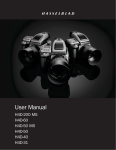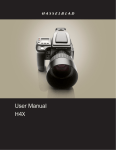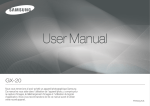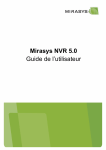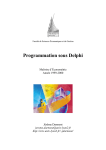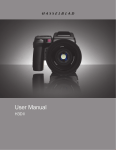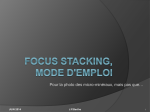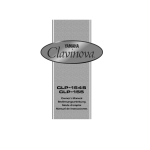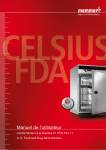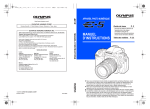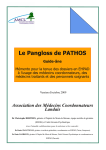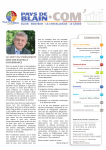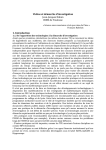Download Mode d`emploi
Transcript
H4D Mode d’emploi H4D-200MS H4D-60 H4D-50MS H4D-50 H4D-40 H4D-31 H4D TABLE DES MATI È R ES 1 2 Introduction 4 Conf iguration requise 8 Pièces et organes 33 Aver tissements & restric tions 8 Montage d ’un objec tif 33 Dépose d ’un objec tif 33 Bouchon d ’objec tif 33 Filtres 33 Parasoleils 33 Contrôle d ’obturateur et d ’ouver ture 33 34 Modèles H4D 9 Présentation générale – commandes et écrans 3 5 13 Objectifs Fonc tions des boutons 14 Calcul de la profondeur de champ Informations af f ichées 15 Évaluation visuelle de la profondeur Écran de la poignée 16 de champ 34 Écran du viseur 17 Réglages de mise au point infrarouge 34 Écran du capteur 18 Assistance à la mise au point 34 Niveau à bulle 19 Mise au point manuelle 35 Boutons et commandes – détails 20 Autofocus 35 Signal sonore 22 Simple 36 Continu 36 True Focus 37 Boîtier 24 Dragonne 25 Bat terie rechargeable 25 Chargeur de bat terie 25 contrôle d ’exposition 41 Mise en charge de la bat terie 26 Bouton ISO et balance des blanc s 42 6 Poignée à bat terie rechargeable – Mesure de la lumière & Méthode de mesure 43 26 Méthode d ’exposition 43 Mode d'exposition manuelle 44 27 Mode d'exposition automatique 44 Durée de vie des bat teries 27 Bouton AE- L 45 État de la bat terie 28 Compensation d ’exposition/ Réglage rapide généralités Poignée à bat terie rechargeable – précautions: Allumer 28 Ac tif 28 7 Profils 46 48 Veille 28 Verre de visée 28 Création d ’un prof il 49 Connexion pour accessoires 29 Utilisation des prof ils 50 Prise pour PC 29 Semelle 29 8 Capteurs – introduction Pièces et organes constitutif s 4 32 Viseur 30 51 53 Système de menus et navigation 55 Pièces et organes 31 Struc ture des menus 56 Montage et démontage du viseur 31 Description du contenu des menus 57 Réglage de l ’oculaire 31 Œilleton 31 Flash intégré 31 9 Capteurs – paramétrage initial 58 Choix de la langue des menus 59 Stockage des prises de vue 60 Certaines images de ce manuel n’ont pas été réalisées avec un Hasselblad H4D. Elles sont exclusivement utilisées comme illustrations et ne sont pas censées être représentatives de la qualité d’image obtenue avec un Hasselblad H4D. Sauf mention contraire, toutes les images de ce manuel sont l’œuvre de: © Jens Karlsson/Hasselblad, David Jeffery et Mats Bengtsson H4D 16 Réglages 90 Destination de capture 60 Car tes compac tes 61 Inter face utilisateur 91 Formatage 62 Appareil photo 93 Connec té à un ordinateur 63 À propos de 93 10 Capteurs – pour commencer 64 Défaut 93 Options per sonnalisées 94 Contrôle des réglages 65 Balance des blanc s / Balance des gris 65 17 Capteurs – chambres Suppor t 67 photographiques 11 Navigation dans les images 68 Navigation dans les images – 18 Options personnalisées 95 100 Aperçu général du menu de l ’appareil notions de base 69 photo 101 Zoom avant et arrière 69 Self Timer (retardateur) 103 Zoom avant, pour plus de détails 69 Bracketing 105 Mosaïques 70 Inter valle 107 12 Modes de prévisualisation 71 Réglages 108 Options per sonnalisées 109 Modes de prévisualisation 72 Image info 114 Histogramme 73 Paramétrage des tex tes 114 Mode Détails-complets 74 Date et heure 115 Bat terie -mode économiseur 74 Statut du système 116 Mode plein écran 74 Drive 117 Indicateur de surexposition 74 19 Flash / stroboscope 13 IA A - Architecture instantanée d ’approbation 118 Généralités 119 75 Flash intégré 120 IAA - utilisation 76 Mesure f lash 121 Statut d ’approbation par défaut 78 Filtrage des images par statut d ’approbation 20 Multi- exposition 122 21 Accessoires en option 124 22 Annexe 129 79 Suppression des images par statut d ’approbation 80 14 Stockage des fichiers 81 Utilisation des lots pour l ’organisation True E xposure (exposition réelle) 130 Modes P et P v 131 du travail 83 Sensibilité de mesure de la lumière 131 Création de nouveaux lots 83 Carac téristiques techniques 132 Navigation dans les lots 84 15 Suppression d ’images Supprimer 85 87 Suppression de plusieur s images à par tir d ’un lot 88 Suppression de plusieur s images à par tir d ’un suppor t 88 Transfer t d ’images 89 3 Réglages par défaut 135 Capteur, précautions 136 Problèmes, entretien et ser vice 138 Index 139 H4D Bienvenue dans l’univers HASSELBLAD! Le sensationnel Hasselblad H4D se fonde sur les impressionnantes caractéristiques de la gamme d’appareils photo H3D, tant appréciée, et les a encore étendues. Grâce aux développements récents, la barre a été placée encore plus haut dans l’univers du moyen format et Hasselblad, une fois de plus, s’affirme comme leader mondial dans ce domaine. Réputés pour leur qualité et leur fiabilité, les appareils Hasselblad ont été choisis pour fixer dans les mémoires les missions lunaires – difficile de faire mieux en termes d’appréciation! Fidèle à sa tradition, Hasselblad continue de s’appuyer sur des technologies éprouvées pour optimiser les normes et les produits proposés. En optant pour du matériel Hasselblad, vous emboîtez le pas à quelquesuns des photographes les plus célèbres de la planète. Félicitations: vous avez fait le bon choix. − Vous ne serez pas déçu! Avantages de la prise de vue numérique en moyen format En prise de vue numérique, les avantages d’un grand format sont devenus l’évidence même. La fenêtre 6×4,5 cm permet au Hasselblad H4D d’utiliser les plus grands capteurs actuellement disponibles pour la photo numérique – jusqu’au double d’un capteur d’appareil 35mm. Le capteur contient donc des pixels plus nombreux et plus grands, pour une qualité d’image supérieure, sans moirage et sans cassure dans les dégradés, même en faible éclairage. 4 H4D H4D – une avalanche de fonctions Deux modes de fonctionnement et de stockage • TrueFocusavecAPL(AbsolutePositionLock)–enattentedebrevet–,pourune miseaupointautomatiquenettementplussimpleetplusprécise…unavantage quelesprofessionnelsapprécieront! Le H4D permet de stocker les images, au choix, sur des cartes CF ou directement sur le disque dur d’un ordinateur. Ces deux modes de fonctionnement et de stockage vous permettent de sélectionner celui qui convient le mieux à votre travail, tant en studio qu'en extérieur. • Possibilitédetravaillerconnectéounon,auchoix,pourexploiteraumaximum lespossibilitésoffertesparl’appareil,tantsursitequ’enstudio. True Focus • GammeHSystemde11objectifsAutofocusàobturateurcentral.De28mmà 300mm,aveczoom35-90mm,zoom50-110mmetconvertisseur1,7X. La fonction True Focus aide à résoudre l’un des problèmes les plus persistants auxquels doivent aujourd’hui faire face les photographes professionnels: une mise au point exacte et précise sur tout le champ de l’image. La solution utilisée sur la plupart des appareils reflex numériques consistait jusqu’ici à ajouter un capteur AF multipoint, mais elle ne résolvait pas tout. Pour surmonter ce problème, Hasselblad a utilisé la technologie moderne du capteur de taux de lacet pour mesurer la vitesse angulaire d’une manière innovante. Le résultat en est le nouveau processeur Absolute Position Lock (APL) qui forme la base de la fonction TrueFocus de Hasselblad. • Objectifsàfacteur1.0etobjectifsHCDàfacteur1.0avecrognagemarginal. • Obturateurscentraux,avecsynchronisationduflashportéeà1/800s. • AFàéclairaged’appointaméliorépourlesprisesdevueenmilieuxsombres. • Viseurdetailleinterchangeable(enoption). • AdaptateurHTS1.5« tilt/shift »(enoption)fournissantunesolutionpratiqueet portablepermettantd’inclineretdécaler5objectifsHSystem,de28mmà100mm. • AdaptateurCF(enoption)permettantd’utiliserlesobjectifsCFclassiques desappareilsHasselbladV. Ultra-Focus • OptiondetraitementdesimagesbrutesdanslelogicielPhocusdeHasselbladou desfichiersbruts,directementdansdesenvironnementsdetraitementd’image AppleouAdobe. L’Ultra-focus envoie au processeur de l’appareil des informations sur l’objectif et les conditions de prise de vue, ce qui permet un réglage ultra-fin du mécanisme d’autofocus, en tenant compte des spécifications propres à l’objectif et aux propriétés optiques du capteur. plusieurs évolutions du modèle 60 mégapixels: • Grandafficheurdedonnéesappareilenfacearrière,accèsinstantanépartouche spécialisée. DAC La correction numérique DAC (Digital Auto Correction), est une correction APO chromatique des images basée sur une combinaison des différents paramètres de chaque objectif pour chaque prise de vue, optimisant au maximum les performances de votre équipement. • Niveauàbullenumériqueintégréàl’afficheurarrièreetauviseur,accèsinstantanépartouchespécialisée. Cette liste ne contient que quelques-unes des fonctions attendues d’un équipement de niveau professionnel. Il y en a bien d’autres. Une impressionnante gamme d’objectifs La célèbre gamme d’objectifs H System comprend 11 objectifs autofocus à obturateur central. Ils couvrent une plage de 28mm à 300mm, avec zoom 50-110mm, zoom 35-90mm et convertisseur 1,7X. L’adaptateur HTS 1.5 « tilt/shift » fournit une solution pratique et portable permettant d’incliner et décaler 5 objectifs H System , de 28mm à 100mm. L’adaptateur CF (en option) permet d’utiliser les objectifs CF classiques du système Hasselblad V, avec exploitation maximale de l’obturation centrale et la possibilité d’utiliser le flash à une vitesse atteignant 1/500 s. En outre, l’obturation centrale réduit les vibrations, ce qui contribue à la qualité d’image. Enfin, grâce au grand format des appareils Système H, la plage de profondeur de champ est nettement raccourcie, ce qui simplifie les mises au point sélectives pour créer des effets spéciaux. Grâce à cette technique, les objectifs HC atteignent un niveau de netteté et de résolution totalement inédit. 5 H4D Accessoires Les accessoires du Système H comprennent des articles courants tels que des filtres, dragonnes, parasoleils, etc., ainsi que des articles spécialisés. Par exemple, le Global Image Locator (GIL) permet d’inclure dans les prises de vue extérieures la localisation GPS, l’heure et l’altitude. Ces données pourront être ultérieurement utilisées pour diverses applications telles que l’archivage et la recherche d’images. Par exemple, pour le mappage direct des images avec le logiciel Phocus qui sera bientôt proposé par Google Earth. Par ailleurs, avec le HTS 1.5, les objectifs H System de 28 à 100mm bénéficient d’une fonction « tilt & shift » très pratique offrant à la fois une solution technique et des possibilités créatives. Il y a même un adaptateur CF qui permet d’utiliser les objectifs du Système V, pour étendre votre créativité. Pour plus de détails, voir la liste à la fin de ce mode d’emploi. Architecture d’approbation instantanée Fort du succès de sa technologie Audio Exposure Feedback, Hasselblad a créé l’architecture d’approbation instantanée (« Instant Approval Architecture » - IAA), une série d’outils de feedback conçus pour permettre au photographe de se concentrer sur son sujet plutôt que sur les réglages de l’appareil. L’IAA déclenche des signaux sonores et visuels à chaque prise de vue, indiquant immédiatement au photographe le statut des images. L'information est enregistrée à la fois dans le fichier et dans le nom de fichier, pour permettre de classer et sélectionner rapidement les images, sur site ou en studio. IAA est une marque commerciale de Hasselblad en attente de brevet. Le grand écran 3" qui équipe le H4D affiche une image réaliste, d’excellente qualité et aux contrastes parfaits, même en plein soleil. Mode d’emploi Le mode d’emploi est consultable en ligne ou peut être imprimé (format US Letter/A4) dans son intégralité. Une sélection de pages peut également être conservée avec l’appareil pour une série de tâches spécifiques. Remarque: comme de nombreuses informations ne sont pas liées à un modèle spécifique, différents appareils peuvent être illustrés. Lorsqu’une information est spécifique à un modèle précis, le texte le stipule expressément. Couleurs naturelles exclusives de Hasselblad La solution de couleurs naturelles (HNCS) mise au point par Hasselblad permet d’atteindre une fiabilité chromatique exceptionnelle, qui reproduit aisément et fidèlement les carnations, les dégradés et autres teintes complexes. Pour intégrer nos nouvelles fonctions HNCS et DAC, Hasselblad a mis au point un format de fichier brut baptisé 3F RAW (3FR). Ce format permet en outre une compression sans perte de qualité, qui réduit de 33% l’espace requis pour son stockage. Les fichiers 3FR peuvent être convertis en DNG (Digital NeGative), le format d‘image brut d’Adobe. Cette nouvelle technologie standard est donc accessible pour la première fois au photographe professionnel. Pour utiliser la correction DAC et optimiser les couleurs du format de fichier DNG, la conversion du format 3FR doit s’effectuer via Phocus. 6 H4D Phocus Dans un environnement de travail, il est impératif que les opérations numériques soient fluides, fiables et performantes. Les prises de vue numériques réalisées à l’aide des meilleurs moyens formats doivent être traitées avec efficacité pour que les derniers maillons de la chaîne ne nuisent pas à la qualité de l’ensemble. C’est ce que permet le logiciel Phocus by Hasselblad. • Solutiondecouleursnaturelles(HNCS)miseaupointparHasselbladpermettant d’atteindreunefiabilitéchromatiqueexceptionnelle,quireproduitaisémentet fidèlementlescarnations,lesdégradésetautresteintescomplexes. • Formatdefichierbrutbaptisé3FRAW(3FR)misaupointparHasselbladpour intégrerlesnouvellesfonctionsHNCSetDAC. • CorrectionnumériqueAPO(DAC)réduisantlesaberrationschromatiques,lesdistorsionsetlevignettage. • Compressiondefichierspermettantderéduirelataillede33%. • Fichier3FRouvrablesdirectementdansleslogicielsderetoucheAppleouAdobe. • Unequalitéd’imagesanscompromis. • Commandesétendueslorsquel’appareilestconnectéparcâbleàunordinateur. Avecvidéoliveetmiseaupoint. • Technologied’éliminationautomatiquedumoiragedirectementappliquéeaux donnéesbrutes. • Fluxdetravailflexible.Possibilitédeparamétragespersonnalisés. • Méta-donnéesétendues. Pour des performances optimales, veillez à utiliser la version actualisée de Phocus. Pour plus d’informations, rendez-vous à la page Phocus du site Hasselblad. L’objectif premier lorsque l’on conçoit un appareil photographique, c’est bien sûr la production de superbes images, simplement, librement, en toutes circonstances. Les appareils Hasselblad disposent de fonctionnalités et de caractéristiques dont vous pouvez penser qu’elles ne vous servent (encore) à rien. Chaque individu a sa propre manière de travailler. Mais le H4D offre une marge énorme pour sublimer votre technique, éventuellement bien au-delà de vos ambitions actuelles. Prenez le temps de découvrir les ressources et le potentiel de votre nouvel appareil. Progressez à votre rythme et explorez les possibilités quand vous vous sentez prêt à passer à l’étape suivante. Les résultats seront bons dès le début, c’est garanti, mais si vous souhaitez vous améliorer ou travailler plus efficacement, le H4D répondra présent. Le potentiel de Hasselblad est là, il vous suffit de l’exploiter! 7 H4D Configuration informatique requise Les fichiers numériques subissent tous un traitement sur ordinateur. Le stockage et la correction finale des images nécessitent un ordinateur disposant d’un minimum de capacités. Les images de grande taille exigent un ordinateur performant équipé d’une mémoire importante, de capacités graphiques avancées et d’un système d’exploitation récent. Dans la plupart des cas, l’ordinateur devra disposer d’un connecteur FireWire pour charger directement les images de l’appareil. Pour charger les images se trouvant sur une carte compact-flash amovible, il est également possible d’utiliser un lecteur de cartes. Pour un maximum de souplesse, nous recommandons cependant FireWire. Avertissements et restrictions Pour alimenter le H4D à partir d’un PC portable (contrairement à un Macintosh portable), vérifiez que le port FireWire de votre ordinateur peut alimenter l’équipement. Attention à ce qui suit: • L aplupartdesordinateursMacintoshrécents(debureauetportables)sont compatibles. • LaplupartdesPCdebureaurécentssontcompatibles. • LaplupartdesPCportablesNESONTPAScompatibles(maispeuventsouvent être modifiés). NepasexposerleH4D etleséquipementsinformatiquesàl’humidité.Sil’appareil entre en contact avec de l’humidité, déconnectez-le et laissez-le sécher avant de le réutiliser. Pour nettoyer le capteur, retirer celui-ci très prudemment pour ne pas endommager le filtre de protection du CCD une fois exposé. Afin d’éviter de trébucher, ne pas laisser traîner les câbles connectés entre l’appareil et l’ordinateur. Votre nouvel appareil Hasselblad vous a été fourni monté ou en éléments séparés. Il existe un grand nombre de combinaisons possibles, selon les offres en cours, les kits disponibles, etc. Veuillez vérifier que tous les articles mentionnés ont été fournis et sont corrects. Contactez votre distributeur Hasselblad immédiatement s’il manque quoi que ce soit, en n’oubliant pas d’indiquer le numéro de série et de fournir la preuve d’achat. Veuillez conserver la preuve d’achat et la garantie dans un endroit sûr. Familiarisez-vous avec les différentes pièces. Laissez les bouchons de protection en place le plus souvent possible et évitez de toucher les surfaces vitrées et d’introduire les doigts dans le boîtier. Bien que de construction robuste et capables de résister à des traitements relativement rudes, les appareils Hasselblad n’en sont pas moins des instruments de précision. Ils vous rendront service plus longtemps si vous les respectez dès le départ. Enfin,n’hésitezpasàpasserdetempsàautresurlesiteInternetHasselblad– www.hasselblad.fr – où vous trouverez des mises à jour des logiciels et micrologiciels, des nouvelles, des conseils, des manuels utilisateur, etc. 8 H4D 1 Modèles H4D Il existe six modèles de H4D. Au-delà des performances et des résultats liés aux caractéristiques de chaque appareil, il y a des différences minimes d’utilisation de chaque modèle. La quasi-totalité des informations de ce manuel concernent toutefois l’ensemble des modèles. Lorsque ce n’est pas le cas, les différences sont clairement indiquées. Photo : Dirk Rees / Hasselblad Masters 9 H4D Cette section présente les caractéristiques techniques et les différences entre les modèles H4D. Elle met également en évidence les spécificités de chaque modèle. Les différents modèles H4D apportent une réponse à la quasi-totalité des besoins en moyen format. Indépendamment de la taille du capteur, tous les modèles sont dotés des mêmes fonctions avancées telles que True Focus, Ultra Focus, etc. Le H4D-50 MS, quant à lui, ajoute à cela une fonction de prise de vues en multi-exposition. Les modèles sont équipés de viseurs et d’écrans de viseurs adaptés aux dimensions du capteur. Pour plus de caractéristiques techniques relatives aux généralités de l’appareil, voir à la fin de ce manuel. CARACTÉRISTIQUES TECHNIQUES Modèle haut de gamme doté d’un capteur de 60 mégapixels, pour expositions uniques en moyen format de qualité inégalée. Également doté de l’écran à la résolution la plus élevée de la gamme, pour une netteté incomparable. À noter que les objectifs HCD sont conçus pour une utilisation avec les petits capteurs de la série H, ce qui se traduit par une zone de couverture réduite pour les capteurs plus grands servant avec le H4D-60. Dès lors, si vous utilisez des objectifs HCD, soyez conscient des restrictions éventuelles (vignettage, qualité réduite en périphérie). Se reporter à Objectifs pour plus d’information. Résolution capteur 60,1 mégapixels (6708 x 8956 pixels) Dimensions du capteur 40,2 x 53,7mm Taille des pixels 6,0 μm Taille d’image RAW 3FR : 80 Mo. RGB TIFF 8 bits : 180 Mo True Focus Oui Mode de prise de vue Cliché unique Plage de sensibilité ISO ISO 50, 100, 200, 400 et 800 Vitesse d’obturateur 32 s - 1/800 Profondeur des couleurs 16 bits Gestion des couleurs Solution Couleurs naturelles de Hasselblad Capacité de stockage CF Une carte CF 8 Go contient en moyenne 100 images Vitesse de capture 1,4 seconde par prise de vue. 31 prises de vues par minute Écran couleur TFT 3 pouces, 24 bits couleurs, 460.320 pixels Type de connexion à l’hôte FireWire 800 (IEEE1394b) CARACTÉRISTIQUES TECHNIQUES Le H4D-50 produit des fichiers bruts de 65 Mo adaptés à la plupart des utilisations, avec la qualité qui a fait la réputation d’Hasselblad dans le monde entier. Résolution capteur 50 mégapixels (6132 x 8176 pixels) Dimensions du capteur 36,7 x 49,1mm Taille des pixels 6,0 μm Taille d’image RAW 3FR : 65 Mo. RGB TIFF 8 bits : 150 Mo True Focus Oui Mode de prise de vue Cliché unique Plage de sensibilité ISO ISO 50, 100, 200, 400 et 800 Vitesse d’obturateur 128 s - 1/800 Profondeur des couleurs 16 bits Gestion des couleurs Solution Couleurs naturelles de Hasselblad Capacité de stockage CF Une carte CF 8 Go contient en moyenne 120 images Vitesse de capture 1,1 seconde par prise de vue. 33 prises de vue par minute Écran couleur TFT 3 pouces, 24 bits couleurs, 230.400 pixels Type de connexion à l’hôte FireWire 800 (IEEE1394b) 10 H4D Le H4D 40 diffère légèrement des autres modèles H4D dans la mesure où il permet des temps d’exposition très longs, jusqu’à 256 secondes. De plus, il propose une plage ISO de 100 à 1600. Un excellent modèle, très polyvalent. Le H4D d’entrée de gamme est doté d’un capteur de 31 mégapixels, fournissant une qualité de loin supérieure aux meilleurs 35 mm. Un moyen économique de bénéficier des intéressantes fonctionnalités du H4D. CARACTÉRISTIQUES TECHNIQUES Résolution capteur 40,0 mégapixels (7304 x 5478 pixels) Dimensions du capteur 33,1 x 44,2mm Taille des pixels 6,0 μm Taille d’image RAW 3FR : 50 Mo. RGB TIFF 8 bits : 120 Mo True Focus Oui Mode de prise de vue Cliché unique Plage de sensibilité ISO ISO 100, 200, 400, 800 et 1600 Vitesse d’obturateur 256 s - 1/800 Profondeur des couleurs 16 bits Gestion des couleurs Solution Couleurs naturelles de Hasselblad Capacité de stockage CF Une carte CF 8 Go contient en moyenne 150 images Vitesse de capture 1,1 seconde par prise de vue. 50 prises de vue par minute Écran couleur TFT 3 pouces, 24 bits couleurs, 230.400 pixels Type de connexion à l’hôte FireWire 800 (IEEE1394b) CARACTÉRISTIQUES TECHNIQUES Résolution capteur 31 mégapixels (4872 x 6496 pixels) Dimensions du capteur 33,1 x 44,2mm Taille des pixels 6,8 μm Taille d’image RAW 3FR : 40 Mo. RGB TIFF 8 bits : 93 Mo True Focus Oui Mode de prise de vue Cliché unique Plage de sensibilité ISO ISO 50, 100, 200, 400, 800 et 1600 Vitesse d’obturateur 64 s - 1/800 Profondeur des couleurs 16 bits Gestion des couleurs Solution Couleurs naturelles de Hasselblad Capacité de stockage CF Une carte CF 8 Go contient en moyenne 200 images Vitesse de capture 1,2 seconde par prise de vue. 42 prises de vue par minute Écran couleur TFT 3 pouces, 24 bits couleurs, 230.400 pixels Type de connexion à l’hôte FireWire 800 (IEEE1394b) 11 H4D Reposant sur le capteur de 50 mégapixels, le H4D-200MS permet des modes de prise de vue de 1, 4 et 6 clichés. Le mode 6 vues produit des fichiers TIFF 8 bits de 600 Mo chacun, pour un rendu des couleurs et une résolution d’une précision inégalée sur le marché du moyen format. Voir la rubrique Multi-exposition de ce manuel pour plus d’information. Outre les fonctionnalités normales d’un modèle H4D, le H4D-50 MS comporte un mode exposition unique pour la prise de vues classique ainsi que, pour les sujets fixes, un mode 4 vues assurant une qualité, un rendu chromatique et une élimination du moirage exceptionnels. Voir la rubrique Multi-exposition de ce manuel pour plus d’information. CARACTÉRISTIQUES TECHNIQUES Résolution capteur 50 mégapixels (6132 x 8176 pixels) Dimensions du capteur 36,7 x 49,1 mm Taille d’image (RAW) 75/300/1200 Mo en moyenne Taille d’image (8 bits TIFF) 150/150/600 (1 vue/4 vues/6 vues) True Focus Oui Mode de prise de vue 1 vue / 4 vues / 6 vues Plage de sensibilité ISO ISO 50, 100, 200, 400 et 800 Vitesse d’obturateur 128 s – 1/800 Profondeur des couleurs 16 bits Gestion des couleurs Solution Couleurs naturelles Hasselblad Capacité de stockage CF Une carte CF 8 Go contient en moyenne 120 images. Vitesse de capture 1,1 seconde par prise de vue. 33 captures per min. Écran couleur TFT 3 pouces, 24 bits couleurs, 230.400 pixels Type de connexion à l’hôte FireWire 800 (IEEE1394b) CARACTÉRISTIQUES TECHNIQUES Résolution capteur 50 mégapixels (6132 x 8176 pixels) Dimensions du capteur 36,7 x 49,1mm Taille des pixels 6,0 μm Taille d’image RAW 3FR : 65 Mo. RGB TIFF 8 bits : 150 Mo True Focus Oui Mode de prise de vue Exposition simple / Multi-exposition (4x) Plage de sensibilité ISO ISO 50, 100, 200, 400 et 800 Vitesse d’obturateur 128 s - 1/800 Profondeur des couleurs 16 bits Gestion des couleurs Solution Couleurs naturelles de Hasselblad Capacité de stockage CF Une carte CF 8 Go contient en moyenne 120 images Vitesse de capture 1,1 seconde par prise de vue. 33 prises de vue par minute Écran couleur TFT 3 pouces, 24 bits couleurs, 230.400 pixels Type de connexion à l’hôte FireWire 800 (IEEE1394b) 12 H4D 2 Aperçu général – commandes et écrans Cette section est une introduction aux fonctions des boutons et aux informations affichées sur les écrans. Photo : Claudio Napolitan / Hasselblad Masters 13 H4D Fonctions des boutons et molettes − en bref Vous trouverez ci-dessous un aperçu des principales fonctions des molettes et des boutons. Certaines commandes possèdent deux ou trois fonctions selon leur position dans le menu ou leur paramétrage. Une description complète est disponible plus loin dans ce manuel. Bouton de déclenchement d’obturateur Molette avant Ouvre l’obturateur. Active aussi l’appareil qui se trouve en mode veille. Accès à et modification de divers réglages. Bouton FLASH / (CONTROL LOCK) Bouton MENU Verrouille les réglages pour éviter toute modification accidentelle. Sert à la fois de bouton de sortie et de paramétrage du flash. Accès au menu. Bouton AF Accès aux modes de mise au point. Bouton ISO/WB Donne accès aux paramètres ISO et Balance des blancs. Sert également de bouton Enregistrer. Bouton Éclairage/État de la batterie Éclaire l’écran de la poignée. Donne accès à l’état de la batterie et à l’écran affichant les informations générales. Bouton ON.OFF (PROFILES/ESC) Active ou désactive l'appareil. Accès aux Profils et tient lieu de bouton de sortie pour d'autres fonctions. Molette arrière Accès à et modification de divers réglages. Bouton M.UP Bouton True Focus Molette de correction de dioptrie Relève et abaisse le miroir. Peut être attribué à une autre fonction. Active la fonction True Focus. Peut être attribué à une autre fonction. Adapte l’image du viseur à la correction dioptrique de l’utilisateur. Port de cordon de déclenchement à distance Bouton Formatage Touche de correction EV Pour fixer un cordon de déclenchement à distance (électrique). Reformate la carte CF. Bouton AE-L Produit une compensation EV de l’exposition. Bouton d'arrêt Interrompt l’ouverture au réglage en cours. Peut être attribué à une autre fonction. Verrouille une mesure de lumière dans les modes d’exposition manuelle et automatique. Peut être attribué à une autre fonction. 14 Touche EXP Accès au mode d’exposition et à la méthode de mesure. H4D Ce résumé illustre les fonctions les plus fréquemment utilisées en prises de vue et leur répartition sur les trois écrans. INFORMATIONS DU VISEUR • Méthode de mesure Informations affichées − en bref • Réglage d’ouverture Par exemple, en mode normal, les paramètres d’ouverture et d’obturation s’affichent dans le viseur et sur la poignée mais peuvent également s’afficher sur l’écran du capteur, moyennant paramétrage. La sensibilité ISO s’affiche sur la poignée et sur le capteur, mais pas dans le viseur. • Vitesse d’obturation Tout changement de paramètre est répercuté sur les écrans concernés. Par exemple, si vous modifiez les paramètres ISO sur la poignée, le changement s’affichera automatiquement sur l’écran du capteur. Dans ce cas précis, vous pouvez également modifier le paramétrage ISO sur le capteur; le changement sera répercuté sur la poignée. • Méthode d’exposition • Compteur de prises de vue INFORMATIONS AFFICHÉES SUR LA POIGNÉE • Compensation d'exposition • Assistance à la mise au point • Méthode de mesure • Triangle d’avertissement • Réglage d’ouverture • Flash d’avertissement • Vitesse d’obturation • Niveau à bulle • Méthode d’exposition • Compteur de prises de vue • ISO • Balance des blancs • Indicateur de flash • Mise au point • Drive Toutefois, certains paramètres – notamment l’ouverture et l’obturation – ne peuvent être modifiés que sur la poignée, tout en étant affichés dans le viseur et sur l’écran du capteur. • EV • État de la batterie .....en option..... • Histogramme Remarque: les écrans de la poignée et du capteur affichent également de nombreux autres paramètres spécialisés. Pour plus d’informations, voir plus loin dans ce manuel. DONNÉES AFFICHEUR ARRIÈRE (actuellement, modèle 60 mégapixels uniquement) • ISO • B alance des blancs • Évaluation IAA • Support de stockage INFORMATION PHOCUS / PHOCUS MOBILE • Méthode de mesure • Réglage d’ouverture • Vitesse d’obturation • Méthode d’exposition .....en option..... • Compensation d'exposition • Histogramme • Date • Heure • Distance focale de l’objectif • Niveau à bulle • ISO Enoption,affichagepleinécraninstantanéde l’information appareil: • Balance des blancs • Indicateur de flash Méthode de mesureRéglage d’ouverture Vitesse d’obturateur Indicateur de flash Mise au point Drive • Mise au point • Drive • EV 15 EV État de la batterie Méthode d’exposition Compteur de prises de vue ISO Balance des blancs H4D Écran de la poignée – en bref Écran de la poignée de l’appareil. Indication d’état du flash (Pas de compensation d’exposition, synchronisation normale du flash) Réglage de mise au point (Réglage de mise au point automatique, mode Single, cliché unique) Condition d’entraînement (Single) Réglage de la vitesse d’obturateur (1/400 s) Réglage d’ouverture (f/5,6) Affichage de la valeur d’exposition (EV 13,8) Réglage ISO (100 ISO) Symbole pile faible Indication du mode d’exposition (Réglage de la priorité d’ouverture) Indication de la méthode de mesure (Pondération centrale) Balance des blancs (Lumière du jour) Compteur de prises de vue (28 prises de vue restantes sur le support de stockage) Indication de commande La ligne supérieure des écrans décrit les commandes (celles-ci sont dynamiques et changent selon le paramétrage). Pour modifier un paramètre, utiliser le bouton situé juste au-dessus de la commande concernée. Dans le cas illustré, par exemple, appuyer sur le bouton FLASH pour « quitter » l’écran. Voir note ci-dessous. Symboles de paramétrage Représentent les options disponibles lorsque les paramètres sont modifiés. Une ombre portée indique le symbole actif. Description et sens de la molette Les flèches indiquent la molette à utiliser pour modifier le paramètre en regard duquel elle se trouve. Dans le cas présent, la sélection de l’option Bracketing se fait par la molette avant et le nombre d’expositions de cette option par la molette arrière. ... = molette avant = molette arrière Paramètres La ligne inférieure affiche des informations sur les paramètres actifs. En résumé, la ligne supérieure affiche ce qu’il est possible de faire, la ligne inférieure ce qui a été fait ou les paramètres actifs. Écran de la poignée de l’appareil pendant le paramétrage. 16 H4D Écran du viseur − en bref Écran du viseur. À noter que les diodes ne sont visibles qu’activées (par l’appareil ou un réglage). Indication de la méthode d’exposition (mode de « priorité d’ouverture ») Réglage d’ouverture (f/5,6) Symbole de rappel du réglage de la compensation d’exposition Réglage de la méthode de mesure (Pondération centrale) LED d’assistance à la mise au point True Focus (tous les modèles) et rognage HCD (uniquement 60 Mpix) s’affichent à droite de l’écran lorsque les fonctions sont activées. Diode de flash Diode de triangle d’avertissement Réglage de la compensation d’exposition (+0,7 EV) Réglage de la vitesse d’obturateur (1/30 seconde) Compteur de prises de vue Après activation, le niveau à bulle remplace l’affichage normal. (Actuellement, modèle 60 mégapixels uniquement). Quelques exemples d’affichage dans le viseur Réglages standards Écran normal avec True Focus activé Écran normal avec verrouillage AE activé Écran normal avec compensation activée Écran du viseur selon paramétrage Exemples de méthode d’exposition et de mesure Mode d’entraînement etc., où: Mode flash Mode AF Mode de compensation d’exposition A S P Pv M = Priorité à l'ouverture = Priorité à la vitesse = Programme = Programme (variable) = Manuel Pondération centrale = Spot central = Spot = 17 H4D Écran du capteur – en bref Pendant la prise de vue, le capteur peut afficher les informations les plus utiles pour une vérification rapide des paramètres. Les boutons servent à naviguer dans le menu principal et à modifier les paramètres. Réglage ISO Balance des blancs Support de stockage Les paramètres ISO, balance des blancs, etc. sont mémorisés lorsqu’on navigue dans le menu. Fonction du bouton Nom de la prise de vue Évaluation IAA Les boutons servent à naviguer et à modifier les paramètres. (Actuellement, modèle 60 mégapixels uniquement) Si vous le souhaitez, les molettes de la poignée peuvent être paramétrées pour doubler les actions de plusieurs boutons de l’unité. Voir Capteur − introduction pour plus d'information. Pour afficher l’information appareil (réglage d’ouverture, vitesse d’obturation, indicateur de flash, réglages de miseaupoint,Drive,EV,étatdelabatterie, méthode d’exposition, compteur de prisedevues,ISO,balancedesblancs, etc.) sur l’écran du capteur, appuyer sur la flèche supérieure de la touche Navigation. (Actuellement, modèle 60 mégapixels uniquement) Les niveaux à bulle peuvent être affichés sur l’écran du capteur (un niveau à bulle horizontal s’affiche simultanément dans le viseur). Pour activer cette fonction, maintenir le bouton View Mode enfoncé pendant une seconde. L’écran peut afficher toutes les prises de vue pour les consulter et les agrandir pour en observer les détails. Lors de la prise de vue, vous pouvez déterminer le nombre d’informations visibles ainsi que le type de prévisualisation en sélectionnant différents modes (voir Modes de prévisualisation dans ce manuel). Dans l’exemple en haut à gauche, la prévisualisation montre un histogramme mentionnant également l’ISO et la balance des blancs. Pour plus d’information sur les éléments accessibles via le menu du capteur, voir Capteur − introduction plus loin dans ce manuel. 18 H4D Niveau à bulle (Actuellement, modèle 60 mégapixels uniquement) Repro (réglage par défaut) Pas à niveau À niveau Repro (réglage par défaut) Pas à niveau À niveau Le niveau à bulle de l’afficheur du viseur. 1 2 3 4 5 6 Le niveau à bulle électronique intégré permet de positionner rapidement et précisément l’appareil à l’horizontale ou à la verticale. Il repose sur deux modes, entièrement visibles sur l’écran du capteur et en partie visibles dans le viseur. Le mode est sélectionné automatiquement par l’appareil en fonction de son assiette. Si l’assiette de l’appareil est relativement normale, l’appareil sélectionne le mode Normal. Si l’assiette est plus extrême, l’appareil sélectionne le mode Repro. Pour activer le niveau à bulle (simultanément dans les écrans du capteur et du viseur), maintenir enfoncé le bouton View Mode pendant une seconde, ou reprogrammer le bouton TRUE FOCUS / AE-L / STOP DOWN ou M.UP comme activateur. Voir Options personnalisées nº 4, 5, 6 et 7 pour plus d'information. Mode Normal: sert généralement lorsque l’appareil est monté sur pied, en orientation paysage ou portrait. Permet d’aligner correctement l’appareil sur les deux plans, même si l’image du viseur présente des distorsions. Particulièrement utile pour la prise de vues en mode paysage, lorsque l’horizon est presque entièrement occulté, par exemple, ou pour la photographie architecturale/intérieure, où les objectifs grand angle peuvent rendre difficile un positionnement visuel. Repro: mode servant normalement avec appareil monté sur pied en position a 'repro', c’est-à-dire orienté vers le bas (fonction également utilisable appareil orienté vers le haut). Garantit une position parfaitement perpendiculaire de l’appareil. En utilisation: Écran du capteur – Trois échelles sont visibles en mode Standard. Pour utiliser l’échelle située le long du bord inférieur, côté droit (en mode paysage), modifiez l’orientation de l’appareil de manière à centrer les bulles jaunes. Quand le centrage est correct, les bulles virent au vert. La troisième échelle, située au centre et composée d’un grand cercle avec réticule de visée, constitue un affichage combiné de substitution. La couleur intérieure du cercle passe du jaune au vert lorsque l’assiette horizontale est bonne. En mode Repro, l’échelle centrale est de type 'bulles'. Là encore, les deux bulles jaunes virent au vert après centrage dans leurs échelles respectives. Autre solution: positionner la bulle bleue centrale bien au centre du cercle vert (elle ne change pas de couleur). Écran du viseur – Cet écran n’affiche que l’orientation horizontale. Il repose sur le système à bulles décrit précédemment, mais la bulle vire au noir lorsque l'appareil est à niveau. On peut aussi utiliser l’étalonnage personnalisé. Étalonnage: à chaque mode correspond un étalonnage par défaut, sélectionné automatiquement. Vous avez tout loisir de mémoriser un étalonnage personnalisé au gré de vos besoins. 1) Appuyez sur le bouton Preview pendant une seconde (fonction bascule) pour activer la fonction niveau à bulle. 2) Le texte suivant s’affiche au bas de l’écran EXIT, Standard, MODE. 3) Appuyez sur le bouton MODE (Approval/OK). 4) Le texte au bas de l’écran devient CAL, User, MODE, et une icône utilisateur verte s’affiche en haut à gauche. 5) Une fois l'appareil correctement orienté, appuyez sur le bouton CAL (Menu/Exit) pour mémoriser le nouveau réglage. 6) Appuyez sur le bouton MODE pour basculer entre réglages par défaut et réglages personnalisés. Les réglages personnalisés sont mémorisés. Pour programmer un nouveau réglage personnalisé, répéter l’opération ci-dessus. 19 H4D Boutons et commandes − détails A Bouton de déclenchement d’obturateur A Ce bouton fonctionne sur deux positions: enfoncé à mi-course ou entièrement. En enfonçant le bouton à moitié (ou délicatement), on active l’appareil, la fonction autofocus et le posemètre. En appuyant à fond (plus fort), l’obturateur se déclenche (ou la procédure d’exposition sélectionnée commence. Par exemple, ce bouton active le retardateur.) BoutonFLASH/(CONTROLLOCK)/ (SORTIE) B Il s’agit d’un bouton à triple fonction. Si vous appuyez sur le bouton pendant une seconde, le bip retentit (s’il est activé) et un symbole de clé apparaît sur l’écran de la poignée pour indiquer que les commandes (sauf le déclenchement de l’obturateur) ont été verrouillées et que par conséquent, elles ne peuvent pas être modifiées accidentellement en cours d’utilisation. Appuyer à nouveau sur le bouton pendant une seconde pour déverrouiller (cette fonction peut être modifiée pour verrouiller toutes les commandes ou molettes de contrôle uniquement dans Optionspersonnalisées#18). B C D E En appuyant rapidement sur le bouton, vous accédez à l’information de réglage de flash à partir de l’écran principal. Voir le chapitre concerné pour plus de détails. Voir Flash / Stroboscope - commandes et écrans pour plus d'information. Ce bouton tient lieu de bouton SORTIE pour de nombreux autres réglages, notamment pour sortir du menu du capteur. Bouton AF / / (SEL.) (ON) C Il s’agit d’un bouton à triple fonction. Appuyez sur ce bouton pour aller directement vers l’écran de sélection autofocus/mise au point manuelle à partir de l’écran principal. Voir Objectifs pour plus d'information. Il tient également lieu de boutons ON (marche) et SEL. (sélection) pour de nombreux autres réglages. BoutonISO/WB (ENREGISTRER) / (ENTER-valider) D Il s’agit d’un bouton à triple fonction. Il permet de rappeler directement les réglages ISO et de balance des blancs (voir Mesure de la lumière & exposition pour plus d’information). F G H Il agit également comme les boutons ENREGISTRER et Valider pour de nombreux autres paramètres ainsi que de bouton OK lors de la navigation dans le menu du capteur. Moletteavant E Les molettes avant et arrière permettent de modifier les paramètres d’exposition, d’accéder au menu de la poignée et de naviguer dans le menu du capteur. L’effet du sens des molettes est programmable. BoutonMENU F Accède au premier niveau de menu pour les changements de paramètres. Bouton Éclairage/État de la batterie G Appuyer pour éclairer l’écran. Reste actif jusqu’à ce que l’appareil entre en mode de veille. Maintenir enfoncé pour accéder à l’écran de d’état de la batterie/d’informations générales. I BoutonON.OFF(PROFILES/Esc) H Appuyer sur le bouton pendant une seconde pour activer l’appareil. Le logo de démarrage H4D apparaît, suivi de l’écran principal. Après quelques secondes (personnalisable), l’appareil entre en mode de veille. Une pression prolongée sur ce bouton éteint complètement l’appareil (qui n’est même plus en mode de veille). Un signal sonore l’indique (si paramétré). Un clic rapide sur le bouton permet d’accéder, à partir de l’écran principal, à la section Profils du menu. Notez la différence de comportement entre une pression longue et un clic rapide de ce bouton. 20 H4D Molette arrière I Les molettes avant et arrière permettent de modifier les paramètres d’exposition, d’accéder aux différents menus en boucle et de naviguer dans le menu du capteur. L’effet du sens des molettes est programmable. J À l’arrière de la poignée, outre la molette arrière, il y a trois autres boutons de commande: K TrueFocus J Active le paramétrage True Focus. Pour plus d’informations, voir le paragraphe correspondant. L BoutonFormatage K Reformate la carte CF. Il est intentionnellement en retrait pour éviter toute utilisation accidentelle. Un dialogue s’affiche pour confirmer l’action. BoutonAE-L Remarque Les boutons programmables sont particulièrement utiles et pratiques, et vous permettent de gagner du temps. Nous vous conseillons d’examiner attentivement leur potentiel. Pour plus d’informations, voir Options personnalisées. L Ce bouton permet de verrouiller une mesure de lumière faite en mode manuel et automatique. Il peut également être utilisé en mode Zone pour effectuer une nouvelle lecture. Il peut être réaffecté à une autre fonction via Options personnalisées . Pour plus d’informations, voir le paragraphe consacré au bouton AE-L. L’avant de la poignée comporte deux boutons de commande supplémentaires, plus la prise du cordon de déclenchement à distance: BoutonM.UP M Appuyer sur ce bouton pour relever le miroir et appuyer de nouveau pour l’abaisser (fonction bascule). Une double pression rapide sur le bouton (dans la demi-seconde) permet d’accéder immédiatement à la fonction Retardateur. Il peut être réaffecté à une autre fonction via Options personnalisées . M N O Portducordondedéclenchementàdistance N Pour fixer un cordon de déclenchement à distance (électrique). La prise accessoire Hasselblad est protégée par un bouchon en caoutchouc captif. BoutonSTOPDOWN O Appuyer sur ce bouton pour effectuer un contrôle visuel de la profondeur de champ sur le verre de visée pour l’ouverture choisie. Le diaphragme se ferme en fonction du réglage et reste fermé tant que la pression est maintenue. Vous pouvez modifier l’ouverture en même temps pour voir les changements s’opérer. Il peut être réaffecté à une autre fonction via Options personnalisées. 21 H4D Il y a également deux boutons de contrôle sur le viseur, ainsi qu’une molette de correction de la dioptrie: Molette de correction de dioptrie P La fonction de réglage de dioptrie présente une plage de -5 à +3,5 pour convenir à la plupart des utilisateurs. TouchedecorrectionEV ON: Q Appuyer sur ce bouton pour accéder à l’écran de compensation EV. Les réglages se font avec les molettes avant ou arrière. Un symbole de correction EV OFF: apparaît sur l’écran de la poignée et du viseur en guise de confirmation. ToucheEXP P Q R Error: Le bouton EXP (Exposure) permet d’accéder à l’écran de mode d’exposition et de méthode de mesure. Les réglages se font avec les molettes avant et arrière; les symboles appropriés s’affichent sur l’écran de la poignée et du viseur, selon le cas. Ready: Low battery: Signal sonore R ON: Overexposure: OFF: Underexposure: Error: 5 images left: Il y a 14 signaux sonores d’information. Les boutons correspondant à des actions mécaniques normales émettent un « clic », tandis que les autres actions sont signalées par des mélodies. Par exemple, une prise de vue jugée surexposée sera signalée Ready: par trois notes ascendantes se suivant rapidement, tandis qu’un sous-exposition sera indiquée une left: mélodie descen1 par image dante. Pour plus d’informations sur l’activation des sons et le réglage du volume, voir le paragraphe Interface utilisateur Low battery: Media full: ON: ON: Surexposition: Overexposure: IAA jaune: IAA yellow: OFF: OFF: Sous-exposition: Underexposure: Effacer rouge: Overwrite red: Erreur: Error: Reste 5 images: 5 images left: Transfert terminé: Transfer complete: Prêt: Ready: 1 image: 1Reste image left: Batterie faible: Low battery: Support plein: Media full: Overexposure: IAA yellow: 22 H4D Enregistrement des paramètres modifiés sur la poignée Le principe de base des réglages suppose que l’on enfonce d’abord le bouton approprié pour accéder au menu, avant de procéder au paramétrage proprement dit au moyen des molettes. La molette appropriée est identifiée par des flèches le long de la description du réglage. Certains boutons ont une fonction de bascule, le bouton ON.OFF possède une double fonction pression brève (« clic ») ou pression longue (demi-seconde) et le déclencheur comporte deux positions: Enfoncé à mi-course ou complètement. Plusieurs boutons de la poignée ont des fonctions multiples, selon le niveau du menu. Dans l’exemple ci-contre, le bouton FLASH fonctionne comme le bouton SORTIE, le bouton AF comme le bouton ON, et le bouton ISO/WB comme ENREGISTRER. Les molettes avant et arrière peuvent également servir à naviguer dans le menu du capteur. À très basses températures, les écrans exigent quelques secondes pour afficher les nouveaux réglages. Les molettes peuvent également servir à naviguer dans le menu du capteur. Le bouton FLASH agit également comme bouton SORTIE, et le bouton ISO/WB, comme bouton OK lors de la navigation dans le menu du capteur. Voici une liste des termes décrivant les différentes actions qui apparaissent dans le menu (sur l’écran de la poignée): Exemples Valider: Quitter: déplace l’écran d’un niveau dans le menu. déplace l’écran vers l’arrière d’un niveau dans le menu. Ne sauvegarde aucun réglage. OFF: désactive la fonction paramétrée. Actif: activates the particular function being set. Sél. (Select) – sélectionne le caractère marqué pour les informations images et le nom de profil. ESC: (Escape) – met fin à une action et retourne à l’écran principal. Ne sauvegarde aucun réglage. Enregistrer: sauvegarde un réglage et déplace également l’écran vers l’arrière d’un niveau dans le menu. Peut sauvegarder de nombreux changements faits dans une séquence de réglage. Ne pas oublier les groupes suivants d’actions sauvegardées et non sauvegardées lors de changements de réglages: SAUVEGARDÉ NON SAUVEGARDÉ « Sauvegarde rapide » appuyer à mi-course sur le déclencheur. Escape (échapper) appuyer sur le bouton ESC (bouton PROFILES /ESC) Save (sauvegarder) appuyer sur le bouton Enregistrer (bouton ISO/WB) Exit - appuyer sur le bouton exit (bouton FLASH) 23 H4D 3 Boîtier Fonte d’aluminium monobloc Boîtier en acier inoxydable Plateau de fixation rapide intégré Logiciel échelonnable Conception modulaire Poignée ergonomique intégrée Interface utilisateur à affichage pixellisé Le boîtier H4D est une construction robuste en fonte d’aluminium avec une coque en acier inoxydable qui garantit une extrême longévité. Photo : Nina Berman / Hasselblad Masters La poignée ergonomique intégrée abrite l’interface principale ainsi que le support des piles. Le boîtier de l’appareil contient également le verre de visée, qui peut être enlevé ou remplacé aisément sans outil spécial ni procédure de réglage. Faites extrêmement attention lorsque vous manipulez le boîtier sans bouchon ou sans capteur afin de protéger cet obturateur auxiliaire. De même, l’ouverture avant du boîtier laisse apparaître le miroir lorsqu’il n’est pas protégé par un bouchon ou un objectif. Ne touchez par le miroir et ne tentez pas de le nettoyer: des marques légères ou de petites particules de poussière n’affecteront pas les résultats. Les problèmes plus apparents doivent être confiés au centre de service agréé Hasselblad. 24 H4D 1 Dragonne 2 1,2 Pour attacher la dragonne, tirez d’abord sur le collier de sécurité. Le crochet ainsi libéré peut se glisser dans l’œilleton (fig. 1). Refermer le collier de sécurité (fig. 2) pour que le crochet reste en place dans l’œilleton. Le collier a été volontairement bien serré et peut être difficile à ouvrir. Poignée à batterie rechargeable 3 Le H4D est alimenté en standard par la batterie rechargeable 7,2 V (3043348) de la poignée, de type Li-ion, respectueuse de l’environnement. Le H4D ne disposant d’aucun mécanisme, il doit obligatoirement être alimenté en courant. En prise de vue autonome, il est donc conseillé de se munir d’une poignée à batterie rechargeable de rechange. Comme c’est le cas avec la plupart des piles, des problèmes peuvent se poser à très basse température. Dans cette situation, il est recommandé de garder le jeu de rechange dans une poche intérieure, par exemple, pour les conserver à la température du corps (dans ce manuel, les deux types de poignées à batterie seront dénommées « batterie »). 4 C 1 A B Pose et dépose de la batterie 5 3, 4, 5 La procédure de pose et de dépose est la même pour les deux types de batteries. Retirez la batterie en appuyant sur le bouton de son support (A) tout en abaissant le levier (B) jusqu’à la butée. Tirez la batterie vers le bas (C). Si vous conservez la poignée à batterie séparément de l’appareil, assurez-vous que le cache de protection est en place (pour éviter les courts-circuits). Pour le mettre en place et l’enlever, tirez et soulevez le clip de verrouillage (fig. 4). Tout en maintenant la batterie à plat contre le boîtier et en alignant les deux attaches supérieures sur la rainure, la faire coulisser le plus loin possible. Basculez le levier de retenue du support de piles jusqu’au verrouillage. Chargeur de batterie 6 6, 7 Le chargeur de batterie est livré avec cinq fiches adaptées aux différents types de prises de courant du monde entier. Pour les autres modèles de prise, utiliser un adaptateur. Fixez la fiche choisie (fig. 7) en la faisant coulisser en position. Vérifiez que le contact électrique entre le chargeur et l’adaptateur s’effectue correctement. Pour le démontage, procéder dans l’ordre inverse. Noter que le chargeur de batterie BC-H Li-Ion 7,2 V cc (3053568) est exclusivement destiné à la poignée à batterie rechargeable de 7,2 V. 7 25 H4D Miseenchargedelabatterie 8 8 Retirer la batterie du boîtier, insérer la fiche jack du chargeur dans la prise de la poignée. Brancher le chargeur sur une prise électrique standard (100 – 240 V~ / 50 – 60 Hz). Pendant la procédure de charge, le témoin sur le chargeur signifie ce qui suit: Jaune en continu Clignotement jaune lent Veille Précharge Clignotement vert rapide En charge ( <75% ) Clignotement vert lent En charge ( >75% ) Vert en continu Prêt ( 100% ) Clignotement jaune rapide Messages d’erreur Remarque Il faut environ 12 heures pour charger complètement la batterie la première fois. Poignée à batterie rechargeable - généralités • • • • • • • • • • • • Chargerlabatterieapproximativement12heuresavantlapremièreutilisation. Chargeridéalementlabatterieàunetempératureambiantede10°−45°C(50°−113°F). Lacapacitémaximalen’estatteintequ’aprèsavoirchargéetdéchargélabatterieàplusieursreprises. Éviterdedéchargercomplètementlabatterietropsouvent(unedéchargecomplèteestsignaléeparlemessage « Remplacerbatterie »surl’écrandelapoignée).CommelabatterieestdetypeLi-ion,ellen’apasd’effetdemémoire significatif; des recharges fréquentes ne posent dès lors aucun problème tel que des baisses de capacité ou de performances.Ilestdoncrecommandéderechargerlabatterieàintervallestrèsréguliers,indépendammentde l’utilisation. Retirerlabatterieencasd’inutilisationprolongéedel’appareil,pouréviterqu’ellenesevidecomplètementmême lorsquel’appareilestéteint. Labatterieintègreune« jaugedebatterie »prenantenchargelesfonctions« Remplacerlabatterie »et« Étatde labatterie »surl’écrandelapoignée.CommeaveclaplupartdesbatteriesLi-ion,cettefonctiondoitêtreétalonnée detempsentemps,selonl’utilisation.Pourcela,laisserl’appareilallumé(oul’utiliser)jusqu’àcequelemessage « Remplacerbatterie »s’affiche.Rechargerensuitelabatteriependant12heures.C’estunemanièred’améliorer laprécisiondesmesures. Lorsquevousretirezunebatterieduchargeuretlaremplacezimmédiatementparuneautre,attendezquelques secondesquelechargeurseréinitialiseautomatiquementpourlaprocéduredechargesuivante. Pendantlacharge,labatteriechauffe.C’estnormal. Lesperformancespeuventlégèrementdiminuerlorsquelatempératureambianteesttrèsbasseoutrèsélevée.Lecas échéant,prendrelesmesuresappropriées. Encasd’inutilisationprolongéedelabatterie,laconserveridéalementàtempératureambiante,àunniveaude chargede30à40%.Leniveaudecharges’afficheenpourcentagesurl’écran. ConformémentàlanormeCIPA,unebatteriecomplètementchargéedoitpermettred’effectuer200prisesdevue, bienqueceladépendedumoded’utilisationdel’appareil.Enpratique,lorsquelesintervallessontréduits,ilest toutefoispossibled’atteindre1.000prisesdevue. Labatterieestcenséeavoiruneduréedevied’environ400cyclescharge/décharge. 26 H4D Poignée à batterie rechargeable – précautions: Précautions à respecter: • Connectercorrectementlapoignéeàbatteriesurl’appareil. • Nepasretirerlecouvercleprotecteurlorsquelabatterien’estpasutilisée(parexemple,uncourt-circuitconsécutifà uncontactavecdesclésaufondd’unepochepeutprovoquerunincendie). • LapoignéeestexclusivementréservéeauxboîtiersH1/H1D/H2/H2D/H3D/H4D. • Nepasimmergerlabatterie. • Nepasincinérerlabatterie.Elledoitêtrerecycléeouéliminéeselonlesnormesenvironnementalesenvigueur. • UtiliserexclusivementlechargeurdebatterieHasselbladBC-HLi-ion7,2Vcc(3053568). Chargeur de batterie BC-H Li-Ion 7,2 V cc – précautions: • Lirelemoded’emploiavanttouteutilisationduchargeur. • Nepasutiliseràl’extérieur(protégercontrel’humidité). • Nepasutiliserlechargeuràd’autresfinsquelechargementdelapoignéeàbatterierechargeablede7,2V(3043348). • Nepascourt-circuiterlesfichesjack. • Nepasapporterdemodificationauchargeur;leseulchangementautoriséconsisteàsélectionnerlaficheadéquate. 9 Longévitédelabatterie 9,10,11 La durée de vie des batteries dépend d’un certain nombre de facteurs variables et ne peut donc pas être définie précisément. Si l’appareil demeure longtemps actif et sans entrer en mode de veille, la durée de vie des batteries sera considérablement réduite. Lorsque le niveau de batterie est faible, un symbole s’affiche sur la poignée (fig. 9), dans le viseur et sur le capteur (fig. 10). Ce message est accompagné d’un signal sonore. L’avertissement apparaît sous la forme d’une icône jaune clignotant dans le coin supérieur droit de l’écran (fig. 10); il signifie que la batterie doit être chargée ou remplacée le plus rapidement possible. L’icône apparaît également lors d’une connexion FireWire; de plus, elle devient rouge lorsque la batterie est complètement épuisée. 10 Lorsque les piles sont pratiquement épuisées, le message d’avertissement Remplacer batterie apparaît sur l’écran de la poignée (fig. 11). Avertissement batterie appareil 11 Remarque Lorsque l’icône batterie faible apparaît, l’appareil entre automatiquement en mode de veille temporaire. Cette situation est identifiable par le fonctionnement ralenti des actions dans une séquence d’exposition. Les signaux sonores liés aux actions de l’appareil seront également différents. Ce mode est conçu de manière à pouvoir continuer à travailler un certain temps malgré que la charge résiduelle de la batterie soit trop faible pour une utilisation normale. Naturellement, la batterie doit être remplacée dès que possible pour récupérer le fonctionnement normal. 27 H4D 12 Étatdelabatterie(uniquementpourlesbatteriesrechargeables) 12 Pour afficher immédiatement l’état de la batterie en plein écran sur la poignée, il suffit à présent d’appuyer sur le bouton éclairage/état batterie. L’écran affiche: • laversiondulogiciel • lenombredeprisesdevuedepuisquelabatterieaétérechargéeouremplacée. • uneicôned’étatdechargedelabatterie,expriméengraphiqueetenpourcentage. L’information relative au nombre d’expositions doit permettre d’estimer le nombre de vues pouvant encore être prises en fonction de votre mode de travail. Par exemple, si vous consultez fréquemment les vues prises ou que vous laissez l’appareil allumé sans activer le mode veille, la batterie s’épuisera plus vite, en toute logique. Vous déterminerez rapidement le nombre de vues à prendre avant le déchargement total de la batterie, en fonction de votre méthode de travail. Le pourcentage donne toutefois une sorte d’estimation, davantage basée sur la charge de batterie restante que sur votre méthode de travail. Souvenez-vous qu’il ne s’agit que d’estimations. Plusieurs facteurs peuvent influencer la charge restante – par exemple la température ambiante et le mode général de travail. Allumer L’appareil peut se trouver dans deux modes d’alimentation actifs − ON ou Veille − ainsi que dans le mode OFF. En mode actif, la pile est la moins sollicitée en mode Veille et le plus en mode ON. L’appareil passe automatiquement en mode Veille après 10 secondes (délai par défaut) afin de réduire la consommation de courant. Ce délai peut être modifié dans les Options personnalisées #1. Les écrans de la poignée et du capteur s’éteignent en fonction du délai paramétré. Le capteur peut être paramétré pour se désactiver indépendamment sous Arrêt (Menu > Réglages > Interface utilisateur > Arrêt). Notez qu’après 1 heure d’inactivité le dos se met hors tension; l'appareil s'arrêtera aussi automatiquement. Redémarrer l'ensemble en appuyant sur le bouton ON de la poignée. ON Pour activer l’appareil, appuyez sur le bouton ON.OFF jusqu’à ce que le logo H4D de démarrage s’affiche sur l’écran de la poignée. Après le logo, l’écran principal s’affiche automatiquement. L’appareil est alors en mode ON. Après une période d’inactivité prédéterminée (cette période peut être déterminée dans les Options programmables), l’appareil passe automatiquement en mode Veille. Le passage en mode de veille est signalé par l’affichage du logo H4D. Veille Dans ce mode, les fonctions de l’appareil sont en mode de veille et peuvent être réactivées immédiatement en mode ON comme suit: • enfoncerledéclencheuràmi-course • appuyersurleboutonStop down • cliquersurleboutonON.OFF • appuyersurleboutonMirror up Dans ce mode (signalé par l’affichage du logo H4D de veille sur l’écran de la poignée), les piles sont très peu sollicitées. C’est l’idéal pour une utilisation générale où les intervalles entre les prises dépassent plusieurs secondes. Lorsque l’appareil est en mode ON, il passe automatiquement en mode de veille après 10 secondes (par défaut) d’inactivité (programmable dans les Options personnalisées #1). 28 H4D 13 OFF 14 À partir de l’écran actif, appuyez (différent de cliquer!) sur le bouton ON.OFF rouge pendant 1/2 seconde. À l’exception du bouton ON.OFF, tous les boutons sont inopérants, ce qui ne sollicite quasiment pas la batterie. Il s’agit du mode normal lors du transport ou du stockage de l’appareil ou lorsqu’il y a un risque d’activation de l’appareil par inadvertance. (Toutefois, si vous rangez l’appareil pendant plusieurs semaines, ôtez les piles.) Dans ce mode, ni l’écran LCD du viseur, ni l’écran LCD de la poignée ne sont disponibles. Verredevisée 13,14 Le H4D est équipé d’un verre de visée Spherical Acute-Matte D d’une extrême luminosité et d’une grande netteté. Un verre de visée quadrillé est disponible en option. Si nécessaire, enlevez le viseur pour remplacer le verre de visée. Pour enlever le verre, placez la pointe d’un stylo à bille dans la boucle du verre et tirez vers le haut. Pour remettre le verre en place, positionnez d’abord son côté droit dans l’encoche. Placez la pointe d’un stylo à bille dans l’encoche et appuyez vers le bas pour mettre le verre en place. Évitez de toucher la surface du verre avec les doigts. Écrans de visée montrant divers masquages et repères du cadre de composition. Le type varie selon la taille du capteur. Pour les autres variantes, voir Accessoires (par ex. avec grille). Remarque 15 Ne pas nettoyer l’écran en le plongeant dans l’eau, et ne pas utiliser de détergent. Si l’écran s’humidifie, ne pas utiliser d’air chaud pour le sécher. Essuyer la surface avec un chiffon doux. Demander conseil dans un centre Hasselblad agréé si l’écran est particulièrement sale. Les particules et traces de graisse sur le verre de visée visibles dans le viseur n’ont aucun effet sur le cliché proprement dit. 16 Connexionpouraccessoires 17 15,16 Le côté gauche du boîtier comporte deux filetages permettant de fixer des accessoires (M5), ainsi qu’un connecteur de bus de données protégé par un cache. Pour retirer le cache, insérer un objet pointu, un stylo par exemple, dans le petit trou et le faire coulisser vers la gauche (voir illustration). Le clip peut alors être retiré pour accéder au connecteur. PrisePCFlash 18 17 Une prise de synchronisation pour flash non TTL se trouve sur le côté gauche du boîtier. Elle est protégée par un bouchon en caoutchouc captif. 19 Semelleprotectricedefixation 18,19 Pour attacher la semelle protectrice de fixation, faites-la coulisser sur le bas de l’appareil jusqu’à la butée. Pour la retirer, levez le levier de blocage tout en poussant la semelle vers l’objectif. 29 H4D 4 Viseur Mesure de lumière multimode Informations d’exposition maximale Image 100% Angle de visualisation de 90° pour la composition de ligne visuelle Image intégrale pour porteurs de lunettes Réglage de dioptrie intégré Flash intégré Photo : Joao Carlos / Hasselblad Masters Le viseur présente une image complète, corrigée latéralement au niveau de la ligne visuelle. Il possède un réglage de dioptrie étendu qui convient à la plupart des utilisateurs. La distance de visualisation est conçue pour offrir une image cadrée complète, même pour les porteurs de lunettes. D’une grande luminosité, les verres de visée Spherical Acute-Matte D (situés dans le boîtier) sont interchangeables pour s’adapter aux préférences de chacun et indiquent la surface de mesure spot pour plus de précision dans l’estimation de l’exposition. L’écran situé sous le cadre est continuellement rafraîchi; il est rétroéclairé pour une visibilité optimale. Cet écran LCD reproduit de nombreuses informations affichées sur l’écran LCD de la poignée pour une vérification immédiate. Outre l’écran LCD, quatre diodes fournissent des informations sur la mise au point et le flash ainsi que des avertissements d’ordre général. Le viseur est également équipé d’un flash d’appoint escamotable. Voir le chapitre Boîtier pour plus de détails concernant le verre de visée. Le bouton de compensation d’exposition et le bouton exposition sont décrits au chapitre Mesure de la lumière & exposition. 30 H4D Pièces et organes constitutifs – HVD 90x et HV 90x-II A B C D E A. Œilleton en caoutchouc B. Sabot C. Molette de réglage de dioptrie F G D. Touche de compensation d’exposition E. Méthode d’exposition / touche mode F. Flash intégré Montageetdémontageduviseur 1 1 2 H G. Bouton de libération du flash H. Touche de dégagement du viseur 1 Tenir le viseur légèrement incliné tout en le laissant reposer sur le dessus du boîtier; le glisser vers l’avant pour aligner la broche sur l’évidement à l’avant du verre de visée. Pousser fermement la partie arrière du viseur vers le bas jusqu’au déclic. S’assurer que les deux côtés du viseur sont en contact franc avec le boîtier et qu’il est correctement fixé et verrouillé dans la bonne position. À défaut, il y a risque de mauvais fonctionnement intermittent si les connexions de l’interface du bus de données entre viseur et boîtier ne sont pas bonnes. Pour enlever le viseur, le saisir dans la main droite et, tout en appuyant sur le bouton de dégagement, lever l’arrière et l’écarter du boîtier. Réglagedel’oculaire 2 2 Aucune lentille correctrice n’est nécessaire pour régler l’oculaire à la vue de la plupart des utilisateurs. La plage de dioptrie s’étend de -5 à +3,5D. Ces réglages se modifient rapidement et avec précision selon les besoins. Le réglage individuel de l’oculaire se fait en orientant le boîtier vers le ciel ou vers une surface de couleur neutre. Tout en tenant l’appareil dans la main gauche, tourner avec le pouce droit la molette de réglage jusqu’à ce que les repères sur le verre de visée aient la netteté optimale pour votre vue. Remarque Il existe deux modèles de viseurs. Le HVD 90x est conçu pour les appareils à capteur 36x48mm (ou plus petit). Le HV 90x-II est conçu pour le H4D-60. Les fonctions utilisateurs sont les mêmes pour les deux modèles. Si vous portez normalement des lunettes correctrices de la myopie et voulez les conserver lorsque vous utilisez l’appareil, il ne faut pas les enlever pour la procédure ci-dessus. Si vous préférez ôter vos lunettes pour prendre des photos, répéter la procédure ci-dessus sans lunettes. Œilleton en caoutchouc Deux œilletons en caoutchouc peuvent être adaptés au H4D. Le premier pour prise de vue sans lunettes; le second, pour ceux qui préfèrent positionner l’œil plus loin du viseur ou qui portent des lunettes. Les œilletons peuvent être changés rapidement dans un centre de service agréé Hasselblad. Flash intégré Voir sous Flash pour plus de détails. 31 H4D 5 Objectifs Fonction de mise au point automatique rapide et précise Obturateur électronique central Priorité instantanée à la mise au point manuelle avec friction naturelle Accès autofocus instantané en mode manuel Non-rotation du filtre ou de l’accessoire lors de la mise au point Non-rotation de la bague de mise au point en mode de mise au point automatique Synchronisation du flash à toutes les vitesses d’obturation de 256 s à 1/800 s Détection automatique des bagues-allonges et convertisseurs Les objectifs type C du système V sont utilisables avec l’adaptateur CF (en option) Photo : Stephan Zirwes / Hasselblad Masters Tous les objectifs HC ont été développés pour que le système H soit à la hauteur des performances extrêmement élevées que l'on est en droit d'attendre de Hasselblad. Au-delà d’une netteté exceptionnelle, l’appareil produit également un très agréable flou « bokeh ». Tous les objectifs sont contrôlés par un obturateur central électronique aux tolérances très ténues, pour une précision extrême. Pour assurer une mise au point automatique fiable et rapide, un éclairage autofocus (situé sur la poignée) s’allume automatiquement lorsque le contraste et la luminosité sont insuffisants. En règle générale, les parasoleils doivent toujours être montés pour obtenir des performances optimales. Des filtres de protection (UV / Sky) sont également à envisager, du moins lorsque l’on travaille en extérieur dans des conditions difficiles. Le logiciel Phocus permet d’effectuer des corrections DAC – aberrations chromatiques, distorsion et vignettage – pour un résultat optimal. 32 H4D Pièces et organes constitutifs 1 A. Repère de parasoleil B. Bague de mise au point manuelle C. Échelles de distance de mise au point D. Échelles de profondeur de champ E. Repère d’objectif A B C D Montaged’unobjectif E 2,3 Pour déposer le bouchon de protection avant du boîtier, appuyer sur le bouton de dégagement d’objectif et le maintenir enfoncé tout en tournant le bouchon vers la gauche. Déposer le bouchon d’objectif arrière en le dévissant vers la gauche. Aligner le repère de l’objectif sur celui du boîtier et tourner l’objectif vers la droite (fixation à baïonnette) jusqu’à ce qu’il se mette en place (déclic). 2 2 Dépose d’un objectif 1 3 1 Appuyer sur le bouton de dégagement et le maintenir enfoncé tout en tournant l’objectif vers la gauche jusqu’à l’arrêt, puis le tirer vers le haut. Si nécessaire, remettre immédiatement les bouchons de protection de l’objectif et du boîtier. Si vous tentez de faire tourner l’objectif avant d’appuyer sur le bouton de dégagement, il risque de se bloquer. Dans ce cas, commencer par tourner légèrement l’objectif vers la droite, puis suivre la procédure correcte: d’abord le bouton, puis l’objectif. Bouchon d’objectif avant 4 Pour enlever ou mettre un bouchon d’objectif avant, introduire le pouce et l’index dans les évidements et pincer dans le sens des flèches. Filtres 4 Les filtres ont un raccord fileté (67 / 77 / 95mm, selon l’objectif) et se vissent dans le sens des aiguilles d’une montre. Comme la partie avant de l’objectif ne tourne pas lors de la mise au point, les filtres ne tournent pas non plus. C’est particulièrement utile avec des filtres polarisants ou gradués, où en principe l’orientation est importante. Parasoleils 5 5, 6 Tous les objectifs sont fournis avec des parasoleils qui, montés à l’envers, offrent une protection supplémentaire pour le transport et le stockage. Les parasoleils ont une fixation à baïonnette; pour les mettre en place, aligner le repère sur celui de l’avant de l’objectif et tourner vers la droite. En cas de montage inversé, faire correspondre les repères et tourner vers la gauche. Contrôle d’obturateur et d’ouverture L’obturateur et l’ouverture sont contrôlés électroniquement et se règlent au moyen des molettes sur la poignée. Il n’y a pas de bagues de réglage manuel séparées sur les objectifs ou le boîtier. Les réglages s’affichent à la fois sur l’écran de la poignée et du viseur. On trouvera une explication complète à la rubrique Mesure de la lumière et exposition / Méthode d'exposition. 6 Calcul de la profondeur de champ 7 Deux échelles (en pieds et en mètres) sont visibles dans la fenêtre où apparaît la distance de mise au point, sur le dessus de l’objectif. Il y a aussi un repère central et une échelle de profondeur de champ. Le repère central permet de déterminer la distance sur l’échelle appropriée. 33 H4D La profondeur de champ peut être calculée comme suit: 7 1. Mettre au point. 2. Effectuer une mesure d’exposition (automatique ou manuelle) et noter l’ouverture. 3. Trouver, de part et d’autre du repère central, les marques qui correspondent à l’ouverture choisie. 4. À partir de ces deux marques, lire les distances correspondantes sur l’échelle appropriée. 5. La profondeur de champ (pour cette ouverture et cette mise au point précises) est la zone comprise entre ces deux distances. Dans notre exemple, la distance de mise au point est réglée à pratiquement 3 mètres. Pour une ouverture de f/22, la profondeur de champ s’étendra par conséquent d’un peu plus de 2 m à environ 4,5 m. Remarque: la profondeur de champ n’est pas une valeur absolue. Sa perception dépend de différents facteurs, de sorte qu’elle doit être considérée comme une indication générale. 8 Stopdown/profondeurdechamp 8 Une évaluation visuelle de la profondeur de champ peut être effectuée en appuyant sur le bouton STOP DOWN tout en regardant l’image sur le verre de visée. Réglages de mise au point infrarouge 9 9 Étant donné que les rayons infrarouges forment une image sur un plan différent de celui formé par la lumière visible, les réglages normaux ne s’appliquent pas. Procéder comme suit en mode manuel: 10 La mise au point de l’objectif est beaucoup trop loin par rapport à la distance du sujet cadré dans la zone centrale du viseur 1. Mettre au point de manière conventionnelle. 2. Noter la distance indiquée par le repère central. 3. Réaligner la distance par rapport au repère infrarouge (en rouge) au lieu du repère central. Si vous avez déjà calculé la distance, vous pouvez aussi effectuer un réglage manuel en utilisant les échelles de distance par rapport au repère infrarouge au lieu du repère central. Pour plus d’informations spécialisées sur les capteurs adaptés uniquement à la photographie infrarouge, contactez votre distributeur Hasselblad. Assistanceàlamiseaupoint 11 La mise au point de l’objectif est beaucoup trop proche par rapport à la distance du sujet cadré dans la zone centrale du viseur 10,11,12 Outre l’affichage conventionnel sur le verre de visée, le H4D dispose de diodes d’assistance à la mise au point sous la forme de deux flèches à la droite de l’écran du viseur (sauf pour les objectifs à ouverture maximale de f/6.7 ou moins). Les flèches confirment la précision de la mise au point et constituent une aide précieuse lorsque le réglage est uniquement visuel. Mise au point manuelle 12 Mise au point correcte Si seule la flèche gauche apparaît, la mise au point est beaucoup trop loin par rapport à la distance choisie (la zone centrale du viseur); lorsque seule la flèche droite apparaît, la mise au point est trop rapprochée. La mise au point est correcte lorsque les deux flèches sont alignées. Si la mise au point est impossible, les deux flèches clignotent. Mise au point automatique La mise au point est correcte lorsque les deux flèches sont alignées. La mise au point est incorrecte lorsqu’une seule flèche est visible. Si la mise au point est impossible, les deux flèches clignotent. 34 H4D Remarque Remarque Certains objectifs possèdent des caractéristiques supplémentaires qui méritent un complément d’explication. Par exemple, par un réglage spécifique de l’appareil, la plage d’autofocus de l’objectif HC 4/120 Macro peut être limitée pour des prises vue rapprochées, éloignées ou pour la plage complète de distances. Ces informations ne s’affichent que sur l’écran de la poignée et uniquement pour ce modèle d’objectif. Les objectifs HCD ont été conçus pour être utilisés avec les petits capteurs de la série H, avec pour résultat une zone de couverture réduite lorsqu’ils sont utilisés avec des modèles 60 Mpix. Dès lors, si vous utilisez des objectifs HCD, soyez conscient des restrictions (vignettage et qualité réduite en périphérie). Pour signaler cette situation, une fonction de rognage automatique est utilisée et une icône de rognage HCD s’affiche à droite de l’écran du viseur lorsqu’un objectif HCD est utilisé. Pour plus d’information, voir le carnet "Objectifs et accessoires système H" accompagnant chaque objectif. Ces informations peuvent également être téléchargées sur le site Hasselblad. Dans Phocus, la fonction de rognage automatique peut cependant être désactivée dans les Préférences. Voir également la remarque ci-contre relative aux objectifs HCD. Remarque Remarque Les corrections d’objectif peuvent être appliquées aux prises de vue importées dans Phocus. En fonction des métadonnées accompagnant chaque prise de vue, la correction numérique (outil DAC) applique des calculs spécifiques pour remédier aux aberrations chromatiques, distorsions et vignettages. Outre les caractéristiques de chaque modèle, l’analyse prend également en considération les paramètres de prise de vue. La fonction autofocus n’est pas compatible avec certaines combinaisons d’objectifs et d’accessoires. Dans ce cas, un message s’affiche. Il disparaît après confirmation. Cet affinage très perfectionné des prises de vue ne doit pas être sous-estimé lors du traitement des fichiers. Voir le mode d’emploi du logiciel Phocus. BON À SAVOIR BON À SAVOIR Pour mettre au point manuellement en bénéficiant des avantages de l’autofocus, mettez le bouton AE-L (ou tout autre bouton User) sur mode AF (simple). La fonction True Focus peut également être combinée avec d’autres modes autofocus, selon les situations. Pour une mise au point correcte, il suffit alors de centrer le sujet principal et d’appuyer sur AE-L. L’appareil revient automatiquement en mode de mise au point manuelle lorsque le bouton est relâché. Ainsi, vous pouvez recomposer l’image sans avoir à maintenir la pression sur le déclencheur afin de retenir ce nouveau réglage autofocus (possibilité d’utiliser également AF-T). BON À SAVOIR Avec un adaptateur CF, vous étendrez vos possibilités et pourrez utiliser la plupart des objectifs du système V de Hasselblad. 35 H4D Mise au point manuelle 1 Il y a à la fois un réglage du mode Mise au point manuelle et une fonction Priorité au mode manuel. La mise au point manuelle est un réglage spécifique que vous devez activer volontairement; la priorité au mode manuel est toujours disponible et permet d’annuler temporairement un réglage de mise au point automatique. AF 2 En mode Manuel, la mise au point s’effectue en tournant la bague de réglage. Comme pour les objectifs conventionnels sans autofocus, la mise au point ne change pas tant qu’on n’y touche pas. Si vous appuyez sur le déclencheur, il n’y aura donc pas de mise au point automatique. Pour revenir en mode autofocus, vous devez faire un nouveau réglage (appuyer sur le bouton AF et sélectionner AF S ou AF C). Vous pouvez modifier manuellement un réglage fait en mode autofocus, en tournant normalement la bague de réglage et sans changer de mode. Tant que le déclencheur est enfoncé à mi-course, la nouvelle mise au point est conservée. En relâchant le déclencheur et en appuyant à nouveau, la fonction autofocus est immédiatement réactivée. F Mise au point manuelle La Mise au point manuelle se règle à l’aide de la molette avant sur la poignée, de la manière suivante: En mode actif: 3 ISO / WB Save (sauvegarder) 4 Autofokus. 1) Appuyer sur le bouton AF de la poignée. 2) Tourner la molette avant sur: Manuel 3) Appuyer sur Save (sauvegarder) pour mémoriser le réglage. La sensation de friction est intentionnelle, afin de reproduire le toucher des réglages manuels. Remarque : en mise au point manuelle, l’infini et la distance la plus proche sur l’échelle de l’objectif peuvent sembler positionnés au-delà de l’index central. C’est uniquement une apparence, qui ne modifie pas la plage de mise au point de l’objectif. Priorité à l’autofocus en mode manuel Voir la section ci-dessous pour découvrir les avantages d’un contrôle rapide en autofocus sans quitter le mode manuel. Autofocus L’autofocus peut être réglé sur Cliché unique ou Continu. Il s’active en enfonçant le déclencheur à mi-course. La plage de fonctionnement est de EV1–19 à ISO100. Le point focal est déterminé par les zones verticale et horizontale (voir illustration 4) et correspond à la zone délimitée par le rectangle central du verre de visée. En cas de contraste ou de luminosité trop faibles (moins de EV10), l’éclairage auxiliaire (situé au sommet de la poignée) peut être activé automatiquement. La distance opérationnelle est d’environ six mètres. Il est également possible d’utiliser un flash externe (un Metz 54/70, par exemple). Cette fonction est paramétrable ( Options personnalisées/ éclairage d’appoint #16/AF). La fonction True Focus est un type de fonction autofocus, normalement activée par un bouton spécialisé de la poignée. Voir plus loin. Cliché unique La fonction Single Shot – Cliché unique ( AF S) étant sélectionnée, l’obturateur reste bloqué jusqu’à ce que l’appareil trouve la mise au point optimale. Aucune vue ne peut être prise si la mise au point n’est pas correcte. Dans la pratique, ce délai n’est en principe que d’une fraction de seconde dans des bonnes conditions d’éclairage avec un modèle de mise au point clair. 36 H4D Remarque : dans ce mode, l’objectif se règle sur une certaine distance ; ce réglage est conservé tant que le déclencheur reste enfoncé. Par exemple, on peut mettre au point sur un objet proche temporairement visible dans le rectangle du viseur, puis, sans relâcher le déclencheur, modifier le cadrage en sachant que la mise au point reste sur le premier objet choisi, même s’il sort de la zone de netteté. Après avoir modifié le cadrage, on peut refaire une mise au point sur le nouvel objet situé dans la zone de netteté en relâchant le déclencher, puis en l’enfonçant à nouveau à mi-course. Pour combiner mode manuel et autofocus, voir également Priorité manuelle en mode autofocus. Continuous Lorsque la fonction Continu ( AF C ) est sélectionnée, l’obturateur peut être déclenché rapidement avant que l’objectif n’ait fait la mise au point pour des prises de vue rapides (avec SingleShot, il n’y a pas prise de vue tant que l’appareil n’a pas eu le temps de mettre au point). Toutefois, l'appareil modifie sa mise au point si un objet en mouvement traverse la zone de netteté ou si vous changez de cadrage, même lorsque le déclencheur est enfoncé à mi-course. Le déclencheur peut être maintenu enfoncé pour photographier dans des situations qui changent rapidement, par exemple en photojournalisme. Dans ce cas, l’objectif se met constamment au point (en fonction de la zone de netteté) ; en relâchant rapidement le déclencheur et en l’enfonçant à nouveau, on réduit à un minimum le temps nécessaire à la vérification de la mise au point par l’objectif, ce qui permet les prises de vue rapides à netteté maximale. TrueFocus Le paramètre TrueFocus (AF T) est généralement utilisé dans des circonstances spécifiques pour corriger automatiquement les erreurs d’angle de prise de vue et de mise au point; il peut également être associé à d’autres réglages autofocus. Pour exploiter correctement le True Focus, quelques points importants doivent être étudiés pour comprendre comment et quand l’utiliser. Fondamentalement, il y a quatre variables à prendre en considération: (a) proximité de l’appareil par rapport au sujet, (b) distance focale de l’objectif, (c) ouverture et (d) mouvement de l’appareil et/ou du sujet après le réglage. Plus on reste proche de la situation idéale par rapport à ces variables, plus l’effet TrueFocus sera notoire. a. Plus on s’approche du sujet, plus le problème initial s’aggrave. La solution TrueFocus s’impose donc de manière accrue et son impact est plus visible. b. Un objectif à focale courte (grand angle) réduit la distance entre l’appareil et le sujet, et augmente dès lors la nécessité de procéder à des réglages TrueFocus, conformément au point a). c. Les petits diaphragmes réduisent la profondeur de champ, ce qui a pour effet de diminuer le besoin de solutions TrueFocus. Cependant, les petits diaphragmes produisent un effet visuel différent, de sorte que TrueFocus permet des champs avec peu de profondeur (obtenu en ouvrant le diaphragme) sans risquer de limiter la mise au point. d. Le principe du TrueFocus utilise, entre autres, la distance entre l’appareil et le sujet pour calculer les réglages requis. Dès lors, si l’appareil ou le sujet bouge une fois le réglage initial effectué, les calculs ne seront plus appliqués. Pour optimiser la correction, le photographe et le sujet doivent tous deux éviter le plus possible tout mouvement. Remarque: avec certains objectifs (surtout les plus longs), un déplacement de quelques petits centimètres peut anéantir le résultat. 37 H4D 1 AF TrueFocus peut être utilisé avec des objectifs plus longs, des ouvertures réduites, etc., mais plus la situation sera proche de l’« idéal » décrit ci-dessus, moins l’effet sera visible – voire totalement invisible. Rappel: bien que True Focus puisse sensiblement améliorer une prise de vue exigeante, il ne sera efficace que dans les circonstances spécifiques pour lesquelles il a été conçu. Pour plus d’informations sur TrueFocus et son utilisation, voir à la fin de ce chapitre. Réglage mode Autofocus L’autofocus se sélectionne comme suit via les molettes: En mode actif: 1) Appuyer sur le bouton AF de la poignée. 2) Tourner la molette avant sur: Unique, Continu, True Focus ou Manuel, selon les besoins. 3) Appuyer sur Enregistrer (bouton ISO/WB)pour mémoriser le réglage. 2 Priorité manuelle en mode autofocus F La priorité au mode manuel est toujours possible en mode autofocus sans devoir faire de nouveau réglage; il suffit de tourner la bague de réglage de la manière habituelle. Comme la bague de réglage de l’objectif ne tourne pas en mode autofocus, vous pouvez réserver la bague de mise au point pour un réglage manuel rapide comme vous le feriez avec un objectif classique. Pour conserver les réglages manuels de mise au point, veillez à maintenir enfoncé le déclencheur. Pour retourner instantanément en mode autofocus, relâcher le déclencheur puis l’enfoncer à nouveau à mi-course. Le réglage manuel instantané permet une manipulation agréable et souple de l’appareil. En effet, au-delà des avantages de la mise au point automatique, vous pouvez passer instantanément en mode manuel pour un réglage fin, sans avoir à modifier les paramètres de l’appareil. 3 ISO / WB Save (sauvegarder) 38 H4D True Focus et Absolute Position Lock La situation la plus indiquée pour utiliser TrueFocus serait un shooting de mode avec un objectif à relativement grand angle, avec une grande ouverture et où l’image serait centrée sur les vêtements tout en gardant la mise au point sur le visage du modèle. Idéalement, il faut prévoir un flux relativement contrôlé et statique (c’est-à-dire que le modèle ne doit changer de position qu’après la prise de vue et que le photographe doit éviter le plus possible de s’abaisser, s’avancer ou se reculer avant la prise de vue). Lorsque l’objectif est grand ouvert, l’autofocus se règle normalement sur le visage (A) et verrouille la mise au point. La composition est alors modifiée pour augmenter la proportion de vêtement (B), mais la mise au point verrouillée va à présent au-delà du visage du modèle (B), conformément aux lois de la géométrie. Le résultat est bien entendu que les éléments proches de l’appareil et le visage du modèle seront flous. Les solutions impliquant une mise au point manuelle/un verrouillage/une réinitialisation des capteurs multipoints distraient du flux de travail et favorisent les erreurs. Réaliser un réglage TrueFocus en (A) garantira un réglage automatique de la mise au point en fonction du changement d’angle de l’appareil. TrueFocus utilise la technologie de la vitesse angulaire en lacet et, via le processeur Absolute Position Lock (APL), enregistre le mouvement de l’appareil comme base d’une réinitialisation extrêmement rapide de la mise au point compensatoire sans retard d’obturation. Le logiciel interne du H4D continue ensuite à perfectionner la mise au point en utilisant le système de recherche automatique des données équipant tous les objectifs H System . Un autofocus normal est réalisé et verrouillé sur le visage du modèle. A La focale est d’environ 2,5 m. A-en viron 2,5m B–environ2,5m Distancepouruneperpendiculaired’environ2,4m B B A A B Lorsque l’appareil est ramené vers le bas, B, la distance focale verrouillée de 2,5 m, conformément aux lois de la géométrie, s’étend au-delà d’une perpendiculaire partant du visage, générant du flou. Si un réglage TrueFocus est défini en A au lieu de l’autofocus normal et que la composition est revenue à B , l’appareil calculera et règlera automatiquement la mise au point de 2,5 m à environ 2,4 m, c’est-à-dire la perpendiculaire effective de l’appareil. Le visage du modèle est à nouveau net. 39 H4D True Focus True Focus s’utilise également avec d’autres paramètres de mise au point automatique pour accéder à différentes fonctions. Siactivationparledéclencheur,leTrueFocusresteactif 1 MENU 2 3 1/2 ! 4 Danscemode,l’autofocusestconvertienfonctionTrueFocus.Celasignifiequelamise aupoints’effectueenenfonçantledéclencheuràmi-course.Attention:lafonctionTrue Focusresteactivejusqu’àcequ’ellesoitdésactivéedanslesOptionspersonnalisées. 1. Dans les Options personnalisées, sélectionnez # 31 (True Focus en AF-S) à l’aide de la molette avant. Sélectionnez ‘ON’ à l’aide de la molette arrière. Enregistrez. 2. Pointez l’appareil sur une zone importante du sujet et enfoncez le déclencheur à mi-course. 3. Attendez l’affichage de l’icône True Focus (dans le viseur) et le signal sonore de confirmation. 4. Gardez le déclencheur enfoncé à mi-course et recomposez l’image. Appuyez à fond sur le déclencheur pour prendre la photo. L’icône True Focus disparaît du viseur. La fonction True Focus reste active. Siactivétemporairementparunbouton‘Utilisateur’–autofocusconservé 1 MENU 2 3 4 Danscemode,leTrueFocuss’activeenappuyantsurunboutonaffectéàcettefonction. Cela produit un paramétrage one-shot et, après la prise de vue, l’appareil revient au paramètredemiseaupointautofocusd’origine.UtilepourpasserrapidementduTrue Focusàl’autofocusnormaletviceversa.FonctionneavecousansparamètreOptions personnalisées#31. 1. Dans les Options personnalisées, sélectionnez le bouton à réaffecter à la molette avant (dans cet exemple, bouton M.UP). Sélectionnez True Focus à l’aide de la molette arrière. Enregistrez. 2. Pointez l’appareil sur une zone importante du sujet et appuyez sur le bouton sélectionné (l’écran de la poignée affiche à présent le mode AF-T). 3. Attendez l’affichage de l’icône True Focus (dans le viseur) et le signal sonore de confirmation. 4. Recomposez l’image et appuyez sur le déclencheur (l’appareil n’effectue pas de nouvelle mise au point parce qu’il est temporairement en mode AF-T). L’icône True Focus disparaît du viseur. L’appareil revient en mode AF-S. Remarque: l’appareil revient en mode AF-S lorsqu’on bouge la bague de mise au point de l’objectif. SiactivationparleboutonTrueFocus–Autofocusdésactivé 1 AF Actif 2 3 Danscemode,lafonctionTrueFocuss’activeenappuyantsurleboutonTrueFocus. L’autofocus normal est désactivé. La mise au point n’est donc pas réinitialisée lorsqu’on appuie sur le déclencheur. C’est utile lorsque plusieurs prises de vue requièrent la même mise au point. 1. Appuyez sur le bouton AF. Sélectionnez ‘True Focus’ à l’aide de la molette avant. Enregistrez. 2. Pointez l’appareil sur une zone importante du sujet et appuyez sur le bouton True Focus. 3. Attendez l’affichage de l’icône True Focus (dans le viseur) et le signal sonore de confirmation. Recomposez l’image et appuyez sur le déclencheur. Remarque: le réglage True Focus s’applique à toutes les prises de vue jusqu’à ce que le bouton True Focus soit à nouveau enfoncé (c’est-à-dire lors d’un nouveau réglage). Siactivationparunbouton‘User’–miseaupointmanuelleconservée 1 MENU 2 3 Danscemode,leTrueFocuss’activeenappuyantsurunboutonaffectéàcettefonction. Celaproduitunparamétrage‘one-shot’et,aprèslaprisedevue,l’appareilrevientau paramètre de mise au point manuel d’origine. Appuyer sur le déclencheur ne réinitialise pas la mise au point. C’est utile lorsque plusieurs prises de vue requièrent la même mise au point. 1. Dans les Options personnalisées, sélectionnez le bouton à réaffecter à la molette avant (dans cet exemple, bouton M.UP). Sélectionnez True Focus à l’aide de la molette arrière. Enregistrez. 2. Pointez l’appareil sur une zone importante du sujet et appuyez sur le bouton sélectionné. 3. Vérifiez que l’icône True Focus s’affiche dans le viseur. Recomposez l’image et appuyez sur le déclencheur. L’icône True Focus disparaît du viseur. L’appareil revient en mode. 40 H4D 6 Mesure de la lumière et de l’exposition Trois méthodes de mesure Cinq méthodes d’exposition Mesure extrêmement précise de la lumière Le système de mesure de l’intensité lumineuse du viseur possède une sensibilité sélective permettant d’utiliser trois méthodes de mesure par réflexion: Normal, Pondération centrale et Spot. Pour chaque méthode, l’incrément de mesure est 1/12 EV. Le transfert d’information est rapide et automatique, ce qui garantit des réglages d’exposition corrects et cohérents, même dans des situations d’éclairage difficiles et variables. Photo : Lyle Owerko / Hasselblad Masters La mesure de la lumière se fait au travers de l’objectif (TTL). L’exposition est contrôlée manuellement ou automatiquement par les molettes et/ou les réglages. Les informations sont visibles à la fois sur l’écran de la poignée et sur l’écran du viseur. Les possibilités sont vastes, du 100% manuel à l’automatisme intégral sophistiqué, grâce aux différentes méthodes d’exposition: Manuel, Priorité à l’ouverture, Priorité à la vitesse, Programme et Variable programmée. 41 H4D Mesure de la lumière et exposition 1 ISO/WB 2 F Deux facteurs de base doivent être pris en compte lors du choix du contrôle d’exposition, à savoir la méthode de mesure et le mode d’exposition: La méthode de mesure détermine de quelle manière la lumière est mesurée et quelle quantité d’image est prise en compte (Normal, Pondération centrale et Spot). La méthode d’exposition concerne les paramètres et les facteurs qui déterminent la manière dont la lumière mesurée est traduite en ouverture et vitesse d’obturateur. Ici, le choix porte sur les commandes de l’appareil et leur effet sur le résultat ou l’adéquation avec le sujet. Le degré d’automatisation est inclus dans ce choix (mode Manuel pour un réglage à 100% manuel, Priorité à l’ouverture, Programme, etc. pour un réglage d’exposition automatique). Certaines méthodes et modes conviennent mieux à certaines situations et applications, tandis que d’autres dépendent dans une large mesure des préférences personnelles et de la manière de travailler. Le débat sur ce vaste sujet dépasse le cadre de ce manuel. Étant donné que la lumière est mesurée TTL (à travers l’objectif), les facteurs de filtre et d’extension d’objectif / bague-allonge, etc., sont automatiquement pris en compte dans les circonstance normales. Toutefois, certaines associations de méthodes et de matériel peuvent provoquer de légères différences pour diverses raisons; par conséquent, dans les cas critiques, il est indiqué de faire plusieurs prises de vue et de juger en fonction de vos préférences personnelles. 3 Remarque Les expositions s’affichent sur l’écran de la poignée dans les tolérances 1, 1/2 et 1/3 EV (en fonction du réglage). Cela signifie que des demi-diaphragmes sont indiqués sous une forme qui peut différer de certains affichages plus traditionnels. Par exemple, la position entre f/8 et f/11 s’affiche comme f9.5 et parallèlement, la position entre 1/30 s et 1/60 s s’affiche comme 45. Par conséquent, un affichage indiquant ‘f 9.5 45’ signifie simplement ‘f/9.5 à 1/45’ seconde. L’apparition d’un s après la vitesse d’obturateur signifie des secondes entières et donc, par exemple, 32 s sur l’écran signifie un temps d’exposition de 32 secondes, pas 1/30. 4 AF Bouton ISO et balance des blancs R 5 ISO/WB Save (sauvegarder) Le bouton ISO/WB donne un accès immédiat aux paramètres ISO et Balance des blancs. Les molettes avant et arrière sont utilisées pour effectuer les modifications souhaitées. Les paramètres sont automatiquement et simultanément transférés de l’appareil vers le capteur. Notez que les changements ne s’affichent sur le capteur qu’une fois que les paramètres sont enregistrés. Voir également Balance des blancs sur le capteur. 1) Appuyer sur le bouton ISO/WB de la poignée. 2) Pour effectuer un réglage ISO, sélectionnez la valeur souhaitée en tournant la molette avant. 2) Pour paramétrer un préréglage Balance blancs, tournez la molette arrière pour choisir entre: ensoleillé, ombre, nuageux, flash, fluorescent et tungstène 4) Pour définir un paramètre Balance des blancs manuelle (pas une Exposition test de balance des blancs), appuyez sur le bouton (AF Man.) puis tournez la molette arrière pour sélectionner une température de couleur: 2000 – 10000 K 5) Appuyez sur le bouton SAVE (ISO/WB) pour mémoriser le réglage. Remarque La balance des blancs correspond uniquement à un paramétrage approximatif de la température de couleur. Elle offre simplement une meilleure visibilité de l’affichage. Les fichiers 3F/3FR sont un format brut; ils contiennent donc toutes les informations requises pour effectuer des corrections dans Phocus et/ou d’autres logiciels, indépendamment de la température de couleur au moment de la prise de vue. 42 H4D Méthodes de mesure Pondération centrale (23 x 20 mm) ≈ 32% (H4D-40) ≈ 25% (H4D-50) ≈ 21% (H4D-60) Trois méthodes de mesure sont disponibles. Toutes trois sont « réflectives » (mesurent la lumière réfléchie par les différentes parties sélectionnées du sujet en fonction la méthode) et se font à travers l’objectif (TTL). Elles ont les désignations suivantes (avec leurs symboles respectifs): – Pondération centrale Spot central (23 x 20 mm) – Spot central ≈ 32% (H4D-40) ≈ 25% (H4D-50) ≈ 21% (H4D-60) Spot (diamètre 7.5mm) ≈ 3.1% (H4D-40) ≈ 2.5% (H4D-50) ≈ 2.0% (H4D-60) 1 – Spot Pondération centrale: Habituellement utilisé pour les situations d'éclairage normales, sans zones dominantes de lumière ou d'obscurité particulières à travers la gamme de nuances. Prend en compte environ 25% de l’image vue dans le viseur. Spot central: Accentue la partie centrale du verre de visée équivalent à environ 25% de l’image. Cela offre une évaluation équilibrée et constitue un choix typique où le sujet principal est au centre de l’image. Spotmètre : La zone de sensibilité représente environ 2,5% de la zone d’image (le point central sur le verre de visée). Les éléments hors de cette zone n’affectent pas la mesure d’exposition. Cela offre une mesure très précise des nuances spécifiques. Habituellement utilisée dans le système des zones et les situations similaires de mesure de la lumière où un contrôle maximum est requis. Également excellente pour les mesures de comparaison de nuances. Le mode spot peut afficher des zones au lieu d’EV dans l’écran du viseur (voir les Options personnalisées #14). EXP Sélectiondelaméthodedemesure 2 Procéder comme suit, l’appareil étant en mode actif: 1. Appuyez sur la touche EXP du viseur. 2. Tourner la molette arrière (dans n’importe quel sens 2a) pour accéder successivement aux trois choix: Pondération centrale, spot central et Spot 2b. 3. Appuyez sur Save (sauvegarder) (ISO / WB) pour mémoriser le réglage. R Méthode d’exposition L’exposition peut être contrôlée soit manuellement, soit en utilisant l’un des quatre modes automatiques désignés de la manière suivante sur l’écran de la poignée: M – Manuel A – Ouverture (priorité) S – Priorité vitesse P – Programme Pv – Programme variable Dans chaque mode, vous pouvez voir les informations d’ouverture et de vitesse sur l’écran de la poignée et sur l’écran du viseur. 3 ISO / WB Save (sauvegarder) En mode Manuel, l’ouverture se règle par la molette avant et la vitesse d’obturateur par la molette arrière, sauf en cas de paramétrage différent dans les Options personnalisées #26. Dans les différents modes automatiques, l’ouverture et la vitesse sont contrôlées par l’appareil, soit partiellement, soit entièrement, en fonction du réglage. Dans ce mode, il y a quatre choix. (Voir l’Annexe pour les tableaux de mode P et Pv qui décrivent les combinaisons de réglage d’ouverture et de vitesse). 43 H4D 1 Exposition manuelle – M 2 Le mode manuel assure un contrôle total par l’utilisateur des réglages de vitesse et d’ouverture. EXP Pour sélectionner le mode manuel, procéder comme suit, l’appareil étant en mode actif: R 1) Appuyez sur le bouton EXP du viseur. 2) Tournez la molette avant (n’importe quel sens) jusqu’à atteindre M (Manuel). 5) Appuyez sur Enregistrer (bouton ISO / WB) pour conserver le réglage. 3 Dans ce mode, les réglages de vitesse et d’ouverture sont choisis manuellement en tournant les molettes de contrôle avant et arrière. ISO / WB Le réglage d’exposition standard est obtenu lorsque le pointeur de l’échelle d’exposition est positionné au-dessus de l’index central (dans l’écran du viseur). Save (sauvegarder) Tout écart par rapport à ce réglage standard est affiché par: • le pointeur apparaissant ailleurs qu’au-dessus de l’index central 4 et • par des chiffres au-dessus de l’échelle représentant l’ampleur du réglage en EV. Par exemple, + 0,7 au-dessus de l’échelle dans l’affichage (voir illustration 4), indique une surexposition de 0,7 EV. Inversement, -2 indique une sous-exposition de 2EV. Remarque: l’apparition d’un symbole +/- sur les écrans de la poignée et du viseur en mode manuel signifie qu’un changement a été effectué au réglage de compensation d’exposition. Voir plus loin le paragraphe Compensation d’exposition. Les réglages réels d’ouverture et de vitesse sont indiqués à droite de l’échelle d’exposition, de manière conventionnelle. (Remarque: les ouvertures diaphragme complet, demi-diaphragme et tiers de diaphragme sont également affichées, selon le réglage (voir réglage d’incrément). Par exemple, un réglage entre f/8 et f/11 apparaîtra comme f/9,5 si un demi-diaphragme a été sélectionné.) Exposition automatique – A, S, P, Pv L’exposition automatique permet de commander la vitesse et l’ouverture de deux façons semi-automatiques et deux façons entièrement automatiques: Priorité à l'ouverture : A - Vous choisissez manuellement l’ouverture (à l’aide de la molette avant), la vitesse étant calculée automatiquement par l’appareil. Priorité à la vitesse : S - Vous choisissez manuellement la vitesse (à l’aide de la molette avant), l’ouverture étant calculée automatiquement par l’appareil. Programme : P - Dans ce mode, l’appareil choisit une combinaison ouverture / vitesse selon l’indice EV mesuré (la méthode de mesure ne change pas), dans les limites prédéfinies selon les exigences et les applications. 44 H4D 1 Programme variable : Pv - Mode similaire à "Programmé", excepté que les paramètres supplémentaires de longueur focale sont automatiquement pris en compte. Par exemple, les vitesses lentes seront automatiquement évitées avec un objectif à focale longue. 2 EXP F Pour sélectionner un des modes, procéder comme suit, l’appareil étant en mode actif : 3 1) Appuyez sur le bouton EXP du viseur. 2) Tourner la molette avant (n'importe quel sens) jusqu'à l'obtention du réglage requis. 3) Appuyez sur Enregistrer (bouton ISO / WB) pour conserver le réglage. ISO / WB Save (sauvegarder) 4 En mode automatique, la molette avant sélectionne les combinaisons d’ouverture et de vitesse tout en maintenant le même indice EV et la molette arrière modifie la quantité de compensation d’exposition. La compensation apparaît comme un symbole +/- sur les écrans de la poignée et du viseur (illustr. 4). Les variations (sélectionnées par la molette avant) par rapport à la combinaison spécifique du mode P ou Pv sont indiquées par une double flèche s’affichant entre les paramètres d’ouverture et de vitesse (illustr. 5) sur l’écran de la poignée. Elles proposent une exposition correcte dans d’autres combinaisons. 5 BoutonAE-L Ce bouton possède deux fonctions principales qui peuvent être intégrées dans diverses méthodes de travail faisant appel au verrouillage d’exposition. Il offre également une fonction supplémentaire pour la fonction flashmètre (voir section AE-L dans Flash). Le bouton AE-L peut: Bon à savoir Il est possible de modifier l’ouverture et la vitesse même lorsque le témoin Occupé clignote sur le capteur. 1 1,2,3,4,5,6 a) Verrouiller un réglage EV dans les modes d’exposition manuelle et automatique. b) Servir de bouton de placement du système de zones. a) Lorsque le bouton est enfoncé (fig 1), la fonction de mesure de la lumière est bloquée sur le réglage EV de cet instant. Un symbole L (= locked, bloqué) apparaît entre l’indication de vitesse et d’ouverture (fig. 2) sur l’écran du viseur et de la poignée pour confirmer le statut. Réappuyez sur le bouton AE-L pour débloquer (fonction bascule). 2 Une fois le réglage bloqué, ouverture et vitesse sont mutuellement liées. De cette manière, une nouvelle combinaison ouverture/vitesse présentant le même indice EV peut être sélectionnée rapidement. Par exemple, si vous réglez la vitesse sur 1/125s et l’ouverture sur f/8 et les bloquez mutuellement, vous pouvez accéder à de nouvelles combinaisons équivalentes, par exemple 1/30s à f/16 ou 1/500s à f/4 en déplaçant simplement la molette avant. Dans la pratique, cela signifie que vous pouvez par exemple, en mode automatique, positionner la zone de mesure (spot) sur une partie du sujet que vous considérez comme équivalent à un gris moyen et la verrouiller avec le bouton AE-L. Vous pouvez ensuite recomposer l’image en positionnant la zone de mesure sur une zone beaucoup plus lumineuse ou sombre, tout en conservant le réglage d’origine et choisir une nouvelle combinaison de réglages ouverture-vitesse. Bon à savoir L’accès aux vitesses B et T peut temporairement être masqué. Voir Options personnalisées #34. 45 H4D b) Avec le bouton AE-L, on peut également utiliser la fonction spotmètre pour effectuer des placements de zones. Lorsque le bouton AE-L est enfoncé, la zone mesurée est alors sauvegardée comme gris moyen (zone 5). Lorsque la zone spotmètre est déplacée sur une autre partie de la scène, la nouvelle zone est comparée à la zone sauvegardée et la différence est visible sur l’échelle du viseur. Par exemple, pour mesurer l’avant-plan d’un paysage, bloquez l’affichage à l’aide du bouton AE-L (bloque la zone à déterminer comme équivalente à un gris moyen 18%), dirigez l’appareil vers des rochers pour voir l’écart EV sur l’échelle et ainsi comparer la différence de nuances par rapport à l’avant-plan (illustration 3). 3 La nouvelle mesure de zone est plus basse de 1,8 EV par rapport à l’instant où le bouton AE-L était enfoncé. 4 Si vous avez choisi Spot et affichage de Zone (voir Options personnalisées #14 pour les réglages), ainsi qu’un des modes automatiques A, S, P ou Pv, pointez le repère spot vers une zone que vous définissez comme Zone 5 et cliquez sur le bouton AE-L (illustr. 4). À mesure que vous déplacez le repère spot sur le sujet, le posemètre affiche dans l’écran du viseur les parties du sujet comme valeurs de zone (illus. 5) et non comme écarts EV. (Lo et Hi (illus. 6) désignent les zones au-delà de la plage du capteur.) Bouton AE-L enfoncé pour appeler la zone de mesure « Zone 5 ». 5 Autre possibilité, vous pouvez choisir de reclassifier une zone et vérifier ensuite le reste du sujet pour voir comment les autres zones apparaissent sur l’échelle. Suivez la procédure décrite ci-dessus, puis tournez la molette arrière jusqu’à voir la nouvelle valeur de zone souhaitée dans l’écran du viseur. La nouvelle exposition, qui produit cette nouvelle zone, est alors visible. Par exemple, vous avez mesuré un rocher à la zone 5, mais souhaitez le rendre plus foncé. En déplaçant la molette arrière, vous pouvez le reclassifier comme zone 4. Vous pouvez voir, par exemple, si les nuages blancs rentrent dans la plage d’exposition en fonction de leur nouvelle classification. La zone de mesure identifie la « Zone 8 ». 6 Zone mesurée supérieure à « Zone 10 ». Autre possibilité encore, vous pouvez prédéfinir la lecture de zone initiale afin de gagner du temps là où il n’y a pas de sujet de zone 5 disponible pour la mesure de la lumière. Par exemple, vous êtes sur une plage dont vous savez que le sable est normalement classé zone 6. Vous pouvez préprogrammer l’emplacement de la zone en maintenant enfoncé le bouton AE-L tout en choisissant la nouvelle valeur de zone et en tournant la molette avant jusqu’à ce que la zone 6 apparaisse. Tous les nouveaux placements seront alors en zone 6. 46 H4D Compensation d’exposition/Réglage rapide La fonction de compensation d’exposition automatique, pour les modes manuel et automatique, peut se régler de -5 à +5 EV, par incréments de 1/3, 1 ou 1/2 EV (Option personnalisée #3); le réglage s’affiche au-dessus de l’échelle du viseur, et sous la forme du symbole ± sur l’écran de la poignée. Les Options personnalisées #3, #17 et #23 permettent de désactiver et modifier les paramètres de la molette arrière et de la fonction Réglage rapide. La molette arrière est le moyen le plus rapide d’effectuer un réglage en mode auto-exposition. Pour procéder à une compensation temporaire en mode d’autoexposition au moyen de la fonction Réglage rapide: a) Sélectionner le mode auto-exposition. b) Tourner la molette arrière pour sélectionner la compensation souhaitée. La valeur est affichée dans le viseur comme un chiffre EV complet précédé d’un signe – ou +, et comme marqueur au-dessus d’une échelle – à +. Les paramètres par défaut prévoient une compensation de 1/3 EV et un effacement immédiat du réglage après la prise de vue. Cependant, dans Options personnalisées #3, vous pouvez sélectionner des incréments de 1/3, 1 ou 1/2 EV, l’option #23 permet de choisir pour conserver le réglage après la prise de vue et l’option #17 désactive la fonction. Pour faire un réglage de compensation d’exposition fixe, procéder comme suit, l’appareil étant en mode actif: 1 2 +/- 1) Appuyez sur le bouton +/- du viseur. 2) Tournez la molette avant ou arrière pour augmenter ou diminuer la quantité de compensation par paliers de 1/3 EV. 3) La valeur est affichée dans le viseur comme un chiffre EV complet précédé d’un signe – ou + (A dans l’illustration), et comme marqueur au-dessus d’une échelle – à + (B dans l’illustration). 4) Appuyez sur Clr (bouton AF) pour remettre la compensation à zéro. 5) Appuyez sur Enregistrer (bouton ISO / WB) pour conserver le réglage. 6) Un symbole ± s’affiche ensuite entre le réglage d’ouverture et de vitesse en guise de confirmation du réglage. F R 3 A B 4 AF Clr 5 6 ISO / WB Save (sauvegarder) 47 H4D 7 Profils Les profils, au-delà de permettre d’adapter rapidement les réglages à l’environnement de travail, sont également un élément de sécurité. Photo : Mark Holthusen / Hasselblad Masters 48 H4D Profils La fonction profils permet un accès rapide à des combinaisons de paramètres prédéterminées pour un travail plus rapide et plus fiable. Exemple : une réunion avec les portraits en extérieur pris avec pied, suivis de photos en intérieur, sans pied, avec flash et au grand angle : ces deux types de prises de vue nécessitent des réglages très différents, à effectuer rapidement. Vous pouvez définir à l’avance les paramétrages requis et les enregistrer dans un profil. Il suffit ensuite d’appuyer sur un bouton pour activer le profil et disposer du réglage. Par exemple, il est possible de sélectionner une mise au point automatique (simple), le bracketing et l’exposition programmée, etc. pour les prises de vues extérieures. Une fois le paramétrage effectué, appuyez sur le bouton PROFILES, sélectionnez un nom de profil, puis appuyez sur ENREGISTRER. Le nom du profil, « Extérieur » par exemple, s’affiche et est enregistré. Sélectionner d’autres réglages pour les prises de vue à l’intérieur, par exemple : flash, mode Pv, etc., et répéter la procédure d’enregistrement du profil. En sélectionnant le profil Intérieur ou Extérieur dans la liste, vous disposerez instantanément du paramétrage requis pour différentes situations. Huit profils sont disponibles: Par défaut, Full auto, Studio, Flash d’appoint et quatre profils Réserve à personnaliser. À l’exception du profil Par défaut, tous peuvent être modifiés et renommés. Les profils prédéfinis se caractérisent comme suit : Par défaut: synchronisation de flash normale, autofocus (single), entraînement simple, auto-exposition (priorité à l’ouverture), pondérée au centre, bouton User -Aucun Full auto : synchronisation de flash normale, mise au point automatique (simple), entraînement simple, exposition programmée, mesure centrale pondérée, bouton utilisateur -Aucun. 1 ISO / WB Studio : synchronisation de flash normale, mise au point manuelle, entraînement simple, exposition manuelle, bouton User – AF. Save Fill flash : synchronisation de flash normale (puissance adaptée -1.7EV), autofocus (single), entraînement simple, auto-exposition, pondérée au centre . (sauvegarder) Réserve: profils paramétrables. 2 ON•OFF Le paramétrage par défaut s’affiche en évidence, pour en faciliter l’accès. Pour accéder aux profils se trouvant plus bas dans la liste, utiliser la barre de défilement à droite de l’écran. Tourner la molette arrière pour les afficher. PROFILS/ESC Pour rétablir les valeurs par défaut de tous profils, il suffit de retirer la batterie et de la remettre en appuyant simultanément sur les boutons MENU et ISO/WB. Un bip signale que les profils d’origine sont rétablis. F Remarque 3 R Tous les paramètres sont enregistrés lorsqu’un profile est créé, notamment l’ISO, la balance des blancs et la température de couleur actifs au moment de la création du profil. Ces paramètres de profil ont priorité sur les paramètres actifs au moment où le bouton correspondant au profil a été enfoncé. En d’autres termes, lors de l’utilisation d’un profil, vérifier que les paramètres ISO, balance des blancs et température de couleur sont corrects. (La teinte n’est pas paramétrable par l’utilisateur mais est enregistrée après une balance des blancs manuelle.) 4 Création d’un profil ISO / WB Save (sauvegarder) 1) Activez l’appareil et passez en revue les divers réglages requis (par exemple, mise au point automatique, priorité à l’ouverture, compensation d’exposition de flash d’appoint, etc.) en les enregistrant au fur et à mesure. 2) Lorsque tous les réglages ont été effectués, cliquez (ce qui est différent d’appuyer!) une fois sur le bouton PROFILS (bouton ON.OFF) de la poignée pour afficher le profil. 49 H4D 1 3) Utilisez la barre de défilement pour faire défiler la liste de profils. Choisissez un profil de réserve ou un profil portant un nom (sauf le profil par défaut ). Vous pouvez enregistrer le nouveau profil sous le même nom ou en le renommant. 4) Appuyez sur Enregistrer (ISO/WB ). L’écran affiche alors le nom du profil et permet de le renommer (voir Infoimage4.2 pour la marche à suivre). Pour réaccéder ensuite aux profils à partir de l’écran principal, appuyez sur le bouton PROFILS. Faites défiler la liste jusqu’au profil souhaité et appuyez sur Charger (bouton AF). Tous les paramètres enregistrés seront automatiquement activés. 2 ON•OFF PROFILS/ESC 3 Remarque Vous pouvez également décider de modifier les paramètres sans changer le nom du Profil apparaissant dans la liste. Dans ce cas, les paramètres différeront de ceux énumérés ici, malgré le nom identique. Lors de changements, il est toujours recommandé de modifier les noms de profils pour éviter toute confusion. AF Load Utilisationdesprofils 1 2 1) À partir de l’écran principal, cliquez sur PROFILS (bouton ON.OFF ) sur la poignée pour afficher ceux-ci. 2) Utilisez la barre de défilement pour parcourir la liste des profils et aller jusqu’au nom souhaité. 3) Appuyez sur Charger (bouton AF). L’appareil utilise à présent tous les paramètres enregistrés sous le nom choisi. F R ON•OFF PROFILS/ESC 3 Changement d’un nom de profil À tout moment, vous pouvez modifier le nom d’un profil (sauf le profil par défaut). 4 Voici comment procéder : 1) À partir de l’écran principal, cliquez sur PROFILS (bouton ON.OFF) sur la poignée pour afficher ceux-ci. 2) Utilisez la molette avant ou arrière pour parcourir la liste des profils et aller jusqu’au nom souhaité. 3) Appuyez sur Charger (bouton AF). 4) Cliquez à nouveau sur PROFILS (ON.OFF ). 5) Appuyez sur Enregistrer (bouton ISO/WB). L’écran affiche ensuite les noms de profils pour vous permettre de les renommer (voir Info image 4.2). AF ON•OFF Load PROFILS/ESC 5 Bon à savoir ISO / WB ISO/WB Save (sauvegarder) MENU 50 Pour rétablir rapidement tous les paramètres d’usine de tous les profils: 1. Retirez la batterie. 2. Patientez 510 secondes. 3. Remettez la batterie en place en appuyant simultanément sur les boutons Menu et IS0/WB. H4D 8 Capteur – introduction Photo : Dirk Rees / Hasselblad Masters 51 H4D Introduction Les images sont temporairement stockées sur une carte CF interne ou sur le disque dur d’un ordinateur via une connexion FireWire. En connectant l’appareil à un ordinateur, vous pouvez contrôler de nombreuses fonctions via Phocus (pour plus d’informations, voir le manuel du logiciel). Le H4D étant un appareil tout électronique, l’alimentation électrique revêt une importance vitale. En mode non connecté, il importe de prévoir la possibilité de recharger la batterie / de disposer de batteries de rechange pour pouvoir continuer à travailler. De même, la capacité de stockage d’images est limitée. Planifiez vos besoins lorsque vous organisez votre séance de travail. En fixant et en retirant le capteur, veillez particulièrement à ne pas l’endommager. Même si le capteur est protégé par un filtre IR en verre, il doit être manipulé avec précaution. Si vous devez nettoyer le filtre, voyez la marche à suivre en Annexe. Si vous le conservez séparé de l’appareil, n’oubliez pas le couvercle de protection. Si vous griffez ou marquez le filtre d’une façon quelconque, cela se verra sur toutes vos photos. Les filtres de rechange coûtent cher: traitez la plaque de verre avec autant de soin qu’un objectif. Le capteur proprement dit ne peut être nettoyé ni entretenu par l’utilisateur. Ne tentez pas ce genre d’opération: vous causeriez presque certainement des dommages irréparables. Comme avec tous les équipements électroniques, soyez vigilants dans les environnements humides. Évitez de conserver votre matériel dans un endroit humide. Fidèle au concept de modularité d’Hasselblad, le capteur est indépendant du H4D. Cela permet de l’utiliser de manière optimale avec des chambres photographiques ou grands formats (voir Capteur – utilisation avec chambres photographiques pour plus d'information). Lorsque le capteur est monté sur un boîtier H4D, les informations utilisateur s’affichent sur les trois écrans – capteur, poignée et viseur HV. Par exemple, les commandes d’exposition sont visibles sur l’écran de la poignée, du capteur et dans le logiciel Phocus, mais pas sur le capteur. Les informations de stockage, quant à elles, sont visibles sur le capteur mais pas sur la poignée. Certains réglages ne s’affichent toutefois pas à la fois sur la poignée et le capteur, mais uniquement sur un des deux – à déterminer par l’utilisateur. (Remarque: la navigation par le menu du capteur se fait soit par la commande zoom de l’appareil, soit par les molettes de la poignée.) Différentes tâches sont donc divisées et partagées. Lorsque l’appareil n’est pas connecté à un ordinateur, les prises de vue sont gérées par l’appareil lui-même. Le stockage et l’évaluation sont donc visibles sur l’écran du boîtier. Lorsque l’appareil est connecté à un ordinateur, les prises de vue sont gérées et stockées par l’ordinateur et visuellement contrôlées dans Phocus. Pour plus d’informations, voir les chapitres correspondants de ce mode d’emploi et du logiciel Phocus. Il est recommandé d’adopter une méthode adaptée à votre mode de travail pour vérifier les réglages avant chaque prise de vue. Il est facile d’oublier une série de petits réglages utilisés précédemment. Une check-liste pourrait bien entendu refléter votre méthode de travail habituelle, mais il est probable que les valeurs ISO et Balance des blancs se trouveront en tête de liste, suivies de la navigation et du stockage des fichiers. Des éléments tels que la compensation d’exposition, par exemple, s’afficheront dans le viseur et sur la poignée à titre de rappel, mais pourront facilement être ignorés. Vous pouvez éventuellement utiliser les profils pour créer une réinitialisation des fonctions importantes, d’une seule pression sur un bouton, pour les situations que vous rencontrez régulièrement. D’autres fonctions telles que les signaux visuels et audio pour l’évaluation IAA, par exemple, vous paraîtront indispensables; vous voudrez donc peut-être les intégrer à vos paramètres courants. Tous ces aspects sont abordés plus loin dans ce manuel. 52 H4D A D H B E I C F J G K L M N O P Q H4D-31/40/50et200MS R H4D-60 Pièces, composants et boutons du panneau de commande Les boutons sont utilisés pour parcourir les images et naviguer dans les menus pour modifier les réglages. Le nom de deux des boutons, situés en bas à gauche et à droite de l’écran, change en fonction du contexte. Par exemple, le bouton Approbation qui permet d’évaluer les images pendant la navigation se transforme en OK pour confirmer les réglages. Boutonzoomavant/arrière(Sélection) effectuer(parexemple,allerenhaut,àgauche,àdroiteouenbas).Donneaussi accèsauxraccourcisEffaceretMarquerunesurexpositionainsiqu’àl’affichage del’informationappareil(Actuellement, modèles 60 mégapixels uniquement ). A Bouton de zoom avant/arrière sur l’image prévisualisée. Le zoom permetnotammentd’agrandirlesprévisualisationspourvérifierlamiseau point.Encontinuantdans"Zoomarrière"vousallezpouvoirvoirplusieurs imagessurlamêmefenêtre,puislechoixdulotetenfinlesupportd'enregistrement.Permetégalementdesélectionnerlesparamètresdanslemenu. BoutonMENU/(SORTIE) Affichage L’écranestdetypeTFT3pouces,24bits,230.000pixels(460320pixelspourle H4D-60).Lecontrasteetlabrillancepeuventêtreréglés. B BoutonModed'affichage Permetd’ouvriretdefermerlesmenus.Égalementutilisépour d’autres fonctions (bouton SORTIE, par exemple) quand vous utilisezlescommandesdesmenus.Cesfonctionssontindiquées parunedescriptionàcôtéduboutonsurl’écrandeprévisualisation. Navigationbutton D E Faitdéfiler(cliquer)lesdiversmodesd’affichagedel’imageàprévisualiser: standard,histogramme,informationssurl’image,écranéteintetpleinécran. Maintenu enfoncé (fonction bascule), il active le niveau à bulle (Actuellement, modèle 60 mégapixels uniquement) . C Cette touche à bascule à quatre directions permet de parcourir lesimagesenprévisualisationetdenaviguerdanslesystèmede menus.Appuyezsurlecôtéduboutoncorrespondantàl’actionà 53 H4D BoutonApprobation/(OK) (uniquement H4D-31, 40 et 50) F Entréedesynchronisationduflash Permet de parcourir les trois niveaux d’approbation et d’enattribuerunàl’imageaffichée(ousélectionnée)dans l’écran de prévisualisation (composant du système de l’architectured’approbationinstantanée).Permetégalementdeconfirmer (boutonOK)certainstypesd’opérationstelsquelasuppressiond’images; indiquéparunsymboleàcôtéduboutonsurl’écrandeprévisualisation. Témoin occupé Connecteur de synchronisation du flash (protégé par un couvercle en caoutchouc) lorsque le capteur est monté sur une chambre photographiqueouungrandformat. Sortiesynchroflash G Connecteur FireWire H (Uniquement H4D-60.) Utilisélorsqu’onretirelecapteur. Connecteurs pour synchronisation du flash etalimentationélectrique I LecapteurestplacéderrièreunfiltreIRpermanent.Lorsquelefiltreest exposé,veillezànepasletouchernilerayer. Remetteztoujourslecache deprotectionlorsquelecapteurn’estpasmontésurl’appareil. Connecteurs bus de données PriseFireWire800 J LogementpourcarteFlash K Bouton de retrait de la carte Flash L Q Connecteurs(avecprotectionencaoutchouc)utiliséslorsquelecapteurest montésurunechambrephotographiqueouungrandformat. PortFireWire800pourconnexiond’unordinateur. Pourlacommunicationnumériqueavecleboîtier. Porte trappe carte CF P PortFireWire800pourconnexiond’unordinateur. Untémoinrougesignaleunproblème(unmessaged’erreurs’affiche). CCD et filtre IR O Connecteur de synchronisation du flash (protégé par un couvercle en caoutchouc) lorsque le capteur est monté sur une chambre photographiqueouungrandformat. Clignotepourindiquerquelecapteureffectueuneopération(parexemple, enregistrementd’unenouvelleprisedevue).Bienqu’unenouvelleprise devuenesoitpaspossiblelorsqueletémoinclignote,ilestpossiblede modifierlamiseaupoint,lediaphragmeetlavitesse. Dispositif de verrouillage N M Remarque Entretienducapteur–généralités es réglages de date et d’heure du capteur (incorporés dans les fichiers et les étiquettes de lot) sont automatiquement actualisés •Lpar la connexion FireWire/Phocus. Ces réglages sont conservés pendant environ deux semaines par une petite pile rechargeable, automatiquement rechargée par la pile principale ou FireWire en utilisation régulière. En cas de problème, charger la batterie en laissant le capteur sous tension (ON) pendant environ 12 heures. • Ne pas toucher un CCD/filtre exposé. • Toujours remettre le cache de protection du CCD/filtre lorsque le capteur n’est pas monté sur un boîtier. jamais retirer le filtre en verre du CCD cela risque de l’endommager irrémédiablement. En cas de poussière logée entre le filtre IR • Ne et le CCD, la faire retirer à l’usine Hasselblad. Prendre contact avec votre distributeur Hasselblad pour assistance. • Ne pas exposer le capteur à l’humidité et à une chaleur excessive. •Un filtre se nettoie avec le même soin que n’importe quel élément optique. Voir en Annexe les instructions de nettoyage. 54 R H4D Accès aux menus, navigation et réglages – présentation succincte. Le menu est structuré comme celui d’un téléphone portable et d’autres petits appareils électroniques. Servez-vous de la touche de navigation pour accéder aux diverses branches de l’arborescence des menus, jusqu’à atteindre le choix recherché. Confirmez votre choix à l’aide des boutons OK (Approuver) ou SÉLECTION (ZOOM IN / ZOOM OUT). Les molettes avant et arrière peuvent toutes deux servir à naviguer dans le menu du capteur. La molette arrière permet de monter et descendre dans la liste, tandis que la molette avant fait naviguer latéralement, dans le sens des flèches du menu. La molette avant fonctionne également comme le bouton plus et moins pour sélectionner des paramètres. Quand vous appuyez sur la touche MENU, le menu principal apparaît. Le cadre bleu indique où vous vous trouvez dans le menu. Servez-vous des symboles « haut » et « bas » de la touche de navigation pour monter et descendre dans la liste. Vous pouvez revenir au mode d’affichage standard en appuyant sur le symbole « gauche » de la touche de navigation ou à nouveau sur la touche SORTIE/MENU. Le besoin d’aller plus loin dans le menu est indiqué par la flèche à côté de l’option. Appuyez sur le symbole « droite » de la touche de navigation pour accéder au menu suivant. Quand vous atteignez la destination finale de votre choix (cela peut passer par plusieurs étapes), les symboles PLUS et MOINS apparaissent dans le cadre qui entoure l’élément choisi. Les boutons ZOOM AVANT / ZOOM ARRIÈRE donnent alors accès à une boucle de choix. Dans l’exemple de gauche, 100 est la valeur ISO affichée. En appuyant sur un des deux boutons, vous faites apparaître les alternatives – 200, 400, etc. puis à nouveau 100. Pour confirmer votre nouveau choix, appuyez sur la touche SORTIE/MENU. Dans l’exemple suivant à gauche, l’utilisateur change le nom du nouveau lot en appuyant sur une combinaison de touches ZOOM AVANT / ZOOM ARRIÈRE et Navigation. Vous pouvez ensuite confirmer avec la touche OK ( ) ou revenir au stade précédent avec la touche SORTIE ( ) . Remarquez que le bouton MENU s’est transformé en SORTIE à l’écran, tandis que le bouton d’approbation est devenu OK. Vous trouverez des détails plus complets dans les chapitres ultérieurs. La molette arrière permet de monter et descendre dans la liste, tandis que la molette avant fait naviguer latéralement, dans le sens des flèches du menu. La molette avant fonctionne également de la même manière que le bouton ZOOM AVANTet ZOOM ARRIÈRE pour sélectionner des paramètres. (Le réglage de la molette s’effectue sous Options personnalisées #17). 55 Le bouton FLASH de la poignée sert également de bouton permettant de SORTIE le menu, et le bouton ISO/WB sert de bouton OK. H4D Schéma du menu du capteur Ici, vous pouvez voir où les écrans se situent par rapport aux autres. Pour se déplacer, il suffit de suivre le chemin d’accès à l’aide du bouton de navigation. Pour revenir en arrière, actionnez le bouton de Navigation dans le sens opposé ou appuyez sur le bouton Menu/Exit. 56 H4D MENU Lesboutonsdupanneaudecontrôleet lesmolettesdelapoignéepermettent denaviguerdanslesdifférentsniveaux desmenus. Voiciunelistedesoptionsdeparamétragedisponibles. Description simple des éléments du menu ISO BALANCE DES BLANCS Règlelasensibilitéducapteuràlalumière. Règlelatempératuredescouleursde lalumière. NAVIGUER Règlelestatutd’approbationIAA(évaluation) pournaviguerplusviteetplusfacilement danslesimages. STOCKAGE EFFACEREFFACER FORMAT Effaceuneouplusieurs Efface une ou plusieurs Effaceuneouplusieursimages. images. PermetdeformaterlescartesCFpour uneutilisationoptimale. LOT Créedenouveauxdossiersdestockage(lots) etleurdonneunnom. RÉGLAGES INTERFACE UTILISATEUR Réglagesdivers:languedes menus,extinction,son,jour etheure,etautresOptions personnalisées. Défaut Rétablittouslesréglagesd’usine àlaplacedesréglagespersonnalisés. 57 NIVEAU D’APPR. PAR DEFAUT Attribueunniveaud’approbationIAApar défaut(évaluation)àtouteslesnouvelles images. APPAREIL PHOTO AU SUJET DE Permetdeparamétrerlesoptions lorsquelecapteurestmontésur unechambrephotographique. Affichelenumérodesérieet laversiondulogiciel. OPTIONS PERSONNALISÉES GPS Réglagedesoptionsducapteur debasculement,dumenuet del’affichage. Permetdeparamétrerlesoptions del’accessoireGIL(GlobalImage Locator)GPSlorsqu’ilestutilisé. H4D 9 Aperçu général du capteur – réglages initiaux Ce chapitre présente la mise en route ainsi qu’un aperçu général de la prise de vue avec ou sans connexion à un ordinateur et des modes de stockage. Photo : Mark Zibert / Hasselblad Masters 58 H4D Pour commencer Le premier réglage général est le choix de la langue. Ce choix est mémorisé mais vous pouvez le changer à tout moment. Vous avez le choix entre: 1 ANGLAIS ALLEMAND FRANÇAIS ITALIEN ESPAGNOL JAPONAIS CHINOIS 2 Avant chaque prise de vue, il est recommander de régler l’ISO et la balance des blancs. Celle-ci s’effectuera pour votre confort par rapport à l’aspect de l’image affichée; elle n’affectera pas le fichier brut. Voir le chapitre suivant pour plus de détails). Au-delà d’illustrer la manière de sélectionner la langue, la description ci-dessous présente de manière générale la façon de modifier des paramètres. 3 4 Choix de la langue des menus Voici comment procéder : 5 1. Appuyer sur le bouton MENU/SORTIE ( ) pour ouvrir le menu. 2. Appuyez sur le bouton NAVIGATION ( et ) pour sélectionner le sous-menu RÉGLAGES . 3. Appuyez sur le bouton NAVIGATION () pour ouvrir le menu RÉGLAGES. 4. Appuyez sur le bouton NAVIGATOR () pour sélectionner le sous-menu INTERFACE UTILISATEUR. 5. Appuyer sur ZOOM ( + ou – ) pour choisir une autre langue (ici l’espagnol). 6. Appuyer sur MENU/SORTIE ( ) pour fermer le menu. 6 Remarque Bon à savoir Lorsqu’un élément du menu est estompé (par ex. « Camera » et « GPS » dans la fig. 4), c’est qu’il n’est pas accessible pour l’instant.. Si le capteur affiche une langue que vous ne comprenez pas (par ex. dans le cas d’un appareil loué), vous pouvez utiliser la procédure ci-dessus pour paramétrer votre langue en suivant les opérations et illustrations ci-contre. 59 H4D Stockage des prises de vue Le H4D peut stocker les prises de vue de deux manières: 1. Déconnecté / Mode carte compact-flash Dans ce mode, le H4D est totalement indépendant de toute connexion extérieure. Les prises de vue sont enregistrées sur la carte Compact Flash interne, qui est amovible. • Leprincipalavantagedecemodeestqu’ilnenécessiteaucuncâbleniéquipement supplémentaires. • Sonprincipalinconvénient:ilsollicitebeaucouplabatterieetlacapacitédelacarte de stockage. Types de carte CF recommandés: SanDisk Extreme-III/IV (ou supérieur) ou Lexar Professional 133x/233x (ou supérieur). Les autres cartes fonctionnent aussi mais moins vite. 2. Connecté / Mode studio Ce mode permet de connecter directement votre H4D sur un ordinateur pour travailler avec le logiciel Hasselblad Phocus et stocker les images sur un disque dur. • Les principaux avantages de ce mode sont la capacité de stockage pratiquement illimitée, la commande à distance de l’appareil et la possibilité de traiter les images (avec Hasselblad Phocus) sur un grand écran. • Leprincipalinconvénientdecemodeestl’absencedemobilité. Destination de capture La destination de capture est l’endroit où les nouvelles prises de vue sont enregistrées et où vous pouvez naviguer à l’aide des commandes de l’appareil. La destination est sélectionnée automatiquement: • Lorsquel’appareilestconnectéparcâbleàunordinateur,lesimagessonttoujours enregistrées directement sur le disque dur. • En l’absence de connexion câblée, la carte compact-flash est automatiquement sélectionnée. 60 H4D 1 Utilisation de cartes mémoire Compact Flash 2 L’utilisation de cartes Compact Flash rend le H4D totalement autonome. Aucun câble ni connecteur supplémentaire n’est nécessaire. A Le H4D est fourni avec une carte Compact Flash de 4 Go (ou plus), pouvant contenir environ 50 à 100 prises de vue. Une compression sans perte de qualité est appliquée aux images. De cette manière, la taille réelle de chaque prise de vue peut varier, influençant ainsi le nombre d’images stockées sur la carte. B 3 Insertion d’une carte 4 1. Ouvrir le port CF situé sur le capteur. 2. Derrière le couvercle se trouvent un logement pour la carte (A) ainsi qu’un bouton (B), situé en dessous. 3. Tenir la carte Compact Flash de manière à ce que les trous du connecteur soient face à la fente du capteur, l’étiquette de la marque étant dirigée dans le même sens que l’écran de prévisualisation du capteur (voir l’illustration). Enfoncez sans forcer la carte dans la fente. Une résistance indique que la carte est introduite dans le mauvais sens. 4. La carte est correctement introduite lorsqu’elle entre presque entièrement dans la fente. Appuyez encore sur la carte pour l’enfoncer de quelques millimètres et la bloquer en place. 5. Refermez le cache. 1 Retirer une carte 2 1. Ouvrir le port CF situé sur le capteur. 2. Appuyer faiblement sur le bouton d’éjection pour le faire ressortir. 3. Enfoncez ensuite le bouton d’éjection à fond dans le capteur. Cela demande un certain effort. La carte est alors éjectée et ressort de quelques millimètres. 4. Sortez la carte de l’appareil. 5. Refermez le cache. 1 2 3 4 61 H4D Formatage L’appareil ne peut lire et écrire que sur les supports formatés. Il arrive que des cartes ou disques neufs soient livrés non formatés ou doivent être convertis car leur format n’est pas pris en charge par l’appareil. Il y a deux manières de formater des cartes. La plus rapide est le bouton Format Card situé sur la poignée. Vous pouvez également utiliser le menu du capteur. Bouton Format: Appuyez sur le bouton Format situé sur la poignée. Il est légèrement enfoncé pour éviter les reformatages accidentels. Utilisez un stylo ou une pointe. Un message de confirmation s’affiche. Formatage via le menu du capteur: 1. Sélectionnez MENU PRINCIPAL > STOCKAGE > Format. 2. Appuyez sur pour ouvrir la boîte de dialogue Formater carte. 3. Vous êtes invité à confirmer l’opération. • Pour confirmer, appuyez sur le bouton OK. Le formatage est effectué et efface toutes les données sur le support actif. • Pour annuler, appuyez sur SORTIE. 1 2 3 Bon à savoir Bon à savoir Remarque Une bonne pratique consiste à formater les nouvelles cartes et à reformater régulièrement les anciennes pour optimiser la vitesse, la capacité de stockage et garantir la sécurité des données (surtout lorsqu’elles ont été formatées ou utilisées sur d’autres appareils). Vous pouvez aussi utiliser la commande Format pour effacer toutes les images d’un disque. Cela s’avère parfois plus rapide que la commande Effacer mais moins souple car les données de tous les lots sont supprimées. Le capteur peut formater tous les types de supports de stockage. Le formatage détruit toutes les données présentes sur le support. 62 H4D En liaison avec un ordinateur En connectant l’appareil à un ordinateur, vous pouvez contrôler de nombreuses fonctions via le logiciel Phocus. Les prises de vue sont enregistrées au format 3F (contrairement aux fichiers 3FR des cartes CF) et sont directement exportables vers les autres formats souhaités. Connexion à un ordinateur Pour relier l’appareil à un ordinateur, connecter le port FireWire de l’ordinateur au port situé sur le côté du capteur à l’aide un câble FireWire. Le port est protégé par un couvercle à charnière. Remarque: la batterie de l’appareil doit néanmoins être chargée pour qu’il puisse fonctionner. Prise de vue via Phocus Lorsque l’appareil est connecté à un ordinateur, les règles suivantes sont d’application: • Lesupportetl’emplacementdedestinationsontcontrôlésparPhocus. • Si vous optez pour des prises de vue via Phocus, le logiciel contrôlera l’ensemble des réglages d’exposition, notamment les paramètres ISO, l’ouverture et la durée d’exposition. Des outils supplémentaires tels que Live Video, la mise au point à distance, etc. sont également disponibles. Pour une description complète, voir le manuel Phocus. • Lesmenusducapteursontdésactivés. • LecapteurpeutêtrealimentéparlecâbleFireWire(attention,certainsordinateurs, notamment des portables, ne permettent pas d’alimenter des périphériques). Cela permet d’économiser la batterie du H4D. Cependant, une batterie chargée doit être connectée pour fonctionner. Lors de la prise de vue avec Phocus, l’ordinateur envoie un signal au capteur, qui déclenche l’obturateur et, le cas échéant, les flashes stroboscopiques. Le capteur renvoie l’image à l’ordinateur via la connexion FireWire, qui l’affiche sur l’écran et effectue la sauvegarde sous la forme d’un fichier 3F en 16 bits par couleur dans le dossier sélectionné du disque dur de l’ordinateur. 3F est un format propriétaire de Hasselblad pour le stockage de captures brutes. Il contient l’image brute complète telle que numérisée par l’appareil, ainsi que des informations techniques permettant à Phocus de traiter et d’afficher l’image correctement. Le fichier 3FR est converti en fichier 3F (portant l’extension « .fff »). Celui-ci stocke en outre un historique complet des réglages Phocus appliqués lors de chaque prise de vue ainsi que des métadonnées (réglages de l’appareil, nom de l’image, photographe, copyright, etc.). Si vous ne souhaitez pas corriger et ajuster vos images dans Phocus, vous pouvez directement exporter les fichiers 3F de Phocus (et Ouverture/Mac OS 10.5.2) au format DNG, TIFF ou PSD et utiliser par exemple Adobe Photoshop. Enfin, certains processeurs bruts (par ex., Adobe Camera Raw 5.4 et ultérieurs ainsi que Adobe Lightroom 2.3 et ultérieurs) peuvent directement ouvrir les fichiers 3FR sans Phocus. Remarque: une exportation 3FR directe n’inclut pas DAC, HNCS, etc.; dans ce cas, les avantages liés sont donc perdus. Complément d’explication: • Pour optimiser la qualité et les avantages, conservez les fichiers 3F (pour pouvoir éventuellement les traiter ultérieurement avec une nouvelle version de Phocus). • Les fichiers 3F exportés au format DNG n’incluent pas DAC, HNCS, etc. • Les fichiers 3FR importés directement dans un processeur brut (voir ci-dessus) n’incluent pas DAC, HNCS, etc. Pour plus d’informations sur Phocus, voir le mode d’emploi correspondant. 63 H4D 10 Capteur – pour commencer Ce chapitre parcourt les paramètres initiaux de base: ISO, balance des blancs et sélection du support. Photo : Claudio Napolitan / Hasselblad Masters 64 H4D 1 Contrôle des réglages 2 Les paramètres ISO, Balance des blancs et Navigation doivent être vérifiés avant chaque session. Ces paramètres se trouvent au niveau supérieur du menu pour en faciliter l’accès. Ils apparaissent aussi à l’écran dans la plupart des modes de prévisualisation: vous pouvez les surveiller facilement pendant que vous photographiez. F ISO/WB ISO Le paramétrage ISO peut s’effectuer à l’aide du bouton ISO/WB situé sur la poignée ou sur le capteur. La sensibilité « naturelle » du CCD est ISO 100, ce qui permet d’obtenir les meilleurs résultats lorsque la luminosité le permet. 3 ISO/WB Pourréglerl’ISOsurlapoignée: Save (sauvegarder) 1 Le bouton ISO/WB permet d’accéder directement aux réglages ISO. La molette avant est utilisée pour effectuer les modifications souhaitées. Les paramètres sont automatiquement et simultanément transférés de l’appareil vers le capteur. Notez que les changements ne s’affichent sur le capteur qu’une fois que les paramètres sont enregistrés. 2 1) Appuyez sur le bouton ISO/WB de la poignée. 2) Pour effectuer un réglage ISO, sélectionnez la valeur souhaitée en tournant la molette avant. 3) Appuyez sur le bouton ENREGISTRER (ISO/WB) pour enregistrer le réglage. 1 Pourréglerl’ISOsurlecapteur 1. Sélectionner MENU > ISO. Il s’agit de la première entrée du premier menu, elle sera donc sélectionnée par défaut à l’ouverture des menus. 2. Utilisez les boutons zoom ( – ou + ) pour parcourir les sensibilités disponibles. 3. Sortez des menus et enregistrez le réglage en appuyant sur le bouton MENU. Vous avez le choix entre sept réglages de la balance des blancs. Balance des blancs . Description Lumière du jour Utilisationextérieureavecexpositiondirecteausoleil. Nuageux Utilisationextérieurepartempsnuageux. Ombre Utilisationextérieureenzonesombragéesnonexposéesausoleil. Flash Utilisationintérieureavecflash/stroboscopeclassique. Fluorescent Éclairagefluorescent(tubesnéon). Tungstène Utilisationintérieuresouslampestungstène/B. Manuel Réglagemanuel Balance des blancs / Balances des gris Il existe plusieurs méthodes pour régler la balance des blancs/ gris. Hors connexion, sur site, il est parfois préférable d’effectuer un premier réglage rapide en même temps que le contrôle des réglages ISO et Support. En studio, lorsque l’appareil est connecté à un PC, prenez la première vue dans une carte/échelle de gris et procédez au réglage dans Phocus pour la séance. En outre, vous voudrez peut-être utiliser le bouton Utilisateur comme raccourci pour une balance des blancs en situation d’éclairage mixte. Le paramétrage de balance des blancs peut s’effectuer à l’aide du bouton situé sur la poignée ou sur le capteur. Les modifications effectuées sont enregistrées et affichées sur les deux éléments. 65 H4D 1 Réglage de la balance des blancs sur la poignée 2 Le bouton ISO/WB permet d’accéder directement aux réglages balance des blancs. La molette arrière est utilisée pour effectuer les modifications souhaitées. Les paramètres sont automatiquement et simultanément transférés de l’appareil vers le capteur. Notez que les changements ne s’affichent sur le capteur qu’une fois que les paramètres sont enregistrés. R ISO/WB 3 1) Appuyez sur le bouton ISO/WB de la poignée. 2) Pour paramétrer un préréglage Balance blancs, tournez la molette arrière pour choisir entre: ensoleillé, ombre, nuageux, flash, fluorescent et tungstène 3) Pour définir un paramètre Balance manuelle blancs (pas une Exposition test de balance des blancs), appuyez sur le bouton Man. (AF) puis tournez la molette arrière pour sélectionner une température de couleur:(AF Man.) puis tournez la molette arrière pour sélectionner une température de couleur: 2000 – 10000 K 4) Appuyez sur le bouton ENREGISTRER (ISO/WB) pour enregistrer le réglage. AF R 4 ISO/WB Remarque Save La balance des blancs correspond uniquement à un paramétrage approximatif de la température de couleur. Elle offre simplement une meilleure visibilité de l’affichage. Les fichiers 3F/3FR sont un format brut; ils contiennent donc toutes les informations requises pour effectuer des corrections dans Phocus et/ou d’autres logiciels, indépendamment de la température de couleur au moment de la prise de vue. (sauvegarder) 1a 2a Réglage de la balance des blancs sur le capteur Pour activer une présélection de balance des blancs: 3a 1a. Appuyez sur le bouton MENU du capteur. 2a. Avec et , sélectionnez Balance blancs.:. 3a. Utilisez les boutons du zoom ( – ou + ) pour faire défiler les options disponibles. 4a. Sortez des menus et enregistrez le réglage en appuyant sur le bouton MENU. 4a Pour régler la balance des blancs: 1b 1b. Choisissez MENU > Balance blancs > Manuelle. 2b. Utilisez le bouton pour afficher l’écran Balance manuelle blancs. Ici, vous pouvez régler la température des couleurs sur une valeur numérique spécifique, en degrés K, avec le zoom ( – ou + ). 2b 66 H4D 3b 3b. Autre méthode: positionnez le centre du viseur sur une zone considérée comme de couleur neutre dans l’image (un carton gris ou une feuille de papier blanc). Faites un test d’exposition (veillez à obtenir une exposition à peu près correcte pour éviter de recevoir un message d’avertissement). Un petit rectangle apparaît sur l’écran pour indiquer cet endroit particulier. Les calculs sont ensuite automatiques; les photos suivantes utilisent la zone choisie comme nouvelle « balance des blancs » standard. Cette méthode permet aussi de voir à l’écran l’estimation de la température des couleurs (en degrés Kelvin) de la source lumineuse. 4b. Sortez des menus et enregistrez le réglage en appuyant sur le bouton MENU. 4b L’écran de balance des blancs apparaît après le test pour indiquer la zone choisie pour le calcul. Pour régler rapidement la balance des blancs avec le bouton Utilisateur: (Note: cette fonction nécessite impérativement une carte CF) 1. Affectez le Bouton User (ou le bouton AE-L, STOP DOWN ou M.UP ) pour activer Exp. balance gris (voir la liste des fonctions sous Options personnalisées. 2. Placez le centre du viseur sur une surface aux couleurs neutres. Appuyez sur le bouton ainsi affecté. Un petit rectangle apparaît sur l’écran pour indiquer cet endroit particulier. Les calculs sont ensuite automatiques; les photos suivantes utilisent la zone choisie comme nouvelle « balance des blancs » standard. Remarque Les nouveaux réglages sont conservés même quand l’appareil est éteint puis remis sous tension. N’oubliez donc pas de les changer en cas de besoin. 67 H4D 11 Navigation dans les images Ce chapitre aborde les différentes manières de naviguer, zoomer, trier et afficher les images. Photo : Mark Holthusen / Hasselblad Masters 68 H4D Navigation élémentaire parmi les images Le grand écran couleur permet d’examiner sur place les prises de vue effectuées. L’affichage prévoit un mode plein écran, un zoom puissant, deux niveaux de mosaïque et des outils d’analyse affichant notamment un histogramme complet ainsi que les réglages de l’appareil. L’appareil allumé, l’affichage s’ouvre en mode de navigation standard et présente, le cas échéant, la dernière image prise pour le support ou lot sélectionné. En outre, une prévisualisation est affichée après chaque prise de vue. Naviguer Pour parcourir les images du lot affiché, appuyez sur les flèches gauche () et droite () du bouton de navigation. Zoom avant et arrière Le bouton Zoom avant/arrière permet de voir différents niveaux de détail dans vos images. En outre, le zoom arrière permet de remonter au niveau de visualisation et de sélection des lots et supports. Zoom avant, pour plus de détails Vous pouvez agrandir fortement les images pour en examiner les détails. Voici comment procéder : 1. Choisissez l’image à agrandir à l’aide du bouton de navigation. 2. Appuyez sur le bouton de zoom avant ( + ) pour accéder au premier niveau d’agrandissement. L’écran affiche alors une image agrandie ainsi qu’une petite incrustation avec un rectangle rouge correspondant à la portion de l’image affichée. 3. Vous pouvez à présent: • Utilisez le bouton de navigation pour déplacer la zone d’agrandissement et examiner une autre partie de l’image. • Pour agrandir encore l’image, appuyez plusieurs fois sur le bouton de zoom avant ( + ). • Appuyez sur le bouton de zoom arrière ( – ) pour reculer d’un niveau d’agrandissement. 4. Ces opérations terminées, maintenir enfoncé le bouton de zoom arrière ( – ) pour retourner au niveau de zoom standard. 69 H4D Vous allez plus loin dans les ramifications du menu à chaque fois que vous appuyez sur la touche – pour voir les supports, les lots, les mosaïques, etc. L’élément sélectionné est encadré de bleu. Inversement, vous remontez vers le menu principal à chaque fois que vous enfoncez la + touche. Zoom – – – – – + + + + + | Vue normale | Mosaïque 4 images | Mosaïque 9 images | Liste des lots | Support Mosaïques Remarque Quand vous parcourez les prises de vue à l’aide du bouton de navigation, seules les images du lot actif s’affichent. Pour visualiser un autre lot, utilisez le zoom arrière pour remonter au niveau de la liste des supports, puis sélectionnez le lot approprié. Pour plus d’info, voir également Navigation dans les lots. Les mosaïques contiennent des prévisualisations miniatures et permettent d’afficher quatre ou neuf images simultanément. Elles offrent un aperçu du travail et facilitent la recherche de prises de vue spécifiques. Pour visualiser les mosaïques, partir de la prévisualisation standard et appuyer une fois sur le bouton de zoom arrière pour une mosaïque de quatre images ou deux fois pour afficher un ensemble de 9 images. En mode mosaïque, l’image sélectionnée a un contour bleu. Lorsqu’une image est sélectionnée, le bouton de zoom avant permet de l’agrandir, et l’option de menu MENU PRINCIPAL> STOCKAGE > Effacer (voir également la marche à suivre détaillée à la rubrique MENU PRINCIPAL > STOCKAGE > Effacer ) permet de la supprimer. Servez-vous de et de pour faire défiler les mosaïques si l’écran ne peut les afficher toutes. NavigationviaIAA(statutd’approbation) Vous pouvez régler l’appareil pour parcourir uniquement les images correspondant à un ou plusieurs niveaux d’approbation spécifiques dans un lot. Cela permet, par exemple, de revoir l’ensemble des prises de vue de statut rouge avant de les supprimer ou celles de statut jaune avant de modifier leur statut. En utilisant ce filtre, les images exclues ne sont pas visibles bien que physiquement présentes. Voir IAA - Architecture d’approbation instantanée pour plus de détails sur le fonctionnement du filtre. Modes d’affichage Bon à savoir Vous pouvez aussi sélectionner des lots via les boutons (+) et (-) tout en parcourant les images. Cela permet de sélectionner un lot en zoomant sur les vignettes pour les prévisualiser. Voir Navigation dans les lots pour plus d’informations. Lors de la prévisualisation, plusieurs informations peuvent être affichées, des histogrammes aux ensembles de métadonnées. Il y a cinq modes de prévisualisation: Pour plus d’informations, voir Modes de prévisualisation. 70 H4D 12 Modes de prévisualisation Il existe plusieurs modes de prévisualisation, selon les informations techniques à afficher ou à masquer. Il ne faut que quelques secondes pour passer d’un mode à l’autre. Photo : Bang Peng / Hasselblad Masters 71 H4D Modes de prévisualisation Prévisualisation standard Prévisualisation plein écran Mode économiseur de batterie Vous pouvez parcourir tous les modes de prévisualisation disponibles en appuyant sur le bouton Mode d’affichage. Histogramme Histogramme et détails complets Modes de prévisualisation Choix du mode de prévisualisation Le bouton Mode d’affichage donne accès aux différents modes de prévisualisation, à savoir: • Prévisualisationstandard: Affiche une image de prévisualisation et quelques paramètres importants. Remarque: les informations recouvrent une partie de l’image. Pour voir l’image dans son intégralité, passer en mode plein écran. • Histogramme: Affiche une image de prévisualisation avec, en premier plan, un histogramme. • Histogramme et détails complets: Affiche une image de prévisualisation avec, en premier plan, un histogramme et le détail des paramètres utilisés. • Économiseurdebatterie: Désactive l’écran mais pas les menus et prises de vue. • Prévisualisationpleinécran: Affiche la prévisualisation, sans cadre ni information. • Niveau à bulle: pour afficher les niveaux à bulle sur l'écran du capteur, maintenir enfoncé le bouton View Mode pendant une seconde (actuellement, modèles 60 mégapixels uniquement. Quel que soit le mode sélectionné, lorsque vous utilisez la fonction zoom pour agrandir l’image ou afficher la mosaïque, l’affichage revient à la prévisualisation « standard », qui présente des informations sur l’image et les réglages de l’appareil. Toutefois, en retournant à la prévisualisation standard, le dernier mode sélectionné est réactivé. Quand l’écran fonctionne en mode menu, il n’affiche aucune prévisualisation mais permet d’effectuer les réglages du capteur. Entrer en mode menu en appuyant sur le bouton de menu. Pour plus d’informations, voir Éléments de menu. 72 H4D Prévisualisation standard: RéglageISO Réglage Balance Balancedesblancs Support Supportdestockagecourant La prévisualisation standard est le mode par défaut de l’appareil, et probablement le plus fréquent. Elle permet de visionner la dernière prise de vue ainsi que certaines informations de base sur les réglages. Statutd’approbationetréglage du filtre dufiltredenavigation Symboledubouton image Nomdufichierimage 1 2 En outre, l’affichage permet la navigation dans les menus et le paramétrage de l’appareil; voir Description simple des éléments du menu. Capacité de stockage Capacitédestockage (Vuesprises/vuesrestantes) (Vues Mode Histogramme 1, 2, 3 Utilisationdel’histogramme L’histogramme est un graphique indiquant le nombre total de pixels à chaque niveau de luminosité, du noir, à gauche, jusqu’au blanc, à droite. C’est un outil précieux pour évaluer les prises de vue. Une prise de vue bien exposée présente généralement une bonne répartition sur les différents niveaux alors que ceux-ci, en cas de sous-exposition et de surexposition, ont tendance à se concentrer respectivement sur la gauche ou la droite du graphique. L’histogramme n’a qu'une valeur indicative et nécessite une interprétation. Il n’est pas rare qu’un histogramme a priori suspect corresponde exactement à l’effet attendu (et inversement). Examinez les exemples d’histogrammes et les explications ci-dessous: Sous-exposé 1 Un histogramme concentré à gauche avec quelques pixels sur le reste du graphique indique une probable sous-exposition. De nombreux détails seront perdus dans les ombres. Expositionéquilibrée 3 2 Un histogramme bien réparti indique une forte probabilité que l’exposition soit bonne. Les quelques pixels aux extrémités indiquent des pointes d’éclairement spectral et d’ombre saturée, ce qui n’est pas rare pour de bonnes expositions. Surexposition 3 Un histogramme concentré à droite avec quelques pixels sur le reste du graphique indique une probable surexposition. De nombreux détails seront masqués par la luminosité élevée Indicateur de surexposition L’histogramme indique que certains pixels sont surexposés mais ne spécifie pas lesquels. Dans une prise de vue présentant de nombreuses zones claires, il peut être difficile de savoir lesquelles sont réellement surexposées. Pour les trouver plus facilement, le dos numérique offre un indicateur de surexposition montrant précisément les zones présentant une luminosité maximale qui masque les détails. Lorsque l’indicateur de surexposition est activé, les pixels surexposés clignotent (blanc/noir). Pour activer ou désactiver l’indicateur de surexposition, choisissez MENU PRINCIPAL RÉGLAGES > INTERFACE UTILISATEUR > Indic. Surexp. 73 Bon à savoir Raccourcis de l’indicateur de surexposition Appuyez sur la flèche supérieure de la touche de navigation pendant quelques secondes pour activer ou désactiver l’indicateur de surexposition. H4D 4 Mode Détails complets 4 En plus de l’histogramme, ce mode présente une liste complète des réglages de l’appareil avec, en arrière-plan, une prévisualisation ombrée de l’image. Les paramètres de l’appareil sont enregistrés avec l’image, il est donc possible de s’y référer via Phocus, même après chargement et archivage de l’image sur un ordinateur. Mode Économiseur de batterie 5 5 Ici, le capteur et la prise de vue sont entièrement fonctionnels, mais l’écran est désactivé pour économiser la batterie. Il est possible d’accéder aux menus (l’écran reste actif jusqu’à la sortie du menu) mais les boutons d’approbation, de zoom et de navigation sont désactivés. Mode Plein écran 6 Permet de parcourir les images dans une résolution standard de prévisualisation, sans information sur l’écran. 6 Le statut d’approbation n’étant pas affiché en mode plein écran, le bouton d’approbation est désactivé. Cela permet d’éviter de changer accidentellement le statut d’une image. Bon à savoir Bon à savoir Vous économiserez également la batterie en diminuant la luminosité et/ou le contraste de l’écran. Pour plus d’informations, voir Interface utilisateur. On peut également économiser la batterie en programmant un délai d’attente avant extinction de l’affichage et/ou de l’appareil (options désactivées par défaut). Information appareil (Actuellement, modèle 60 mégapixels uniquement) Appuyez sur la flèche supérieure de la touche de navigation pour afficher la plupart des données de la prise de vues en cours (ainsi que sur l’écran de la poignée): réglage d’ouverture, vitesse d’obturation, indicateur de flash, réglages de mise au point, Drive, EV, état de la batterie, méthode d’exposition, compteur de prises de vues, ISO et balance des blancs. 74 H4D 13 IAA – Architecture d’approbation instantanée Idéalement, l’IAA fera partie intégrante de vos méthodes de travail. Elle vous permet de parcourir efficacement les images pour opérer un tri avant de les télécharger sur un poste de travail. Photo : Nina Berman / Hasselblad Masters 75 H4D Utilisation de l’architecture d’approbation instantanée L’architecture d’approbation instantanée permet une classification des images dès la prise de vue. Elle émet un feedback sonore qui signale immédiatement si l’exposition est correcte, insuffisante ou excessive. Par ailleurs, un code couleur est attribué à chaque prise de vue pour indiquer visuellement le statut. Ce statut peut être modifié manuellement en naviguant dans les images, tout de suite ou plus tard. De plus, chaque nom de fichier commence par une lettre (A, B ou C) correspondant au statut. Ce système vous permet également d’appliquer un filtre pour afficher ou masquer certaines images. Le code couleur et le nom accompagnent le fichier, de sorte que lorsqu’il s’affiche dans Phocus, le statut permet de filtrer les images pour accélérer et faciliter l’archivage, la navigation et la sélection. Vous pouvez utiliser le système comme vous le souhaitez, mais voici nos conseils d’attribution des statuts (sur la base de la signalisation routière): • • • VERT pour les meilleures prises de vue. JAUNE pour les images à réexaminer plus attentivement. ROUGE pour les images que vous n’utiliserez probablement pas. IAA – en résumé Filtres d’affichage actifs Pour une consultation plus rapide et plus efficace des images, des filtres peuvent être paramétrés. Les parenthèses représentent le filtre sélectionné comme suit: Toutes les images Nom de la prise de vue Uniquement les images à statuts jaune et vert Les noms de fichiers sont précédés d’une lettre correspondant au statut d’approbation en cours. Cette lettre change lorsque le statut est modifié. Dans cet exemple, le statut est vert. Le nom de fichier commence donc par un A. Uniquement les images à statut vert Uniquement les images à statut jaune Uniquement les images à statut rouge Code en vigueur: VERT Le nom de fichier commence par A JAUNE Le nom de fichier commence par 'B' ROUGE Le nom de fichier commence par 'C' Statut d’approbation réel Un point coloré indique le statut d’approbation de l’image. La couleur change lorsque le statut est modifié. Processus standard d’approbation instantanée Voici comment se déroule la procédure standard de travail avec l’architecture d’approbation instantanée: Bon à savoir Pour définir le niveau d’approbation par défaut: Menu > Stockage > Niveau Appr. défaut. Pour plus d’informations, voir plus loin dans ce manuel . 1. Prenez une photo. 2. L’appareil analyse la prise de vue pour déceler une éventuelle sous- ou surexposition. S’il soupçonne un problème, il effectue les opérations suivantes: • Un signal sonore vous alerte immédiatement d’un éventuel problème (si l’option est sélectionnée). C’est pratique lorsqu’on ne regarde pas l’écran. Le signal sonore se compose d’une suite rapide de notes de plus en plus aiguës si l’image est jugée surexposée, et de notes de plus en plus basses si l’image est jugée sous-exposée. • Faitpasserlestatutd’approbationaujaune(siApprobationestréglésur‘Auto’). 76 H4D Remarque Lorsque le support de stockage est plein, les images ayant un statut rouge sont supprimées (une à une) pour libérer de l’espace. Vous pouvez continuer à photographier jusqu’à ce qu’il n’y ait plus d’images avec un statut rouge. À ce moment, si vous tentez de poursuivre votre travail, un message Support plein s’affiche. Remarque Certaines prises de vue peuvent déclencher un signal sonore même lorsque l’exposition correspond à vos souhaits. Ces marques de couleur ont une simple valeur indicative. Cette fonction peut être désactivée dans Interfaceutilisateur >Son. 3. Si aucun problème n’est détecté, l’image est enregistrée avec le statut paramétré par défaut. 4. En parcourant les prises de vue, garder un œil sur le statut d’approbation et évaluer, en fonction de la prévisualisation, s’il doit être revu à la hausse ou à la baisse. Vous pouvez également appliquer un filtre pour, par exemple, afficher uniquement les prises de vue à statut rouge avant de les supprimer ou uniquement celles avec un statut vert pour s’assurer de disposer d’une bonne version de chaque image. 5. Lorsque vous commencez à travailler dans Phocus, le niveau d’approbation des images facilite grandement le travail. Par exemple, vous pouvez commencer par ouvrir et optimiser les vues marquées en vert, continuer avec les vues marquées en jaune s’il vous manque des images et terminer en dernier ressort par les vues marquées en rouge. Le système est très souple et s’adapte à vos besoins. Par exemple, vous pouvez paramétrer l’appareil pour donner à chaque nouvelle image un statut jaune ou vert indépendamment du résultat de l’analyse d’exposition. Prendre garde lors de l’attribution d’un statut rouge, car ces images seront supprimées une fois le support de stockage rempli. Lors de la prévisualisation (une image, mosaïque quatre images ou mosaïque neuf images), il suffit donc d’examiner le nom du fichier et/ou le trait coloré pour identifier aisément le statut d’approbation. Pour modifier le statut de l’image affichée/sélectionnée, appuyer sur le bouton d’approbation jusqu’à ce que le statut souhaité soit affiché. Modificationdustatutd’approbationIAAimageparimage. Appuyez sur le bouton d’approbation pour changer le statut de l’image sélectionnée. Remarque Remarque Remarque Il est possible de parcourir les images en appliquant un filtre par statut d’approbation. Certaines images sont alors masquées (pas effacées!). Pour plus d’informations sur l’utilisation du filtre, voir Navigation par statut d’approbation. Prendre garde lors de l’attribution d’un statut rouge, car ces images seront supprimées une fois le support de stockage rempli. Lorsque la fonction Approbation est réglée sur Auto, les images sont stockées avec un statut vert si jugées correctes et jaune en cas de doute. Aucune image ne se voit attribuer automatiquement un statut rouge! 77 H4D Statutd’approbationpardéfaut 1 Par défaut, le système attribue à chaque nouvelle prise de vue un statut qui se base sur une analyse des niveaux d’exposition. Ce statut est défini de la manière suivante: • Vert(approuvé): la prise de vue est exposée correctement. • Jaune/Orange(enattented’approbation): la prise de vue est surexposée ou sous-exposée. 2 Ce système peut cependant être désactivé pour assigner aux nouvelles prises de vue un statut vert ou jaune, indépendamment du résultat de l’analyse d’exposition. Une stratégie classique consiste à attribuer un statut jaune aux nouvelles prises de vue et de les passer ensuite en revue pour attribuer un statut vert aux meilleures images et rouge aux prises de vue suspectes. Modification du statut par défaut: 1. Appuyez sur le bouton MENU. 2. Appuyez sur pour descendre dans le menu et sélectionner Stockage. Appuyez sur puis sur pour descendre dans le menu et sélectionner Niveau d’appr. par défaut. Appuyez sur pour ouvrir la boîte de dialogue Niveau d’appr. par défaut. 3. Utilisez le bouton + ou – pour parcourir les réglages disponibles jusqu’au statut par défaut que vous souhaitez (auto, vert ou jaune). 4. Appuyez sur le menu (SORTIE) pour enregistrer le réglage en sortant du MENU. 3 4 Paramétrage du statut par défaut L’appareil attribue normalement le statut vert à toutes les images qui réussissent un test d’exposition de base, et le statut jaune à celles qui ne franchissent pas ce test. Toutefois, il est possible de modifier cette fonction. Les options sont les suivantes : • Auto: voir la section Processus standard d’approbation instantanée. • Vert: attribue un statut vert à toutes les nouvelles images, quel que soit le niveau d’exposition. • Jaune: attribue un statut jaune à toutes les nouvelles images, quel que soit le niveau d’exposition. Indépendamment de ce réglage, un signal sonore est toujours émis lorsqu’une prise de vue est considérée comme mal exposée. Choisissez MENU PRINCIPAL>Naviguer pour effectuer ce réglage. 78 H4D Filtrage des images par statut d’approbation Touteslesimages (parenthèses partout) Il est possible de parcourir les images en les filtrant par statut d’approbation, par exemple pour n’afficher que les images de statut vert dans un lot (ou vert et jaune, ou uniquement rouge, etc.). Le réglage courant du filtre est indiqué à l’écran (voir l’illustration). Les images filtrées sont toujours là, mais elles n’apparaissent pas, sauf si vous changez le réglage du filtre. En outre, quand vous modifiez le statut d’une image, celle-ci peut disparaître si son nouveau statut ne répond plus aux critères du filtre. Par exemple, si vous avez défini que l’appareil ne devait parcourir que les images de statut vert et que vous modifiez le statut d’une image en jaune, cette dernière ne sera plus affichée, sauf si vous modifiez à nouveau le filtre. Les options sont les suivantes : Uniquementlesimagesàstatutsjauneetvert (parenthèses sur vert et jaune) Uniquementlesimagesàstatutvert (parenthèses sur vert uniquement) Uniquementlesimagesàstatutjaune (parenthèses sur jaune uniquement) Uniquementlesimagesàstatutrouge (parenthèses sur rouge uniquement) • All (tout): parcourt l’ensemble des images du lot actif, quel que soit leur statut d’approbation. Il s’agit du réglage par défaut. • Red (rouge): ne parcourt que les images de statut rouge du lot actif. Ces images seront probablement supprimées. Parcourir ces images pour s’assurer qu’aucune image exploitable n’a été supprimée par erreur ou pour sélectionner les images à supprimer et libérer de l’espace sur le support. • Green (vert): ne parcourt que les images de statut vert du lot actif. Il s’agit soit de nouvelles prises de vue n’ayant pas fait l’objet d’un avertissement d’exposition, soit d’images pour lesquelles un statut vert a été attribué manuellement malgré l’avertissement d’exposition. • Green & Yellow (vert et jaune): parcourt les images de statuts vert et jaune. Il s’agit probablement d’images à conserver ou dont vous n’avez pas encore vérifié le statut d’approbation. Accédezauraccourcidesfiltres Maintenez enfoncé (pas de clic!) le bouton d’approbation instantanée jusqu’à ce que la couleur du statut apparaisse. Cela fait, seules les images portant ce statut sont encore affichées. Les possibilités d’exploitation de cette fonction sont nombreuses. Par exemple : • Définirunfiltrepourafficheruniquementlesimagesàstatut jaune.Ensuite,visualiserchaqueimagepourdéciders’ilfaut lui donner un statut vert ou rouge. • Lorsque le support est plein, définir un filtre pour afficher uniquement les images à statut rouge et les visualiser avant de les supprimer. 1 • Définirunfiltrepourafficheruniquementlesimagesàstatut vert.Ensuite,parcourezlesimagespourvérifierdedisposer au moins d’un cliché « correct » pour chaque prise de vue. 2 Il existe deux méthodes pour régler le filtre de navigation: 1. Choisissez MENU Principal > Naviguer. Le paramètre actif s’affiche. 2. Utilisez le bouton zoom ( – ou + ) pour parcourir les filtres (décrits ci-dessus) jusqu’à ce que le filtre désiré soit sélectionné. 3. Sortez des menus et enregistrez le réglage en appuyant sur le bouton MENU. 3 Le message « Filtre de navigation vide » signifie qu’aucune image ne porte le statut d’approbation en question. 79 H4D 1 Suppressiondesimagesparstatutd’approbation 2 Il y a plusieurs manières de supprimer des images, notamment par statut d’approbation. Il est possible de supprimer: • Touteslesimagesàstatutrougedulotousupportsélectionné • Touteslesimagesàstatutrougeetjaunedulotousupport sélectionné • Touteslesimagesdulotousupportsélectionné 3 Voici comment procéder : B. C. 1. À partir de l’affichage d’une image, sélectionnez MENU PRINCIPAL> STOCKAGE > Effacer. 2. Utilisez ou accédez au sous-menu Effacer, ou utilisez un raccourci. 3. Utilisez le bouton – ou + pour sélectionner: A. This image (cette image): - supprime uniquement l’image affichée B. Toutes les images de statut rouge dans le lot - supprime toutes les images de statut rouge dans le lot actif C. Toutes les images de statut jaune/rouge dans le lot - supprime toutes les images de statuts jaune et rouge dans le lot actif D. Toutes les images du lot - supprime toutes les images du lot actif A. D. 4 4. Appuyez sur OK pour confirmer l’effacement (pour sortir sans effacer, appuyez sur SORTIE). 5 5. Le menu principal se réaffiche. Appuyer sur le bouton de menu (SORTIE) pour sortir des menus. Pour les autres types d’effacements, voir également Effacer. 80 H4D 14 Stockage des fichiers – utilisation des lots Ce chapitre traite des menus relatifs au support de stockage, au stockage des prises de vue en lots, l’affichage de ces lots ainsi que l’évaluation et la navigation dans les images avec le système IAA. Photo : Joao Carlos / Hasselblad Masters 81 H4D Introduction succincte Navigation dans les supports et les lots. – – – – – + + + + + Zoom | Vue normale | Mosaïque 4 images | Mosaïque 9 images | Liste des lots | Création de nouveaux lots Écran LOTS. Nomdulot Nom Datedecréationdulot Date Le cadre bleu autour d’un dossier indique qu’il s’agit du Lot actuel. Capacitédulotactuel Capacité Écran SUPPORTS. Symboledutypedesupport(CompactFlash) Symbole Affiche des informations sur le Support actuel Nomdusupport Nom Capacitérestantesurlesupport Capacité 82 Support H4D Utilisationdeslotspourl’organisationdutravail 1 Les prises de vue sont enregistrées dans des dossiers nommés et datés, appelés « lots ». Ils vous aident à organiser les prises de vue en cours de travail et fonctionnent selon le même principe que les dossiers sur un ordinateur. Voici leurs caractéristiques: • Àlacréationd’unnouveaulot,vousluiaffectezunnom. • Lorsdelacopied’imagesàpartird’unecarteCompactFlash, chaque lot est sauvegardé sous la forme d’un sous-dossier sur le disque cible. 2 • Lorsque vous supprimez plusieurs images, vous pouvez restreindre la commande pour qu’elle n’affecte qu’un seul lot. • Pendant la navigation d’une image à l’autre, seules les images du lot sélectionné sont visibles. • Lescommandesdenavigationpermettentdepasserd’unlot à l’autre. • Le nom du lot contient la date de sa création (suivant le formant année/mois/jour). 3 4 Création de nouveaux lots 1. Appuyez sur le bouton MENU. 2. Appuyez sur pour descendre dans le menu et sélectionner Stockage. Appuyez sur puis sur pour descendre dans le menu et sélectionner Lot. 3. Appuyez sur pour ouvrir la boîte de dialogue Lot. Le nom d’un nouveau lot commence toujours par trois caractères numériques s’incrémentant automatiquement. Ils sont suivis de cinq lettres à définir par l’utilisateur pour une meilleure identification. Pour sélectionner une lettre, Utilisez et pour sélectionner une des cinq lettres. Ensuite, utilisez le bouton + ou – pour avancer ou reculer dans l’alphabet jusqu’à la lettre visée. Recommencez la procédure pour les autres lettres. 4. Enregistrez le nouveau lot avec le nom sélectionné à l’aide du bouton d’approbation (OK). 5. Vous revenez ensuite au menu LOT. Appuyer sur le bouton de menu (SORTIE) pour sortir des menus. 5 Remarque Chaque nouvelle image est sauvegardée uniquement dans le dernier lot créé. Il n’est pas possible de l’enregistrer dans un autre lot. 83 H4D Navigationdansleslots 1 L’appareil fonctionne toujours avec un lot courant. C’est l’emplacement où l’appareil enregistrera toutes les prises de vue de la série. Pour afficher les lots à l’aide des commandes de navigation: Exemple: mosaïque neuf images 2 1. En mode de prévisualisation d’une image unique, appuyez sur la touche de zoom arrière ( ) pour faire défiler les modes d’affichage successifs: • Prévisualisation d’une image simple • Mosaïque quatre images • Mosaïque neuf images 3 2. La liste des lots s’affiche. À chaque lot sont associés une icône de dossier, un nom et une date de création. 4 3. Utilisez et pour sélectionner le lot à afficher. 5 4. Appuyez sur le zoom avant ( . ) pour afficher le lot sélectionné. 5. Le lot apparaît en mosaïque neuf images Remarque Chaque nouvelle image est automatiquement enregistrée dans le dernier lot créé. Vous ne pouvez « sélectionner » un lot pour le stockage. 84 H4D 15 Suppression d’images Photo : Stephan Zirwes / Hasselblad Masters 85 H4D Menus d’effacement d’une ou plusieurs images dans un lot. Menus de suppression de plusieurs images à partir d’un lot sélectionné. Menus de suppression de plusieurs images à partir de tous les lots d’une carte. 86 H4D 1 Effacer 2 Les paramètres de stockage vous permettent de formater des supports et de créer de nouveaux lots. Vous pouvez aussi y définir le statut d’approbation par défaut (vert ou jaune). La première entrée concerne la suppression de fichiers. La photographie numérique présente un grand avantage: la possibilité d’évaluer les images sur place, de les supprimer immédiatement au besoin et de faire place pour des photos mieux réussies. Le H4D vous permet de supprimer des images de différentes manières: 3 • Supprimeruniquementuneimagesélectionnée • Supprimerdansunlot: Touteslesimagesàstatutrouge Touteslesimagesàstatutrougeoujaune Touteslesimages • Supprimerd’unsupport: 4 Touteslesimagesàstatutrouge Touteslesimagesàstatutrougeoujaune Touteslesimages Suppressiond’uneimage 5 1. Utilisez le bouton – pour afficher la mosaïque 9 images (dans ce cas) et effectuer une recherche initiale. 2. Sélectionnez l’image à supprimer via le bouton de navigation. En mode mosaïque, l’image sélectionnée a un contour coloré. En mode une image, l’image sélectionnée est celle affichée à l’écran. (Vous pouvez supprimer une image à partir du mode une image ou du mode mosaïque). 3. Sélectionner MAIN MENU > STOCKAGE 4. Appuyez sur pour ouvrir le dialogue Effacer. 5. Une prévisualisation plein écran de l’image sélectionnée s’affiche. Vous êtes invité à confirmer l’effacement. Appuyez sur OK. 6. Le menu principal se réaffiche. L’image en question a disparu: le lot ne contient plus que trois photos. Sortez des menus en appuyant sur le bouton de menu. 6 Bon à savoir Raccourci de suppression ou: 1. Effectuez une recherche initiale à l’aide du bouton – , puis affichez l’image à 100% de sa taille à l’aide du bouton + . 2. Appuyez sur dans le bouton de navigation pour ouvrir le dialogue Effacer. Sélectionnez l’image et maintenez enfoncé le bouton jusqu’à l’ouverture de la fenêtre de dialogue permettant de confirmer la suppression. 87 H4D 1 Suppressiondeplusieursimagesàpartird’unlot 2 Supprimer plusieurs images à partir d’un lot sélectionné : 1. À partir de l’affichage d’une image, sélectionnez MENU PRINCIPAL> STOCKAGE > Effacer. 2. Utilisez ou accédez au sous-menu Effacer, ou utilisez un raccourci. C. 3. Utilisez le bouton – ou + pour sélectionner: A. This image (cette image): - supprime uniquement l’image affichée B. Toutes les images de statut rouge dans le lot - supprime toutes les images de statut rouge dans le lot actif C. Toutes les images de statut jaune/rouge dans le lot - supprime toutes les images de statuts jaune et rouge dans le lot actif D. Toutes les images du lot - supprime toutes les images du lot actif D. 4. Appuyez sur OK pour confirmer l’effacement (pour sortir sans effacer, appuyez sur SORTIE). 3 A. B. 4 5. Le menu principal se réaffiche. Appuyer sur le bouton de menu (SORTIE) pour sortir des menus. 5 Suppressiondeplusieursimagesàpartird’unecarte Supprimer plusieurs images en une opération : 1. À partir de l’affichage d’une image, appuyez plusieurs fois sur le bouton – pour afficher la liste des supports. 2. Sélectionnez MENU PRINCIPAL > STOCKAGE > Effacer. 1 2 88 H4D 3. Appuyez sur pour ouvrir le dialogue Effacer image. 3 4. Sélectionnez à présent le statut d’approbation à supprimer. L’opération supprimera toutes les images de la carte CF sélectionnée correspondant au statut choisi. À l’aide de et , sélectionnez Toutes les images à statut rouge, Toutes les images à statut rouge et jaune ou Toutes les images. 5. Appuyez ensuite sur pour ouvrir la fenêtre de dialogue Effacer du statut sélectionné. Vous êtes invité à confirmer l’effacement. 4 6. • Utilisezle bouton + pour choisir Oui et appuyez sur OK pour confirmer l’effacement. • Pourannuler,appuyersurlebouton – du menu pour sortir; ou choisir Non et appuyez sur OK pour annuler. Le menu principal se réaffiche. Choisissez un autre réglage via le bouton de navigation, ou 5 7. Appuyez sur le bouton (SORTIE) pour ouvrir le menu. Transfert d’images Transfertversunordinateur 6 Pour transférer les images d’une carte Compact Flash vers un ordinateur, il suffit de connecter le capteur à l’ordinateur avec un câble FireWire et lancer Phocus. Vous pouvez également utiliser un lecteur de carte connecté à l’ordinateur. Voir le mode d’emploi du logiciel Phocus. 7 Remarque Bon à savoir Bon à savoir Vous devrez confirmer chaque suppression. Pour gagner de l’espace sur une carte, utilisez le raccourci d’effacement immédiatement après avoir effectué une prise de vue que vous ne souhaitez pas conserver. Une manière de travailler consiste à attribuer un statut rouge aux images à ne pas conserver. De cette manière, il est possible de changer d’avis (pendant un certain temps)tout en autorisant le système à supprimer automatiquement ces images lorsque le support est rempli. 89 H4D 16 Réglages Ce chapitre décrit divers réglages tels que le son, la date et l’heure, la luminosité de l’écran, etc. Photo : Bang Peng / Hasselblad Masters 90 H4D Navigation dans les réglages INTERFACE UTILISATEUR Interface utilisateur En modifiant les réglages de l’Interface utilisateur, vous pouvez contrôler la façon dont le capteur interagit avec vous, en fonction de vos besoins et de vos préférences. Il permet aussi de régler la date et l’heure. EntréesdumenuINTERFACEUTILISATEUR Ce menu contient les entrées et sous-menus suivants: • Langue: Les menus peuvent être affichés en sept langues. Cette entrée permet de sélectionner la langue de votre choix pour les menus. • Éteindre: Pour préserver la batterie de l’appareil, celui-ci peut être mis hors tension après une durée d’inactivité déterminée. Choisissez une valeur de 3 à 99 minutes pour définir un délai (ou Jamais pour désactiver la fonction). Remarque: le capteur n’est pas mis en mode veille; il est complètement éteint. Enfoncez le déclencher à mi-course (ou appuyez sur le bouton ON.OFF de la poignée) pour réactiver le capteur (ce qui prend quelques secondes) lorsque l’appareil est actif ou en mode veille (indiqué par un symbole sur l’écran de la poignée). Notez qu’après 1 heure d’inactivité le dos se met hors tension; l'appareil s'arrêtera aussi automatiquement. Redémarrer l'ensemble en appuyant sur le bouton ON de la poignée. • Mark Overexp. (indiquer la surexposition): Permet d’attirer l’attention sur les zones surexposées de l’image. Lorsque cette fonction est activée, l’affichage met en évidence chaque pixel surexposé en le faisant clignoter de blanc à noir. Réglez cette fonction sur On pour l’activer et sur Off pour la désactiver. 91 H4D • Son: Le H4D émet un son pour signaler si la prise de vue est correctement exposée. Voir la section Processus standard d’approbation instantanée. Ce menu permet de modifier les paramètres de Volume (Fort, faible et Non), Déclic (Marche et Arrêt) et Avertissement d’exposition (Marche et Arrêt). • Date & Time: Le H4D dispose d’une horloge interne qui mémorise la date et l’heure Ces informations sont enregistrées avec chaque prise de vue. La fonction permet également d’enregistrer la date de création d’un lot. (Voir sous Aperçu général du capteur comment maintenir la charge de la pile interne pour conserver la date et l’heure). • Affichage: Permet de définir le niveau de Contraste de l’écran (sur une échelle de 1-10). Généralement réglée sur 5, cette valeur peut être augmentée ou diminuée dans certaines conditions de prise de vue et/ou pour certains types d’images. La valeur 10 correspond au contraste maximum ; la valeur 0 indique l’absence de contraste (écran noir). Une valeur peu élevée permet d’économiser la batterie. 1 Permet de définir le niveau de Luminosité de l’écran (sur une échelle de 1-10). Le réglage définit la luminosité de l’écran. Généralement réglée sur 5, cette valeur peut être augmentée ou diminuée dans certaines conditions de prise de vue et/ou pour certains types d’images. La valeur 10 correspond à la luminosité maximum et 0 à la luminosité minimum. Une valeur peu élevée permet d’économiser la batterie. 2 Paramétrage des options du menu Interface utilisateur 3 La même navigation dans les menus permet de régler chacune des options ci-dessus. Les paramètres Langue, Éteindre et Indication surexposition peuvent être réglés directement via le bouton + ou – , tandis que Son, Date et heure et Affichage requièrent d’accéder à un sous-menu pour le choix final. 4 Voici comment procéder : 5 Appuyez sur le bouton MENU pour ouvrir le menu. Via et , sélectionnez le sous-menu RÉGLAGES. Appuyez sur pour ouvrir le menu RÉGLAGES. Appuyer sur pour sélectionner le sous-menu INTERFACE UTILISATEUR. 5. Utilisez et pour sélectionner l’entrée choisie. Appuyez sur le bouton + ou – pour procéder au nouveau réglage dans le cas de Langue, Éteindre et Indication surexp. ou réappuyez sur pour accéder à Son, Date et heure et Affichage. 6. Réappuyez sur SORTIE pour enregistrer les nouveaux réglages et fermer le menu. 1. 2. 3. 4. 6 92 H4D Appareil photo 1 Le paramètre Appareil photo correspond automatiquement à un boîtier H4D utilisé normalement. Toutefois, lorsque le capteur est fixé sur un appareil grand format ou une chambre photographique, d’autres paramètres doivent être réglés manuellement. Voir le chapitre correspondant. Au sujet de 2 Hasselblad met régulièrement à jour le logiciel du capteur. Ces mises à jour, au-delà d’améliorer les performances, ajoutent des fonctions. La boîte « À propos de » permet de vérifier la version installée. (Les mises à jour peuvent être téléchargées à partir du site Hasselblad.) Le numéro de série s’affiche également. Il vous sera utile dans vos contacts avec le service assistance Hasselblad. La boîte « À propos de » affiche l’identifiant d’étalonnage de la mise au point (qui doit correspondre à l’information sur l’écran de la poignée, sous « statut système », pour optimiser les performances). Chaque capteur est minutieusement réglé pour correspondre au boîtier qui, à son tour, effectue les vérifications nécessaires. Si vous décidez d’utiliser plusieurs capteurs avec différents boîtiers, contactez le centre de service Hasselblad pour plus d’informations. Pour accéder aux informations de la rubrique « À propos de »: 1. Sélectionnez MENU PRINCIPAL > RÉGLAGES > À propos de . 2. Appuyez sur pour ouvrir la fenêtreÀproposde, qui affiche le numéro de série et la version du logiciel. Après lecture des informations, appuyez sur le bouton (SORTIE) pour revenir au menu RÉGLAGES. Choisissez un autre réglage à l’aide du bouton de navigation ou sortez des menus en appuyant sur le bouton de menu (SORTIE). Défaut Le paramètre DÉFAUT annule toutes vos Options personnalisées et rétablit les paramètres d’usine/d’origine. 1 Pour réinitialiser tous les réglages : 1. Sélectionner MENU PRINCIPAL > RÉGLAGES > DÉFAUT . 2. Appuyez sur OK puis sur SORTIE pour revenir à l’écran précédent. 2 93 H4D Options personnalisées 1 Sélectiond’uneoption Voici comment procéder : 1. Sélectionnez MENU et descendez dans la liste pour accéder à RÉGLAGES. 2. Appuyez sur et descendez jusqu’à Options personnalisées. 3. Appuyez sur pour sélectionner l’option. Utilisez les boutons + ou – pour faire votre sélection. 2 • Sonde de basculement Le capteur de basculement règle l’orientation de l’affichage dans Phocus. Pour éviter les changements fortuits d’orientation lorsque l’appareil est tenu à la verticale, par exemple, le paramètre de basculement peut être verrouillé sur: 3 Auto,verrouilléà0°,verrouilléà90°,verrouilléà180°etverrouilléà270°. • Menu Ctrl. Ce paramètre détermine si les molettes avant et arrière sont actives ou inactives lors de la navigation dans le menu du capteur. • Affichage Ce paramètre permet d’allumer l’écran du capteur en appuyant à micourse sur le déclencheur. Trois options: •Allumagedel’écranparpressionàmi-course •Extinctiondel’écranparpressionàmi-course •Basculeaffichageparpressionàmi-course 94 H4D 17 CAPTEUR – utilisation avec une chambre photographique Ce chapitre explique l’utilisation du capteur lorsqu’il est fixé sur un appareil grand format ou une chambre photographique. Photo : Claudio Napolitan / Hasselblad Masters 95 H4D Chambres photographiques – obturateurs à synchronisation de flash Chambres photographiques – obturateurs électroniques Synchro flash Câble d’entrée Toute chambre photographique avec adaptateur Hasselblad H Toute chambre photographique avec adaptateur Hasselblad H Obturateur électronique Rollei Câble d’exposition Synchro flash Câble d’entrée Ordinateur hôte avec FireWire, exécutant Phocus Réglage Obturateur d’obturateur électronique Schneider ES Rollei Navigation dans les réglages APPAREIL PHOTO Ordinateur hôte avec FireWire, exécutant Phocus Réglage d’obturateur Schneider Utilisation avec chambres photographiques/appareils grand format Pour optimiser les résultats, le capteur H4D peut aussi être utilisé avec une chambre photographique (moyennant l’adaptateur et les câbles ad hoc). La durée d’exposition paramétrée définit sa durée maximale. La durée par défaut est de 1/8 s. Cette valeur peut être conservée pour toutes les expositions de 1/8 s à 1/2000 s. Elle doit cependant être modifiée si la durée requise dépasse 1/8 s. Le maximum peut atteindre 32 secondes. Si vous préférez, vous pouvez brancher le câble d’entrée de synchro flash entre le connecteur de l’objectif et l’appareil. Vous pourrez ainsi conserver la valeur par défaut de 1/8 s tout en utilisant des poses plus longues. La méthode permet aussi le recours au réglage B. Réglages suivant le modèle Lorsque vous utilisez le capteur H4D avec une chambre photographique, vous devez veiller à changer les réglages pertinents. N’oubliez pas de changer de réglage quand vous changez d’appareil! Les cinq options sont: • H4D: Paramétrage automatique pour une utilisation normale du H4D • Schneider: Pour utilisation avec chambres photographiques et objectifs Schneider avec obturateur électronique. • LensCtrlS: Pour utilisation avec une chambre photographique et objectifs sur obturateur électronique Rollei. Remarque La rubrique APPAREIL PHOTO du menu s’affiche en atténué lorsque le capteur est fixé sur le boîtier H4D . • Pinhole: Principalement destiné au studio où il est possible d’obtenir une obscurité complète et de réaliser des poses dans ces conditions (également utile pour l’éclairage par balayage du sujet). Dans ce mode, le H4D utilise la durée d’exposition (ainsi que les autres stades de la séquence de capture) définie dans Séquence de capture. Le dos peut être commandé via le bouton START (MENU/SORTIE) ou à partir de Phocus. • Synchro flash: Pour utilisation avec une chambre photographique et objectifs sur obturateur mécanique. 96 H4D 1 RéglageAPPAREILPHOTO:modèleetoptions 2 Ces paramètres ne sont accessibles que lorsqu’aucun capteur n’est fixé sur le boîtier H4D. Voici comment procéder : 1. Appuyez sur le bouton MENU pour ouvrir le menu. 2. Via et , sélectionnez le sous-menu RÉGLAGES. 3 3. Appuyez sur pour ouvrir le menu RÉGLAGES. 4 4. Avec et , sélectionnez APPAREIL PHOTO. 5. Appuyez sur pour ouvrir le menu APPAREIL PHOTO. 6. Appuyez sur + ou – pour choisir le modèle d’appareil. 5 7. Via et , sélectionnez le cas échéant le sous-menu DÉLAI D’EXPOSITION ou SÉQ. CAPTURE SEQ. 6 8. Appuyez sur + ou – pour procéder à de nouveaux réglages si nécessaire. 9. Appuyez sur le menu (SORTIE) pour enregistrer le réglage en sortant du menu. OptionsdisponiblespourPINHOLEetSYNCFLASH 7 Retard 8 La valeur normale est Défaut et ne peut être changée. Durée d’exposition Ce réglage doit être modifié pour les durées d’exposition sans câble de plus de 1/8 seconde, afin de correspondre à la vitesse d’obturateur/durée d’exposition sur l’appareil/l’objectif. La valeur peut aller de 1/8 seconde à 32 secondes (1/8 seconde est la valeur par défaut). 9 Séquence de capture Cette fonction opère comme un retardateur. Délai initial : Définit le délai avant la première prise de vue. Retard : Définit le délai entre deux prises de vue. Compte : Détermine le nombre de prises de vue souhaitées. 97 H4D 1 RéglagedelaDUREED’EXPOSITION etdelaSÉQUENCEDECAPTURE 2 Voici comment procéder : 1. Appuyez sur le bouton MENU pour ouvrir le menu. 2. Via et , sélectionnez le sous-menu RÉGLAGES. 3 3. Appuyez sur pour ouvrir le menu RÉGLAGES. 4 4. Avec et , sélectionnez APPAREIL PHOTO. 5 5. Appuyez sur pour ouvrir le menu APPAREIL PHOTO. 6 6. Appuyez sur + ou – pour sélectionner PINHOLE. 7 7. Appuyez sur ou pour sélectionner DURÉE D’EXPOSITION. 8 8. Appuyez sur + ou – pour régler la durée d’exposition. 9 9. Appuyez sur pour sélectionner SÉQUENCE DE CAPTURE. 10 10. Appuyez sur pour ouvrir le menu SÉQUENCE DE CAPTURE. 98 H4D 11 11. Appuyez sur + ou – pour définir le paramètre RETARD. Ce réglage définit le délai à laisser passer avant la première prise de vue de la séquence. 12 12. Appuyez sur pour sélectionner RETARD. 13 13. Appuyez sur + ou – pour définir le paramètre RETARD. Ce réglage définit le délai à laisser passer entre deux prises de vue de la séquence. 14 14. Appuyez sur pour sélectionner COMPTE. 15 15. Appuyez sur + ou – pour définir le paramètre COMPTE. Ce réglage définit le nombre de prises de vue dans la séquence. 16 16. Appuyez sur OK pour confirmer tous les réglages . 17 17. L’appareil est à présent prêt à l’emploi. Note that the MENU/ SORTIE button now displays START instead: 18 18. Appuyez sur DÉMAR pour lancer la séquence . 19. Note that the SORTIE button now displays STOP. La séquence peut être arrêtée à tout moment en appuyant sur ce bouton. Le menu standard réapparaît . 19 99 H4D 18 Options personnalisées – commandes et écrans Ce chapitre décrit les fonctions permettant d’optimiser un flux de travail personnalisé. Les options personnalisables garantissent la sécurité et permettent au photographe une exploitation sans limite de la prise de vue. Chacune d’elles peut être réglée de manière à ce que l’appareil soit le reflet exact de votre manière de travailler. Photo : Alexandfelix / Hasselblad Masters 100 H4D Aperçu général du menu de l’appareil photo MENU Paramétrage des textes Options du retardateur Options de bracketing Options d’intervalle Options personnalisées Options de réglage System Status (statut du système) 101 Entraînement H4D Structure des menus – généralités Ce manuel est illustré de divers graphiques qui expliquent les opérations à effectuer pour modifier les différents paramètres. Ils sont conçus pour illustrer de manière simple la navigation dans les différents menus. Bien qu’ils contiennent toutes les informations présentes sur l’écran et utiles à l’explication en cours, ces graphiques ne peuvent pas illustrer en même temps toutes les combinaisons de symboles possibles, pour de simples raisons de clarté. Les utilisateurs de téléphones portables, par exemple, n’auront aucune difficulté à s’y retrouver dans le lay-out et la navigation dans les menus. Vous constaterez qu’en pratique, l’utilisation du menu sur l’appareil est beaucoup plus simple que les explications écrites ne le laissent croire. Le H4D présente l’avantage de personnaliser de nombreux paramètres. Cela signifie que vos choix personnels, et donc les combinaisons de symboles sur l’écran, ne s’afficheront pas nécessairement de la même manière que dans les illustrations du manuel. Pour simplifier les descriptions, on fait souvent référence à un écran « principal ». Mis à part les réglages par défaut, il n’y a pas réellement de réglage standard au sens courant du terme; vous créez vos propres « standards », et les modifiez à tout moment. L’écran « principal » est en fait celui que vous venez de créer et qui s’affiche lors de la prise de vue (sauf lorsqu’un mode particulier est utilisé, retardateur, par exemple). Les descriptions contiennent plusieurs termes propres aux menus de navigation. Ils sont par exemple structurés en arborescences, où l’on imagine graphiquement que l’on part du tronc pour terminer au niveau des branches. Chaque nouvelle section ou bifurcation des branches affichées est appelée « écran ». Un écran affiche donc graphiquement l’endroit du menu où l’on se trouve et les paramètres actifs. Symboles utilisés dans les schémas F Utiliser la molette avant ISO/WB (le sens de rotation est personnalisable) Utiliser la molette arrière (en appuyant sur le bouton ISO/WB de la poignée). Le nouveau paramètre est enregistré et l’action sélectionnée peut être exécutée. Le paramètre est conservé jusqu’à ce que l’utilisateur le modifie. Appuyer sur le bouton ou tourner la molette Fonctions en boucle du menu Save (sauvegarder) R MENU ISO/WB Enter (valider) AF Actif Sélectionner Save (le sens de rotation est personnalisable) Une boucle signifie que les fonctions disponibles dans une branche spécifique du menu sont accessibles successivement et de manière continue en tournant les molettes dans un sens ou dans l’autre. On peut donc tourner la molette vers la droite ou la gauche pour parvenir à la fonction souhaitée. Bouton MENU de la poignée Sélectionner ENTER (en appuyant sur le bouton ISO/WB de la poignée). Sélectionner ON Sens principal de l’itinéraire dans le menu (en appuyant sur le bouton AF de la poignée) L’itinéraire principal explique pas à pas le chemin à suivre dans l’arborescence pour atteindre les fonctions adéquates via les écrans qui apparaissent. 102 H4D Un certain nombre de fonctions avancées, qui ne sont pas nécessairement utilisées tous les jours, restent immédiatement accessibles par les menus. Elles intègrent des ressources et des réglages fins qui font du H4D un outil puissant et sophistiqué pour satisfaire un vaste éventail d’exigences professionnelles. Les cinq fonctions principales sont les suivantes: Retardateur automatique, Bracketing, Retardateur à intervalles, Réglages et Entraînement. Important : certaines options sont uniquement disponibles dans certains écrans. Par exemple, dans Self Timer, le choix delay/mirror up ou mirror up/delay est uniquement disponible (en faisant tourner la molette arrière – rangée inférieure sur l’écran) lorsque la fonction correspondante a été sélectionnée (en faisant tourner la molette avant – rangée supérieure sur l’écran) 1 Retardateur options disponibles options disponibles 2 - 60 s DELAY / MIRROR UP ou MIRROR UP / DELAY options disponibles MIRROR GOES DOWN (le miroir s’abaisse) ou MIRROR REMAINS UP (le miroir reste en position levée) 1 Retardateur Le retardateur permet de retarder l’activation de l’obturateur et de modifier la séquence de levée du miroir. En conditions normales, le miroir se lève avant le déclenchement de l’obturateur; ce décalage permet de réduire les vibrations de l’appareil au déclenchement. Pendant cette pause, il n’y aura pas d’image dans le viseur et la fonction de posemètre ne sera pas disponible pour réagir à un éventuel changement d’exposition. La fonction Retardateur permet d’activer une séquence selon laquelle la pause est suivie et non précédée par la levée du miroir. En conditions normales, le miroir revient immédiatement en position de repos après une prise de vue, mais on peut également choisir un réglage où le miroir reste en position haute. Le Retardateur peut également être réglé de façon à obtenir un déclenchement d’obturateur pratiquement exempt de vibrations. Il peut être utilisé à la place d’un câble/cordon/dispositif de déclenchement à distance lorsqu’une temporisation instantanée n’est pas requise. Les paramètres de prise de vue de l’appareil (manuel ou auto) correspondent aux exigences en termes de mesure de la lumière juste avant que le miroir ne se lève afin de pouvoir choisir la méthode pour les longues pauses dans des conditions d’éclairage variables. 103 H4D 1 Self timer setting (réglage du retardateur) 2 F MENU 3 ISO/WB La fonction Retardateur (Self Timer) se règle de la manière suivante: 1) Appuyez sur le bouton MENU de la poignée. 2) Tournez la molette avant jusqu’à ce que Retardateur automatique apparaisse 3) Appuyez sur VALIDER (ISO/WB ) sur la poignée. 4) Tourner la molette avant pour accéder aux options, à savoir: Delay (délai) 4 F Mirror sequence (séquence du miroir) Enter Miroir s’abaisse / Miroir reste relevé (valider) 5 R R « Delay » est mis en évidence par une ombre portée. Option sélectionnée: 10 secondes. Mis en évidence : Mirror sequence (séquence du miroir). Option sélectionnée : delay first, then mirror raised (délai, puis levée du miroir). 7 8 F AF Actif Mis en évidence : Miroir down/ up. Option sélectionnée: miroir baissé près exposition. 9 (Une ombre portée s’affiche sous le symbole sélectionné, par exemple ) 6 ISO/WB 10 Save Enter (sauvegarder) 11 ISO/WB (valider) 12 AF 5) Lorsque Retard est mis en évidence - tournez la molette arrière pour choisir dans la plage de 2 à 60 s par intervalles de 1 s. 6) Tournez à nouveau la molette avant pour sélectionner la séquence Retard / Miroir levé, Miroir levé/ Retard . Tourner ensuite la molette arrière pour effectuer la sélection. Séquence Retard / Miroir levé = Délai pendant la durée définie – levée du miroir – prise de vue. Séquence Miroir levé / Retard = Miroir levé – délai d’une durée définie - exposition. 7) Tournez à nouveau la molette avant pour sélectionner Miroir baissé / Miroir reste levé - . Tourner la molette arrière pour effectuer la sélection. Mirror goes down = Le miroir revient à sa position de repos et l’appareil est prêt pour la prise de vue suivante. Mirror raised = Le miroir reste en position haute. Pas d’image dans le viseur jusqu’à ce que l’on appuie sur le bouton M UP. 8) Appuyez sur Marche (bouton AF). Remarque: la valeur affichée est désormais Arrêt et le texte au bas de l’écran indique Retardateur auto actif. 9) Appuyez surENREGISTRER (ISO/WB) pour mémoriser le réglage. 10) Appuyez à nouveau sur VALIDER (ISO/WB ) dans l’écran Retardateur auto pour activer cette fonction. 11) Appuyez sur Marche (bouton AF). 12) Enfoncez à mi-course le déclencheur pour le mode veille de cette fonction (enfoncez à nouveau entièrement pour réactiver) ou enfoncez-le entièrement pour une activation immédiate. Actif Bon à savoir Remarque Vérifier le texte en bas de l’écran pour connaître le statut (ON ou OFF). Pour arrêter la séquence, cliquez sur bouton Marche / Arrêt (ESC). 104 Bon à savoir Appuyez deux fois sur Miroir levé dans un délai de 0,5 s pour accéder directement au mode Retardateur automatique. H4D 2 Bracketing options disponibles 2 vues ou 3 vues ou 5 vues options disponibles options disponibles 1/3 EV ou 1/2 EV ou 1 EV ou 2 EV ou 3 EV Bon à savoir Une séquence de bracketing peut être arrêtée en appuyant sur la touche ESC (ON.OFF). Bon à savoir Vérifiez le texte en bas de l’écran pour connaître le statut (MARCHE ou ARRÊT). Remarque 2 Bracketing La fonction de bracketing permet de réaliser une série automatique de prises de vue; une avec les paramètres d’exposition standards (manuel ou auto) et d’autres avec des écarts prédéfinis de l’indice de lumination (EV) par rapport à l’exposition standard. C’est particulièrement utile en présence d’images contenant une très grande plage de nuances. Une évaluation est faite du nombre de vues supplémentaires requises, de l’ordre dans lequel elles doivent être prises, de l’écart EV nécessaire et du réglage fait en conséquence. L’indice EV mesuré pour la première exposition (manuelle ou automatique) détermine le calcul de la séquence de bracketing. Remarquez la différence de fonctionnement entre un entraînement Simple et Continu. • En mode Simple, il faut appuyer sur le déclencheur successivement pour chaque prise de vue, jusqu’à la fin de la séquence. • En mode Continu, on peut soit garder le bouton enfoncé pour prendre toutes les vues sans discontinuer, soit relâcher le bouton à un certain moment et le renfoncer pour terminer la séquence, sans perdre de vues. Relire au début de cette section la note concernant la différence entre le réglage d'entraînement simple et continu. Dans les deux cas, la fonction de bracketing est réinitialisée automatiquement pour une nouvelle séquence. 105 H4D 1 Paramètres de bracketing 2 F MENU La fonction Bracketing se règle de la manière suivante: 1) Appuyer sur MENU. 2) Tournez la molette avant jusqu’à ce que Bracketing s’affiche 3) Appuyez sur Valider (bouton ISO/WB) sur la poignée 4) Tournez la molette avant pour accéder aux options, à savoir: 3 ISO/WB Nombre de prises de vue (nombre d’expositions souhaitées dans la séquence) 4 F Séquence (séquence dans laquelle les sur- ou sous-expositions doivent être prises) Étape (écart EV par rapport à l’exposition standard) Enter (valider) 5 (Une ombre portée s’affiche sous le symbole sélectionné, par exemple ) 6 R Mis en évidence: nombre d’expositions. Options sélectionnée: 3 prises de vue. A B R Mis en évidence : Sequence (séquence). Option sélectionnée : Standard, over, under (standard, surexposition, sous-exposition). C 7 8 R 5) dans , tournez la molette arrière pour choisir le nombre de vues requises: 2, 3, 5, 7 ou 9. 6) Dans , tournez la molette arrière pour choisir parmi l’une des quatre séquences: A: Standard, Over, Under B: Standard, Under, Over C: Over, Standard, Under D: Under, Standard, Over 7) Dans , tournez la molette arrière pour choisir l’écart EV requis: 3, 2, 1, 1/2, 1/3 EV. 8) Appuyez surENREGISTRER (bouton ISO/WB ) pour mémoriser le réglage. D ISO/WB Save 9) Appuyez à nouveau sur VALIDER (bouton ISO/WB ) dans l’écran Bracketing pour activer cette fonction. Appuyez sur Marche (bouton AF). Remarque: la valeur affichée est désormais Arrêt et le texte au bas de l’écran indique Bracketing actif. (sauvegarder) 9 ISO/WB Enfoncer à mi-course le déclencheur pour le mode veille de cette fonction (enfoncer à nouveau entièrement pour réactiver) ou l’enfoncer entièrement pour une activation immédiate. Enter Pour quitter ce mode, appuyez sur MENU, puis sur Valider (bouton ISO/WB sur l’écran Bracketing, et enfin sur Arrêt (bouton AF). (valider) Mis en évidence : Step (étape). Option sélectionnée : variation 1/3 EV. ON•OFF PROFILS/ESC EXEMPLE EXEMPLE Écran après activation du Bracketing, indiquant qu’il reste 3 vues dans la séquence Standard, Suret Sous-exposition, avec remise à zéro pour la vue suivante. Écran du viseur indiquant qu’il n’y a pas de modification du réglage pour la vue suivante et qu’il reste trois vues dans la séquence. Remarque Par exemple, une séquence « Standard, Surexposition, Sousexposition » de 5 vues avec une variation de 1 EV donne le résultat suivant: Standard (variation O EV), +1EV, -1EV, +2EV, -2EV. Remarque Le paramètre par défaut d’une séquence bracketing est la modification de vitesse d’obturation. Toutefois, lorsque l’appareil est en mode manuel, vous pouvez choisir de modifier l’ouverture (Options personnalisées – Bracketing – voir Manuel - #25). 106 H4D 3 Intervalle options disponibles 2 vues – 255 vues options disponibles 1 seconde − 1 heure 1 3 Intervalle 2 F MENU La fonction intervalle permet de prendre une série de prises de vue automatiquement pendant une période définie. C’est souvent nécessaire pour les études de temps et de mouvement, la surveillance de sécurité, l’étude de la nature, etc. Les réglages d’exposition et de mise au point (manuel ou auto) se font selon les paramètres de l’appareil au moment de la prise de vue. Réglage intervalle 3 ISO/WB 4 F Enter (valider) 5 R 6 1) 2) 3) 4) Appuyez sur le bouton MENU de la poignée. Tournez la molette avant jusqu’à ce que Intervalle s’affiche. Appuyez sur ISO/WB (bouton Valider) sur la poignée. Tournez la molette avant pour accéder aux options, à savoir: Nombre de prises de vue (détermine le nombre de prises de vue souhaitées) R Durée de l’intervalle (intervalle entre les prises de vue) (Le symbole choisi est indiqué par une ombre portée) Mis en évidence: nombre d’expositions. Option sélectionnée : 2 frames variation (variation toutes les 2 vues). Mis en évidence : Interval duration (durée d’intervalle). Option sélectionnée : 5 seconds variation (variation toutes les 5 secondes). 7 8 ISO/WB Save (sauvegarder) EXEMPLE AF Actif ISO/WB Enter (valider) 5) Dans Nombre de captures, tournez la molette arrière pour choisir le nombre de prises de vue nécessaire: 2 – illimité 6) Dans Durée d’intervalle, tournez la molette arrière pour choisir: 1 seconde - 1 heure 7) Appuyez sur ENREGISTRER (bouton ISO/WB) pour mémoriser le réglage. 8) Appuyez à nouveau sur VALIDER (bouton ISO/WB ) dans l’écran Intervalle pour activer cette fonction. Appuyez sur Marche (bouton AF). Note that this now reads Off and the line of text at the bottom of the screen reads ‘Interval on’. Enfoncer à mi-course le déclencheur pour le mode veille de cette fonction (enfoncer à nouveau entièrement pour réactiver) ou l’enfoncer entièrement pour une activation immédiate. Bon à savoir Affichage après activation du réglage d’intervalle, indiquant 3 vues restantes à intervalles de 30 secondes. Vérifiez le texte en bas d’écran pour connaître le statut (MARCHE ou ARRÊT). 107 Remarque Bon à savoir Dans les Options personnalisées, #28 permet de choisir comme délai initial Aucun, 2, 10, 60 secondes ou la durée de l’intervalle. Un réglage d’intervalle peut être interrompu à mi-séquence en appuyant sur la touche ESC. H4D 4 Paramètres / 4.1 Options personnalisées options disponibles 1 OPTIONS PERSONNALISÉES 4 Réglages 2 F MENU À partir de l’écran Réglages, vous pouvez accéder à quatre sousmenus: Options personnalisées, Informations images, Date et Heure et Statut du système en tournant la molette avant. À partir de chacun de ces quatre sous-menus, vous pouvez accéder à d’autres écrans. Voir l’emplacement de chaque option dans l’arborescence du menu. 4.1 Options personnalisées 3 ISO/WB 4 F Enter (valider) 5 ISO/WB 6 F Enter (valider) 7 R 8 ISO/WB Save (sauvegarder) Bon à savoir Pour accéder rapidement à un paramètre personnalisable (True Focus, AE-L, M.UP, Stop down), appuyez sur MENU puis sur le bouton souhaité, l’appareil étant en mode actif. Appuyer sur le déclencheeur pour enregistrer tout nouveau réglage. 1) 2) 3) 4) 5) 6) 7) 8) Appuyez sur le bouton MENU de la poignée. Tournez la molette avant jusqu’à ce que Réglages s’affiche. Appuyez sur ISO/WB (bouton Valider) sur la poignée. Tourner la molette avant pour accéder à 4.1 Options personnalisées. Appuyez sur ISO/WB (bouton Valider) pour accéder aux 34 options. Tournez la molette avant jusqu’à l’option souhaitée. Tournez la molette arrière jusqu’à l’option souhaitée. Appuyez sur Enregistrer Les options marquées en rouge de la liste suivante sont les paramètres par défaut. Dans le cas du bouton User par exemple, None étant la valeur par défaut, l’appareil n’effectuera aucune action jusqu’à la sélection et la sauvegarde d’un choix spécifique. Pour réinitialiser les paramètres par défaut de toutes les options de l’appareil, appuyez rapidement sur ON.OFF pour accéder aux Profils, sélectionnez Standard puis Charger. Bon à savoir Pour accédera rapidement aux Options personnalisées, il suffit de cliquer deux fois sur le bouton MENU lorsque l’appareil est en mode actif. Le dernier paramètre s’affiche automatiquement. Appuyer sur le déclencheeur pour enregistrer tout nouveau réglage. 108 H4D 4.1 Options personnalisées) Fonction du bouton Stop down •Stopdown(arrêtenpositionbaissée) Description des 34 options personnalisables. Pour y accéder: Menu > Réglages > Options personnalisées. Les mots et chiffres en rouge correspondent aux valeurs par défaut de chaque option. Délai mise en veille mais également les fonctions suivantes: 1 •10s•5s•15s•30s Détermine le délai pendant lequel l’appareil reste actif avant de se remettre automatiquement en mode veille (indiqué sur l’écran de la poignée par le logo H4D). Réduit la consommation d’énergie. Incrément EV Détermine la quantité d’indice EV appliqué (par clic de molette avant ou arrière) à l’ouverture ou à la vitesse. 3 • 1/3 incrément • 1 incrément • 1/2 incrément Détermine la quantité d’indice EV appliqué (par clic de molette arrière) lors des réglages d’exposition fixe. Fonction du bouton True Focus ModeB•ModeT•MesureFlash•RetardateurIntervalles•ModeCycleLM•Exposition •Veille•Histogramme•BasculeIAA•Vérificationmiseaupointnumérique•Effacer dernière image • Exposition balance des gris•Aucun•AF•AE-L•Retardateurauto • Bracketing • Miroir levé • Niveau à bulle •Afficheurarrière(Actuellement, modèle 60 mégapixels uniquement). Fonction du bouton M.UP 7 •Mirror up 2 • 1/2 incrément • 1 incrément • 1/3 incrément exp. 6 4 •TrueFocus mais également les fonctions suivantes: AF • Verrouillage AE • Retardateur auto • Bracketing•Miroirlevé•Stopdown•Mode B • Mode T • Mesure Flash • Retardateur Intervalles • Mode Cycle LM • Exposition • Veille • Histogramme • Bascule IAA • Vérificationmiseaupointnumérique•Effacer dernière image • Exposition balance des gris•Aucun•Niveauàbulle•Afficheurarrière (Actuellement, modèle 60 mégapixels uniquement). Fonction du bouton verrouillage AE 5 •AE-lock(verrouillageAE) mais également les fonctions suivantes: Retardateurauto•Bracketing•Miroirlevé • Stop down • Mode B • Mode T • Mesure Flash•RetardateurIntervalles•ModeCycle LM • Exposition • Veille • Histogramme • Bascule IAA • Vérification mise au point numérique•Effacerdernièreimage•Expositionbalancedesgris•Aucun•AF•Niveau àbulle•Afficheurarrière(Actuellement, modèle 60 mégapixels uniquement). 109 mais également les fonctions suivantes: Stopdown•ModeB•ModeT•MesureFlash •RetardateurIntervalles•ModeCycleLM• Exposition•Veille•Histogramme•Bascule IAA•Vérificationmiseaupointnumérique • Effacer dernière image • Exposition balance des gris • Aucun • AF • AE-Lock • Retardateurauto•Bracketing•Niveauà bulle•Afficheurarrière(Actuellement, modèle 60 mégapixels uniquement) . 8 • Clockwise (vers la droite) • Counter clockwise (vers la gauche) Détermine le sens des molettes par rapport à un réglage. Par exemple, en déplaçant la molette avant vers la gauche, vous pouvez modifier le réglage d’ouverture de f/8 à f/6.8 à f/5.6, etc. Toutefois, en modifiant le réglage de direction de la molette, la même action produira l’effet contraire, c’est-à-dire que les réglages d’ouverture changeront de f/ 8 à f/ 9.5 à f/ 11, etc. Verrouillage d’exposition Flash prêt 9 •Yes(oui)•No(non) Permet de prendre une vue avant que le flash ne soit entièrement chargé. Pour utilisation avec flash intégré ou autres flashes compatibles TTL raccordés au sabot. Non valable pour les flashes raccordés sur la prise sync. Yes (oui) bloque l’obturateur jusqu’à ce que le flash soit prêt. Non permet le déclenchement de l’obturateur avant que le flash soit prêt. H4D Verrouillage exposition magasin Mode Spot 10 14 •Yes(oui)•No(non) •Normal :•Zone Permet de détacher l’objectif et l’obturateur auxiliaire du boîtier sans qu’un capteur soit fixé. Détermine la manière dont l’appareil se comporte en mode Spotmètre. Normal : l’appareil se comporte de la même façon que lorsque réglé sur Normal ou Pondération centrale. Yes (oui) Bloque l’objectif et l’obturateur auxiliaire du boîtier lorsqu’un capteur n’est pas fixé. Affiche un message sur l’écran de la poignée en cas de tentative. Zone: l’appareil se comporte de la même façon que le Hasselblad 205FCC. C’est-àdire que le point central est placé au-dessus d’une zone particulière du sujet et le bouton AE-L est enfoncé. L’exposition est ensuite calculée en supposant que la zone mesurée est de 18% de gris ou la Zone 5, et s’affiche à l’écran comme Zone 5. Ou alors, la zone peut être reclassifiée vers une autre zone en faisant tourner la molette arrière. Non Permet de détacher l’objectif et l’obturateur auxiliaire du boîtier sans qu’un capteur soit fixé. Verrouillage d’exposition Objectif 11 •Yes(oui)•No(non) Permet de détacher l’obturateur auxiliaire du boîtier sans qu’un capteur soit fixé. Ensuite, lorsque l’appareil est déplacé, les zones au sein du point central sont indiquées par leurs valeurs de zone. Yes (oui) Empêche de détacher l’obturateur auxiliaire du boîtier lorsqu’aucun objectif n’est fixé. Affiche un message sur l’écran de la poignée en cas de tentative. Aide à la mise au point dans MF 15 • Half press (enfoncement à mi-course) • Toujours•Off Non Permet de détacher l’obturateur auxiliaire du boîtier sans qu’un objectif soit fixé. Définit comment les symboles LED de flèche d’aide à la mise au point apparaissent dans l’écran du viseur en mode de mise au point manuelle. Verrouillage d’exposition Hors plage 12 •Non•Oui Half press (enfoncement à mi-course) les rend visibles en appuyant sur la touche de déclenchement de l’obturateur jusqu’à micourse. Permet de déclencher l’appareil quand le réglage d’ouverture ou de vitesse est au–delà de la plage de travail (indiquée sur l’écran par " – "). Always les rend visibles tout le temps lorsque l’appareil est actif. Inactif les désactive complètement. Yes (oui) bloque l’obturateur s’il est hors de la plage de travail. Non Permet à l’obturateur de se déclencher (1/800 s ou 32 s) s’il est au-delà de la plage de travail. Éclairage d’appoint AF 16 •Flash ext. •Appareilphoto•Arrêt Exposition réelle Permet la projection d’une lumière d’appoint pour assister le système de mise au point automatique en conditions de luminosité médiocre ou de faible contraste. 13 •Actif•Off Détermine si le réglage d’exposition sera ajusté automatiquement pour obtenir une prise de vue fidèle. (pour plus de détails, voir l’annexe). Appareil photo définit l’éclairage d’assistance AF intégré pour qu’il soit toujours actif. External flash active l’éclairage d’assistance AF projeté par un flash externe. À défaut de flash externe, le système intégré est automatiquement utilisé. Actif permet le réglage. Inactif conserve le réglage normal. Inactif définit l’assistance AF pour que l’éclairage reste toujours inactif. Remarque Lorsque l’éclairage principal provient d’un flash/stroboscope et que la vitesse est de 1/800 s, veillez à désactiver l’option Exposition réelle. 110 H4D Réglage rapide molette arrière Intervalle et retardateur 17 21 •Yes(oui)•No(non) •Exit•Stay Permet à la molette arrière d’effectuer un réglage EV rapide (ou compensation EV) en mode d’exposition automatique. Permet soit au mode Intervalle, soit au mode Retardateur de rester actif après une exposition ou de revenir immédiatement au réglage standard. Yes (oui) active le réglage. En faisant tourner la molette arrière, le réglage se fait et s’affiche sur les deux écrans sous forme de symbole ± entre les valeurs de vitesse et d’ouverture. L’écart s’affiche également au-dessus de l’échelle à gauche de la valeur d’ouverture dans l’écran du viseur. Exit Supprime le réglage et produit un retour automatique au réglage standard après une exposition. Stay Retient le réglage après une prise de vue. Non désactive complètement la fonction. Verrouillage AE / réglage rapide Verrouillage des commandes 18 •Réinitialisation exp.•Enregistré •Touslescontrôles•Molettes•Off Permet soit au mode Verrouillage AE, soit au mode Réglage rapide de rester actif après une prise de vue ou de revenir immédiatement au réglage standard. Définit les verrouillages utilisés lorsque la touche Control Lock (FLASH) est enfoncée. Exp Reset Supprime les réglages et produit un retour automatique au réglage standard après une prise de vue. Tous les contrôles Verrouille les molettes et les boutons. Wheels verrouille uniquement les molettes. Elles restent toutefois opérationnelles dans n’importe quel mode de réglage. Saved Conserve les réglages Verrouillage AE-L ou Réglage rapide après une prise de vue. Inactif désactive la fonction de verrouillage. Signal sonore 22 Montrer EV 19 23 •Yes(oui)•No(non) •Actif•Off Permet l’affichage des réglages EV sur l’écran de la poignée. Définit le signal sonore. Yes (oui) active l’affichage. Actif autorise le signal. Non désactive l’affichage. Inactif désactive le signal. Montrer ISO 24 •Yes(oui)•No(non) Afficher histogramme 20 Permet l’affichage des réglages ISO sur l’écran de la poignée. •Yes(oui)•No(non) Yes (oui) active l’affichage. Définit si l’histogramme s’affiche à l’écran après la prise de vue. Non désactive l’affichage. Yes (oui) active le réglage. Non désactive le réglage. Param. Bracketing en mode manuel 25 •Vitesse d’obturateur•Aperture(ouverture) Sélectionne la vitesse ou l’ouverture d’obturation comme variante dans une séquence de bracketing en mode d’exposition manuelle. Vitesse d’obturateur Sélectionne les changements de la vitesse d’obturation. Ouverture Sélectionne les changements des réglages d’ouverture. 111 H4D Contrôle d’ouverture en manuel 26 True Focus dans AF-S • Molette avant • Rear wheel (molette arrière) Sélectionne la molette modifiant l’ouverture en mode d’exposition manuelle. Molette avant Sélectionne la molette avant pour modifier l’ouverture. Rear wheel (molette arrière) Sélectionne la molette arrière pour modifier l’ouverture. Signal flash faible 31 •Inactif•Actif Réaffecte la pression à mi-course du déclencheur à l’activation de la fonction True Focus plutôt à la mise au point standard automatique (simple). Toujours retour miroir 32 •Non•Oui Abaisse automatiquement le miroir chaque fois qu’il s’est levé pour permettre de vérifier l’image. 27 •Actif•Off Contrôle l’affichage du message d’avertissement et du triangle « Low Flash ». Verrouillage AE à mi-course 33 ON active la fonction. •Inactif•Actif OFF Désactive la fonction. Permet d’accéder au verrouillage AE sans devoir utiliser le bouton paramétrable affecté à d’autres fonctions. Délai initial du temporisateur 28 •Aucun•2s•10s•60s•Intervaltime(durée de l’intervalle) Définit un délai initial avant la première prise de vue avec temporisation. Indication d’ouverture 34 •Inactif•Actif Masque les vitesses B et T pour optimiser la transition de 1 s à 1,4 s lors des modifications de la vitesse. 29 • Normal : • Light meter (mesure de la lumière) Contrôle l’affichage de l’indication d’ouverture (uniquement en mode manuel). Normal : Sélectionne l’affichage standard (f5.6, f8, etc.) Light meter (mesure de la lumière) sélectionne l’affichage de type Mesure lumière (f5.60, f8.5, etc.). Retard miroir supplémentaire Masquer mode B/T 30 50ms•100ms•200ms•Aucun•25ms Prolonge le délai entre le moment où le miroir se relève et l’ouverture de l’obturateur, ce qui réduit les effets indésirables des vibrations lors d’expositions prolongées. 112 H4D Liste des fonctions des boutons personnalisables Les boutons TRUE FOCUS, AE-L, ARRÊT POSITION BAISSÉE et MIROIR LEVÉ peuvent tous être réaffectés à différentes fonctions. Les paramètres par défaut correspondent au nom. Aucun Interval timer (temporisateur) Bouton sans fonction. Lance la fonction temporisateur. TrueFocus Cycle LM mode Active la fonction True Focus. Modifie la méthode de mesure de la lumière de manière cyclique: Pondération centrale/Spot central/Spot. AF Exposition Active le système AF dans n’importe quel mode de mise au point. Lorsque le bouton est enfoncé, le système AF définit le point de netteté automatiquement. C’est une manière rapide, précise et pratique d’utiliser le système AF lorsque l’appareil est en mode de mise au point manuelle. De cette manière, vous profitez de la précision et de la fiabilité du système autofocus tout en gardant le contrôle inhérent au mode de mise au point manuelle. Agit comme déclencheur alternatif. Veille Place l’appareil en mode de veille pour ménager les piles. Histogramme AE-lock(verrouillageAE) Rappelle le dernier histogramme affiché sur l’écran de la poignée. Active le verrouillage AE. Bascule IAA Selftimer(retardateur) Permet l’évaluation IAA de la dernière prise de vue. Lance la fonction retardateur. Dig. foc check Bracketing Lance la fonction bracketing (prise de vue en fourchette). Affiche la dernière prise de vue à l’échelle 100% sur les dos numériques avec écran. Mirror up Suppressiondeladernièrevue Contrôle la fonction de relèvement ou d’abaissement du miroir (même fonction que la touche M-UP). Active la fonction de suppression pour la dernière image lorsque l’appareil est équipé d’un dos numérique. (sera utilisé ultérieurement). Stopdown(arrêtenpositionbaissée) Exp.debalancedesgris. Entame une exposition de balance des gris à l’aide des repères de cadrage pour sélectionner les tons souhaités. Arrête l’objectif en position baissée. B mode Niveauàbulle Met l’appareil en mode d’exposition B. Tmode Active le niveau à bulle sur l’écran du capteur ainsi que dans le viseur (actuellement, modèle de 60 mégapixels uniquement). Met l’appareil en mode d’exposition T. Afficheur arrière Flash Measure (mesure du flash) Affiche l’information appareil sur l’écran du capteur (actuellement, modèle de 60 mégapixels uniquement). Lance la fonction de mesure du flash. 1 MENU 3 2 4 ISO / WB Save (sauvegarder) R 113 1) Appuyez sur Menu. 2) Appuyez sur le bouton à réaffecter (True Focus, AE-L, M.UP ou Arrêt position baissée). Vous accédez ainsi directement au bouton que vous choisissez au niveau des Options personnalisées dans le menu. 3) Tournez la molette arrière pour sélectionner la fonction que vous souhaitez activer avec le bouton. 4) Appuyez sur Enregistrer. H4D 4.2 Info image 1 2 4.2 Info image F MENU Cette option permet d’inclure une combinaison de lettres, mots, symboles, etc. dans les métadonnées. La même procédure permet de modifier un nom de profil. Paramétrage des textes 3 ISO/WB 4 F Enter (valider) 5 ISO/WB Enter (valider) 7 ISO/WB Enter (valider) 6 1) 2) 3) 4) 5) Appuyez sur le bouton MENU de la poignée. Tournez la molette avant jusqu’à ce que Réglages s’affiche. Appuyez sur Valider (bouton ISO/WB) sur la poignée. Tournez la molette avant pour accéder à 4 4.2 Info image. Appuyez sur Valider (bouton ISO/WB) pour accéder aux lettres et chiffres. 6) Tournez la molette avant pour déplacer le curseur vers la gauche ou la droite, et la molette arrière pour le déplacer vers le haut ou le bas. Les écrans défilent automatiquement pour donner accès à tous les caractères. Le caractère d’espacement se trouve en haut à gauche dans la liste. À gauche de l’écran, un petit cadre contient deux flèches et un X. Utilisez les flèches pour positionner le curseur dans la ligne de texte créée. Le X permet d’effacer le caractère sélectionné. Pour créer une ligne de texte, sélectionnez le caractère souhaité puis appuyez sur le bouton Sél (AF). Ce caractère s’ajoute alors automatiquement à la ligne de texte, sous la liste. Appuyez surEnregistrer (bouton ISO/WB) pour mémoriser le réglage. 114 H4D 1 2 3 4 5 6 7 8 Exemple de modification d’un texte Voici un exemple de modification d’un texte existant (ici, le mot ‘Text’ est remplacé par un symbole de copyright suivi du nom d’un photographe - ‘Jens Karlsson’). La procédure est décrite à la section 4.2 Info image. 1) Accédez à l’écran Info Image. Sur la ligne de texte au bas de l’écran, le curseur se positionne automatiquement à droite du caractère à modifier. Tourner les molettes avant et arrière pour déplacer le curseur et mettre le symbole X en surbrillance. 2) Appuyez sur Sél. (bouton AF) pour effacer le caractère. 3) Répétez l’opération pour effacer plusieurs caractères dans la ligne. 4) Une fois le texte effacé, tournez les molettes avant et arrière pour mettre en surbrillance le caractère souhaité (dans ce cas, le symbole de copyright) et appuyez sur Enregistrer. Remarque: de nouveaux symboles apparaissent en faisant défiler l’écran. 5) Choisissez le caractère suivant de la même manière (ici, un espace), et appuyer sur Enregistrer. 6) Dans notre exemple, la lettre majuscule « J » a été mise en surbrillance et enregistrée. 7) Répétez la procédure jusqu’à disposer de toutes les lettres et caractères souhaités. Au fur et à mesure que des caractères s’ajoutent, le Texte disparaît temporairement sur la gauche de l’écran pour permettre de visualiser le Texte ajouté. Attention, le nombre de caractères est limité à environ 40. En cas d’erreur, effacez un à un tous les caractères (voir étapes 1 à 3) jusqu’à l’endroit de la correction, puis continuez selon la procédure d’ajout de texte. 8) L’exemple illustre une ligne de texte de 15 caractères comprenant des symboles, espaces, majuscules et minuscules. 4.3 Date & Time La date et l’heure se règlent sur le dos numérique: MENU > Settings (paramètres) > Interface utilisateur > Date & Time 115 H4D 4.4 Statut Système 1 4.4 Statut Système 2 F MENU Vérifier les informations d’utilisation et d’entretien général de la manière suivante: 1) Appuyez sur le bouton MENU de la poignée. 2) Tournez la molette avant jusqu’à ce que Réglages s’affiche. 3) Appuyez sur Valider (bouton ISO/WB) sur la poignée. 3 ISO/WB 4 F 4) Tournez la molette avant pour accéder à Statut système. Enter (valider) 5 ISO/WB Enter (valider) 7 ISO/WB Enter (valider) 5) Appuyez sur Valider (bouton ISO/WB). 6 6) L’écran affiche à présent une liste des éléments de l’appareil Info-Utilisation avec, sur leur droite, un chiffre correspondant au nombre d’actions réalisées par cet élément. Remarque: sur un appareil neuf, les actions enregistrées correspondent aux essais effectués en usine. 7) Appuyez sur Suivant (bouton ISO/WB) pour afficher InfoVersion et vérifier la version logicielle de chaque élément. Réappuyez sur Suivant (bouton ISO/WB) pour afficher Info-Calib et vérifier les informations d’étalonnage. 116 H4D 5 Entraînement 1 Entraînement 2 Il y a trois modes d’entraînement: Simple et Continu. F MENU Simpleetcontinu En mode Simple, une vue est prise lorsque le déclencheur est enfoncé; l’appareil est ensuite prêt pour la prise de vue suivante. Pour la prise de vue suivante, il faut relâcher le déclencheur avant de l’enfoncer à nouveau. 3 En mode Continu, l’appareil prend automatiquement des vues et se prépare à l’exposition suivante de manière continue tant que la pression est maintenue sur le déclencheur. Remarque: la vitesse dépend du temps nécessaire à l’enregistrement de la prise de vue, selon l’équipement. 4 ISO / WB Enter (valider) 5 F En mode actif: 1) 2) 3) 4) Appuyez sur le bouton MENU de la poignée. Tournez la molette avant sur Entraînement Appuyez surValider(bouton ISO/WB ). Tournez la molette avant pour accéder à Simple ou Continu 5) Appuyez sur Enregistrer pour mémoriser le réglage. ISO / WB Save (sauvegarder) 117 H4D 18 Flash / stroboscope – commandes et écrans Sync à toutes les vitesses d’obturation jusqu’à 1/800 s Flash d’appoint intégré Compatible SCA 3002 Fonction de mesure de flash Fonction sync 2e rideau Le système H couvre un vaste éventail de situations nécessitant un flash. Il intègre un flash conçu à l’origine pour une utilisation d’appoint mais suffisant pour des prises de vue simples et rapprochées. Photo : Mark Zibert / Hasselblad Masters Associés à un adaptateur et une unité portable, les appareils H exploitent les fonctions automatiques développées par Metz ainsi que par d’autres références en matière de solutions puissantes et fiables. En studio, la mesure de flash du système H optimise le contrôle et la sécurité. 118 H4D Le H4D peut être utilisé avec la plupart des flashes en mode manuel. Cependant, pour travailler avec la fonction automatique TTL, le flash doit être compatible avec le système SCA 3002. Le dispositif se connecte à l’aide de la prise flash ou du sabot (voir avertissement ci-dessous). Le viseur abrite un flash d’appoint intégré d’un nombre guide de 12, avec système de mesure OTF/TTL. Il fournit l’éclair requis tant pour les prises de vue simples en intérieur à courte distance qu’en appoint en extérieur. La puissance du flash peut se régler indépendamment de l’exposition ambiante pour un contrôle parfait. Des flashes séparés peuvent être utilisés en mode dédié lorsqu’ils sont raccordés au sabot, à condition d’être compatibles avec le système SCA 3002 (Metz), à l’aide de l’adaptateur Hasselblad SCA 3902. Vous disposez ainsi d’une connexion sans câble pour le transfert des informations. La synchronisation du flash peut être réglée sur normal ou arrière (début ou fin de la prise de vue). Se reporter aux modes d’emploi des différents flashes pour plus d’informations. Généralités Lorsque les réglages A ou S sont utilisés avec le flash, les paramètres d’exposition de l’appareil ont la priorité, d’où le risque de vitesses d’obturation lentes, en intérieur par exemple, et la nécessité d’utiliser un pied. Si l’on sélectionne P ou Pv, par contre, la vitesse d’obturation sera automatiquement de 1/60 ou plus rapide, ce qui rend le pied superflu. Remarque Pour tous les flashes stroboscopiques/studio, une attention particulière est requise pour assurer des connexions et une utilisation correctes. Les risques augmentent lorsque l’appareil est raccordé à des périphériques électroniques (ordinateurs, appareils d’éclairage, etc.) et diminuent lorsqu’on utilise des flashes sans fil, IR et autres. Victor Hasselblad AB & Hasselblad A/S déclinent toute responsabilité en cas d’accident ou de dégât consécutif à l’utilisation d’un équipement Hasselblad en combinaison avec des appareils d’autres marques, quels qu’ils soient. Remarque Seuls les flashes spécialement adaptés pour le H4D peuvent être fixés sur le sabot de l’appareil. Pour les gros plans au flash ou une grande ouverture, garder à l’esprit que le flash s’illumine pendant une durée minimale spécifique, qui peut être néanmoins trop longue pour une exposition correcte. Lire les spécifications de puissance pour plus d’informations relatives à toute limitation éventuelle. Vous pouvez utiliser la fonction de mesure avec les flashes externes de tous types (les flashes TTL doivent être mis en mode manuel). La synchronisation sur le 2e rideau (rear sync) est une fonction pratique utilisée soit pour les effets, soit pour créer un aspect plus naturel lors de longues expositions avec flash et traces lumineuses. Si vous utilisez des flashes adaptés (compatibles SCA3002), ces réglages se font automatiquement et sont commandés par les paramètres de l’appareil. Ceci est le cas tant pour un flash réglé sur TTL que pour un flash utilisant son propre système de mesure intégré (mode A). La commande du flash (intégré ou externe compatible SCA3002) se fait via la poignée pour les deux fonctions: compensation d’exposition et synchro d’obturateur. La fonction de mesure de flash peut être utilisée pour les flashes non compatibles SCA 3002 ou compatibles SCA 3002 lorsque le mode manuel est sélectionné. Pour modifier l’équilibre entre puissance d’éclair et paramètres d’exposition de l’appareil dans le but de produire divers effets, utiliser la fonction de compensation d’exposition. Pour les longues expositions, utiliser la fonction de synchronisation. Pour effectuer des tests d’exposition au flash, utiliser la fonction de mesure du flash. Remarque Remarque Ne pas tenter de connecter au sabot un flash destiné à une autre marque d’appareil. Cela pourrait endommager le flash et/ou l’appareil. Lorsque l’éclairage principal provient d’un flash/stroboscope et que la vitesse est de 1/800 s, veillez à désactiver l’option Exposition réelle (Option personnalisée #13). 119 H4D Pour accéder aux commandes: 1 2 F FLASH AF Clr 3 4 R 5 Exemple d’affichage du viseur indiquant un réglage du flash avec Synchronisation arrière et compensation d’exposition de –1 EV. 1) Activez l’appareil et appuyez une seule fois sur la touche FLASH. 2) Tournez la molette avant pour régler la compensation requise: • de +3EV à -3EV • si nécessaire, appuyez sur Clr (boutonAF ) pour supprimer rapidement le réglage. 3) Tournez la molette arrière pour sélectionner: • sync normale (flash enclenché juste après l’ouverture de l’obturateur) • rear sync (flash enclenché juste avant la fermeture de l’obturateur) • mesure flash (uniquement avec flashes non TTL ou flashes TTL en mode manuel) 4) L’écran de la poignée indique le mode de flash - normal ou rear - sur l’écran standard. 5) Lorsqu’il est mis sur Mesure Flash, un écran spécifique vous invite à appuyer sur le bouton AE-L pour effectuer une mesure. Voir ci-dessous pour plus d’informations. Flash intégré Le flash intégré possède les spécifications suivantes: Nombre guide Couverture 1 Perte max. de lumination aux bords Température de couleur (flash plein) 2 FLASH 12 56º sur le plan horizontal, 44º sur le plan vertical - 1EV (50%) 5.000 – 5.600º K Pour dégager le flash, faire glisser le loquet dans le sens du symbole. Pour fermer le flash, appuyer sur le dessus jusqu’au déclic. Le flash est automatiquement activé lorsqu’il est sorti et désactivé lorsqu’il est rangé. Un symbole vert clignote dans le viseur lorsque le flash est en charge et reste allumé lorsque le flash est chargé. La puissance d’éclair peut également être ajustée pour un équilibre optimal lorsque le flash est utilisé en appoint. 3 4 F Utilisation du flash intégré: ISO/WB Save (sauvegarder) R 1) Faites glisser le loquet vers l’arrière dans le sens du symbole. 2) Appuyez sur le bouton FLASH . 3) Choisissez entre synchronisation Normale ou Arrière en tournant la molette arrière et, le cas échéant, définissez la compensation en tournant la molette avant. 4) Appuyez sur Enregistrer (bouton ISO/WB). Prendre une vue. Remarque Remarque N’utilisez pas le flash intégré lorsqu’un flash TTL externe est raccordé (et utilisé en mode TTL ou A) Pour une couverture complète avec le flash intégré, utilisez des objectifs d’au moins 80 mm (sans parasoleil). 120 H4D 5) Si les réglages sont incorrects par rapport à la puissance du flash, un triangle rouge apparaît dans le viseur avec un symbole de flash vert clignotant ainsi qu’un message d’avertissement – Flash faible. L’écran de la poignée affiche également un message d’avertissement -Flash faible. Corriger ensuite la situation. (Se rapprocher du sujet, sélectionner une plus grande ouverture ou utiliser une sensibilité plus élevée.) 1 Trianglerougeetsymboleflashvertà gauchedel’écranLCDduviseur. Raccordement et utilisation d’un flash externe Les flashes externes se raccordent directement sur le sabot porteaccessoire (voir avertissements précédents) au-dessus du viseur ou avec un cordon de synchronisation dans la prise située sur le côté gauche du boîtier. Les transmetteurs/interrupteurs asservis se raccordent de la même manière, selon les modèles (voir modes d’emploi respectifs). Laisser le cache de protection en plastique en place sur le sabot lorsqu’il n’est pas utilisé. 1 Mesure de flash d’un dispositif externe 2 FLASH R 3 4 ISO/WB F Save (sauvegarder) 5 6 AE-LL Vous pouvez mesurer l’effet d’un flash externe (flash raccordé à la prise synchro ou flash compatible SCA3902 en mode M) en utilisant l’appareil comme flashmètre. Il est possible de régler l’ouverture et de faire d’autres essais jusqu’à ce que les informations affichées sur l’écran de la poignée soient satisfaisantes. Pour utiliser la fonction de mesure du flash: 1) Appuyez sur le bouton FLASH de la poignée pour accéder à l’écran du flash. 2) Tournez la molette arrière jusqu’à ce que Mesure flash s’affiche. 3) Appuyez sur Enregistrer (bouton ISO/WB) pour accéder à l’écran exposition flash. 4) Effectuez le réglage d’ouverture préliminaire en tournant la molette avant. 5) Appuyez sur le bouton AE-L. L’appareil ferme l’ouverture, relève le miroir et déclenche le flash. La lumière renvoyée par le sujet est réfléchie du point blanc de l’obturateur auxiliaire vers le capteur de mesure. 6) Les écarts par rapport à une exposition normale s’affichent sous la forme de différences d’indice de lumination (EV) sur l’écran de la poignée et l’écran du viseur. Si élevé ou faible s’affiche, modifiez l’ouverture et effectuez un nouvel essai. Modifiez l’ouverture jusqu’à ce que soit Diff EV: 0 , soit l’écart souhaité par rapport à l’exposition normale s’affiche. Diff EV (écart EV): Faible signifie plus de 2 EV en dessous Diff EV (écart EV): High signifie plus de 2 EV de plus Bon à savoir L’avertissement « Low Flash » peut être désactivé via l’option personnalisable #26. 121 H4D 20 Multi-exposition Ce chapitre présente les fonctions du modèle H4D-200MS et H4D-50MS. Photo : Lyle Owerko / Hasselblad Masters H4D Multi-exposition La fonctionnalité multi-exposition équipe les modèles H4D200MS et H4D-50MS. Outre la prise de vue classique à cliché unique, le H4D-50MS permet la prise de vue 4 clichés, et le H4D200MS la prise de vue 4 ou 6 clichés. Les prises de vues multiexpositions se composent d’une même scène, le capteur étant légèrement décalé pour chaque prise de vue. L’image résultante possède une définition de couleur extrême et élimine le moirage et les parasites. Pour effectuer une multi-exposition, l’appareil doit être connecté à un ordinateur et au logiciel Phocus d’Hasselblad. Il vous suffit de choisir l’option 'Multi-exposition' du menu Prise de vue. Phocus s’occupe du reste. Les clichés sont mémorisés sous forme de fichiers 3F dans le dossier répertoire de destination normal. La technologie qui sous-tend la multi-exposition se base sur des mouvements de haute précision du capteur contrôlés par piézo. Dans le cas d’une séquence de prise de vues à 6 clichés du H4D200MS, par exemple, l’appareil prend l’une après l’autre quatre vues distinctes par incréments d’un pixel (une pour chaque couleur, le vert étant exposé deux fois pour une meilleure netteté), puis deux autres par incréments d’un demi-pixel pour compléter. Ces six fichiers sont ensuite combinés en une image unique de très haute résolution. Outre l’élimination du moirage et des parasites, les clichés réalisés en mode multi-exposition sont beaucoup plus nets, comportant un niveau de détail bien supérieur par rapport aux images à exposition unique. Les multi-expositions permettent également des agrandissements plus importants à des stades ultérieurs de la production. Il est essentiel de veiller à ce que l’appareil et le sujet restent totalement immobiles. La fonctionnalité multi-exposition convient donc uniquement pour la photographie sur pied en studio de sujets stationnaires (clichés techniques ou produit, etc.) sous éclairage stable. Toutefois, en mode exposition unique, les deux modèles fonctionnent exactement comme le modèle standard, avec tous les avantages, caractéristiques et fonctionnalités du H4D-50. Les fiches techniques des H4D 200MS et H4D 50MS sont téléchargeables sur www.hasselblad.fr. Cette image a été photographiée en mode 1 exposition et en mode 6 expositions, pour illustrer le gain de qualité de la seconde méthode. L’image réalisée en 6 expositions ne comporte pas le moirage apparaissant généralement à un tel niveau de détail. Agrandissement d’une photographie de pétales de fleurs artificielles (zone entourée d’un cercle). 'Mode 1 vue ' 'Mode 6 vues ' 123 H4D 20 Accessoires en option HTS 1.5 Viseur de taille HVM Proshade V/H 60 – 95 GIL Plateau de fixation rapide ADAPTATEUR POUR FLASH Filtres Sangle H1 Bandoulière H Verres de visée Cordon de déclenchement Accessoires pour objectifs Les accessoires en option permettent d’élargir les possibilités de votre système ou simplement d’ajouter des fonctions adaptées à votre manière de travailler. Photo : Mark Holthusen / Hasselblad Masters 124 H4D Viseur de taille HVM Plateau de fixation rapide H Le viseur HVM de taille offre un angle de visée surbaissé confortable pour obtenir certains effets ou pour garder un contact oculaire avec le sujet photographié, par exemple pour des portraits. La fonction autofocus des objectifs est entièrement conservée. Optimisé pour les prises de vue en format horizontal; ne convient pas pour le format vertical. Fixé au trépied, cet accessoire permet de poser et retirer rapidement l’appareil. Lappareil est fermement maintenu dans une position précise qui peut être reproduite avec exactitude. Deux niveaux à bulle intégrés facilitent le positionnement horizontal de l’appareil. Convient pour les trépieds à filet 1/4" et 3/8". Avec dispositif de verrouillage. ProshadeV/H60–95 AdaptateurpourflashSCA3902 Ce parasoleil à soufflet à tirage variable assure une protection très efficace contre la lumière parasite. Compact et facile à utiliser, il se plie pour occuper un minimum de place dans la sacoche de transport. Grâce aux adaptateurs appropriés, il convient pour l’ensemble des objectifs H et pratiquement tous les objectifs du système V. Est également équipé d’un porte-filtres pour filtres en verre, gélatine et plastique. Pour connecter les flashes compatibles avec le système SCA 3002 au Hasselblad H4D. (3043326) (3053328) (3053393) (3040740) FILTRESUV-SKY (3053470,3053474et3053478) Absorbent les radiations UV et réduisent le bleuissement sans altérer les couleurs. Protègent également la lentille de l’objectif. Particulièrement recommandés lorsque l’appareil est utilisé dans des conditions difficiles. Disponibles en trois dimensions différentes selon l’objectif: UV-sky 67mm (3053470), UV-sky 77mm (3053474) et UV-sky 95mm (3053478). Adaptateurs Proshade (3043415,3043417,3043419) Adaptateurs 67mm, 77mm et 95mm à baïonnette pour objectifs HC. Avec verrou pour une fixation fiable. Filtres pola (3053482,3053486et3053490) GIL (Global Image Locator) Réduisent les reflets non-spéculaires ainsi que l’effet d’éblouissement. Augmentent la saturation des couleurs en général. Peuvent intensifier le ciel bleu. Disponibles en trois dimensions. (3053300) Hasselblad GIL (3053300) génère et enregistre automatiquement les coordonnées GPS des appareils numérique du système H. Les données accompagnent chaque fichier image et sont directement lisibles dans Phocus. Aucune batterie ni alimentation externe n’est nécessaire pour cet accessoire qui fonctionne discrètement en tâche de fond. Bandoulière avec plaque de fixation rapide H (3045154) Pour plus de confort et de sécurité en photographie sans pied. Complet avec plateau de fixation rapide H. Bandoulière H Bandoulière extra-large avec revêtement antidérapant. 125 H4D Viseurs HVD90x/HV90x&90x-ll Cordon de déclenchement H (3043370) (3053330,3053326,3053334) Déclencheur souple d’une longueur de 0,5 m. Le viseur reflex 90° offre un champ de vision de 100%, même pour les porteurs de lunettes. Avec flash d’appoint et système multi-mode de mesure de la lumière. Verres de visée Tous les verres de visée sont de type Acute-Matte sphérique type D avec ou sans quadrillage et repères centraux pour spot (Ø 7.5) et zone de mesure AF. Le quadrillage est pratique pour la photographie d’éléments techniques, d’architecture, de documents, etc. Viseur d’angle H (S100A12359A00) Viseur d’angle pour viseurs HV 90x et HVD 90x. Donne un angle de vue vertical quelle que soit la position de l’appareil. Nécessite une légère modification de l’oculaire de visée. Disponible avec ou sans masque correspondant au format du capteur. Porte-lentille de correction HVM (3053348) Poignée à alimentation secteur (3043350) Porte-lentille pour correction oculaire (lentilles à commander chez un opticien). Pour un confort visuel et une précision maximum. Poignée amovible pour système H avec adaptateur CA pour alimentation secteur de l’appareil. Accessoires pour objectifs HC HTS1.5 Bagues-allongesH13,26et52 Le HTS 1.5 est un adaptateur bascule et décentrement conçu pour les objectifs HCD28mm, HC35mm, HC50mm, HC80mm et HC100mm. Au-delà de résoudre divers problèmes techniques, cet appareil libère la créativité. Les bagues-allonges se fixent entre l’objectif et le boîtier pour réduire la distance de mise au point pour la photographie en gros plan. Elles sont disponibles en trois dimensions: 13mm, 26mm et 52mm. Comme le H4D dispose d’un système de mesure de la lumière TTL, la compensation est automatique. (3053513,3053526et3053542) (3043400) ConvertisseurH1.7X (3023717) Adaptateur CF Le convertisseur se place entre l’objectif et le boîtier pour augmenter la distance focale d’un facteur de 1,7. élargissant d’autant votre gamme d’objectifs. Le convertisseur H 1.7X répond aux mêmes critères de qualité optique et mécanique que tous les objectifs du Système Hasselblad H. Sa conception fait appel à 6 éléments en 4 groupes. (3043500) L’adaptateur CF permet d’utiliser la quasi-totalité des objectifs du système V sur les boîtiers des appareils du système H. Cela étend automatiquement la gamme d’objectifs des appareils du système H à plus d’une douzaine de distances focales différentes. Pour plus d’informations sur les parasoleils, bouchons, étuis d’objectifs, nouveaux accessoires, etc., rendez-vous sur www.hasselblad.fr 126 H4D Gamme d’objectifs HC HCD 4/28mm HC 3.5/35mm HC 3.5/50-IImm HC 2.8/80mm HC 2.2/100mm HC Macro 4/120-IImm HC 3.2/150mm HC 4/210mm HC 4.5/300mm HC 3.5–4.5/50–110mm HCD 4.0–5.6/35–90mm Objectifs système V type C avec adaptateur CF en option 127 H4D Schémadeconnexion Viseurs en option Bascule/décentrement Viseurs 90x / HVD 90x HTS 1.5. Conçu pour les appareils HCD28, HC35, HC50, HC80 et HC100 (avec baguesallonges) Viseur de taille HVM Appareil photo H4D Accessoires Récepteur GPS GIL Objectifs Système V en option Adaptateur d’objectif CF Viseur HV 90x-II (inclus) SCA3902 – Adaptateur pour flash TTL Objectifs Capteur (inclus) Chambres photographiques – obturateurs à synchronisation de flash flash Tous les objectifs H System, y compris baguesallonges et convertisseurs Boîtier Chambres photographiques – obturateurs électroniques Synchro flash Câble d’entrée Toute chambre photographique avec adaptateur Hasselblad H Toute chambre photographique avec adaptateur Hasselblad H Obturateur électronique Rollei Câble d’exposition Synchro flash Câble d’entrée Ordinateur hôte avec FireWire, exécutant Phocus Réglage Obturateur d’obturateur électronique Schneider ES Rollei Ordinateur hôte avec FireWire, exécutant Phocus 128 Réglage d’obturateur Schneider H4D 21 Annexe Schémas d’explication P et Pv Caractéristiques techniques Problèmes, entretien et service Ce chapitre fournit un aperçu des aspects plus techniques du système H ainsi que certaines informations de référence importantes. Photo : Lyle Owerko / Hasselblad Masters 129 H4D Exposition réelle Niveau de luminosité sur le plan d’image T totalement ouvert Ouverture maximale Réduit d’un diaphragme, mode True Exposure ACTIVÉ Réduit d’un diaphragme, mode True Exposure DÉSACTIVÉ Heure T avec diaphragme réduit = T ftotalement ouvert (avec True Exposure) T avec diaphragme réduit > T totalement ouvert (sans True Exposure) Expositionréelle Remarque Pour plus d’informations, voir www.hasselblad.fr. True Exposure est une fonction des objectifs H System qui permet de conserver intacte la vitesse d’obturation en réduisant l’ouverture. Cet effet n’est pas toujours évident à comprendre étant donné qu’il concerne exclusivement les objectifs à obturateur intégré, et pas les obturateurs à rideau classiques. Lorsqu’on réduit l’ouverture, la vitesse d’obturation effective s’allonge, ce qui a un impact sur la prise de vue telle qu’elle est paramétrée. À des vitesses lentes, l’effet est minimal, mais lorsque la vitesse augmente – par ex. 1/500 s –, il devient clairement visible. Comme Hasselblad sait parfaitement comment les obturateurs se comportent dans les objectifs HC, des mesures automatiques compensent les réglages de vitesse. Cette compensation n’étant utilisable que lorsque les vitesses peuvent être réglées, elle empêche d’accéder à la vitesse la plus élevée, c’est-à-dire 1/800 s. Pour contrer ce problème et conserver la prise de vue paramétrée, c’est l’ouverture qui est dès lors compensée. La compensation n’est toutefois pas toujours requise. En effet, lorsqu’un flash/stroboscope est utilisé comme source d’éclairage principale, elle n’est pas souhaitable étant donné que le résultat sera sous-exposé. Lorsque l’éclairage principal provient d’un flash/ stroboscope, veillez à DÉSACTIVER l’option Exposition réelle (Option personnalisée #13). 130 H4D Exposition automatique – Mode P et Pv Mode P EV -5 -4 Mode Pv 35 50 50-110 @ 50 35 50 50-110 @ 50 80 120 50-110 @ 110 80 120 50-110 @ 110 210 150 210 150 -3 -2 -1 0 1 2 3 4 5 6 7 8 9 10 1.4 Ouverture 17 11 18 16 19 22 32s 16s 8s 4s 2s 1s 2 4 8 15 30 60 125 250 3 4 5 6 7 8 9 10 13 14 15 16 8 17 11 18 16 90 500 1000 Vitesse d’obturateur 19 20 21 22 23 64s 32s 16s 8s 4s 2s 1s 2 4 8 15 Vitesse d’obturateur 30 60 125 250 500 1000 Répartition de la sensibilité selon la méthode de mesure de l’intensité lumineuse Pondération centrale (23 x 20mm) ≈ 32% (H4D-40) ≈ 25% (H4D-50) ≈ 21% (H4D-60) Spot central (23 x 20mm) ≈ 32% (H4D-40) ≈ 25% (H4D-50) ≈ 21% (H4D-60) Spot (diamètre 7,5mm) ≈ 3.1% (H4D-40) ≈ 2.5% (H4D-50) ≈ 2.0% (H4D-60) 131 11 12 64 23 64s 2 45 22 64 1 32 21 45 0 22 20 32 -1 5.6 16 8 -2 4.0 15 5.6 -3 2.8 14 4.0 -4 2.0 13 2.8 Ouverture EV -5 1.4 12 2.0 90 11 H4D Caractéristiques techniques Type d’appareil Autofocus,boîtiernumériqueSLRàexpositionautomatiqueavecviseursetobjectifsinterchangeables. Construction Boîtiermonoblocenacierinoxydable.Structureinterneenfonted’aluminium.Écrouspourpied(1/4”et3/8”) etplateaudefixationrapide. Objectifs ObjectifsHasselbladHSystemavecobturateuretdiaphragmeintégrésàcommandeélectronique.Miseaupoint automatiqueoumanuelleavecprioritéinstantanéeaumodemanuel.TouslesobjectifsHSystemrépondentaux besoinsspécifiquesdelaprisedevuenumérique.Lesparasoleilspeuventêtremontésàl’enverspourletransport. LesobjectifsdusystèmeVpeuventêtreutilisésàl’aided’unadaptateurCF. Facteur d’objectif HC–1.0/HCD–1.0(rognagemarginal). Viseur HV 90x-II Viseurreflex90°offrantunchampdevisionde100%,mêmelorsqu’onportedeslunettes,avecsystèmemultimode intégrédemesuredelalumière.Agrandissement3,1x.Flashd’appointintégréavecnombreguide12.Sabotpour flashautomatique(systèmeMetzSCA3002/adaptateurSCA3902).Écranàmatriceàpointsaffichanttoutesles informationspertinentes.Réglageintégrédeladioptriede-5à3,5D.Interchangeable. Mise au point Miseaupointautomatiqueetmanuelleavecassistanceélectroniqueenmodemanuel.Prioritéinstantanéeàlamise aupointmanuelle.Miseaupointautomatiqueutilisantundétecteurpassifdephasetypecroixcentrale.Plagede mesureAFcompriseentreEV1et19(ISO100). Obturateur Obturateurélectroniquedontletempsd’ouvertureatteint1/800seconde.Synchronisationduflashàtoutes lesvitesses. Commande du flash SystèmeàmesurecentralepondéréeTTL.Utilisableavecleflashintégréetungrandnombredeflashescompatibles aveclesystèmeSCA3002(Metz)etl’adaptateurSCA3902.PlageISOde16à6400.Puissanceduflashréglable (-3à+3EV)pourservird’appoint,indépendammentdelalumièreambiante.Synchronisationàtouteslesvitesses d’obturation. Mesure de flash LeH4DintègreunsystèmedemesuredelalumièreémiseparlesflashesnonTTL,telsquelesflashesdestudio. Mesure d’exposition Mesured’expositionmultimodeavecviseurreflex90°.Optionsdemesure:spotmètre(diamètre7,5mm),pondération centraleetSpotcentral.Plagedemesureàf/2.8etISO 100:Spotmètre:EV2à21,Pondérationcentrale:EV1à21, Spotcentral :EV1à21 ; Auto-bracketing Prisesdevueenbracketingsurunnombredéterminédevues(2,3,5,7ou9)àdesintervallesdevariationde1/3, 1/2ou1EV. Interval timer (temporisateur) Nombredeprisesdevuede2à‘illimité’,avecintervallesde1secondeà1heure. PLAGE ISO PlageISO:50–800/100–1600,selonlemodèle. Écrans L’appareilcomportedeuxécransàmatriceàpoints,pourunelecturesimpleetclairedesinformationsaffichées. L’unsesituesurlapoignée,l’autredansleviseur90°.Lecapteurdisposed’unaffichage3pouceshautementcontrasté detypeTFT. Verre de visée DépoliAcute-MattesphériquetypeDavecrepèresduformatdecapteur.Quadrillageégalementdisponible enoption. COMPATIBILITÉ TouslesobjectifsetaccessoiresSystèmeH,sauflesmagasinsdefilm.ObjectifssystèmeVtypeCàavecadaptateur CFenoption. Connexion pour accessoires AvecdeuxfiletagesM5etunconnecteurélectriquepouraccessoires. Personnalisation DenombreusesfonctionsduH4Dpeuventêtreparamétréesparl’utilisateurvialemenuintégrépouradapter l’appareilauxstylesetsituationsspécifiques. Interface utilisateur Touteslesfonctions,qu’ellessoientdebaseouavancées,serèglentaumoyendesboutonsetmolettesduboîtier enassociationaveclesécransdelapoignéeetduviseur.Menuducapteurvisibleetcontrôlableàpartirdel’écran. CertainsparamètresetfonctionssecommandentviaPhocus,àpartirdel’ordinateurconnecté. Poignée batterie rechargeable 7,2 V TypeLi-Ion.7,2V/1850mAhensortie. Chargeur de batterie Li-Ion 7,2 V cc UtiliselatechniquedefindechargeDVpouréviterlasurcharge.100–240Vca/50–60Hzenentrée.6,0–7,9Vcc/ 800mAensortie. Dimensions extérieures AppareilcompletavecobjectifHC80mm[LxHxl]:153x131x205mm. H4D-50MS/H4D-200MS:153x131x207mm. POIDS BoîtieravecobjectifHC80mm,batterieLi-IonetcarteCF:2290g(31,40,50,60),2450g(50/200MS). 132 H4D CAPTEUR H4D-200MS H4D-50MS H4D-60 Résolution capteur 50mégapixels:(6132x8176pixels) 50mégapixels:(6132x8176pixels) 60,1mégapixels:(6708x8956 pixels). Dimensions du capteur 36,7x49,1mm. 36,7x49,1mm. 40,2x53,7mm. Taille d’image FichierRaw3FR.Compresséà 75/300/1200Moenmoyenne. TIFF8bits:150/150/600Moen moyenne. FichierRaw3FR. Généralementcompresséà65Mo. TIFF8bits150Mo. FichierRaw3FR. Généralementcompresséà80Mo. TIFF8bits180Mo. Vitesse de capture 1,1secondeparcliché. 33expositions/minute(1vue). 1,1secondeparcliché. 33expositions/minute. 1,4secondeparcliché. 31expositions/minute. Capacité de stockage UnecarteCF8Gocontienten moyenne120images. UnecarteCF8Gocontienten moyenne120images. UnecarteCF8Gocontienten moyenne100images. Plage de sensibilité ISO ISO50,100,200,400et800. ISO50,100,200,400et800. ISO50,100,200,400et800. Durée d’exposition maximale 128s 128s 32 s Mode de prise de vue 1vue/4vues/6vues. Expositionunique/4vues. Expositionunique. Définition de couleurs 16bits. Gestion des couleurs SolutionCouleursnaturellesHasselblad. Stockage d’images CarteCFtypeU-DMA(parex.SanDiskExtremeIV)ouconnexionparcâbleàunMacouPC. Écran couleur Oui–TFT3pouces,24bitscouleurs,230.400pixels. Feed-back sonore et par histogramme Oui. Filtre IR MontésurcapteurCCD. Format de fichiers Hasselblad3FR/3Faveccompressionsansperte. Logiciel Phocus(incluspourMacetWindows). Plates-formes prises en charge Mac:OSXversion10.6,Windows:XP(32et64bits),Vista(32et64bits),Windows7(32et64bits). Type de connexion à l’hôte FireWire800(IEEE1394b). Compatibilité chambre photographique Oui,viasynchronisationflashpourlesobturateursmécaniques.Lesobturateursélectroniquesdoiventêtre commandésvialelogicielPhocus. Plage de températures de fonctionnement 0–45˚ C/ 32–113˚ F. 133 Oui–TFT3pouces,24bits couleurs,460.320pixels. H4D CAPTEUR H4D-50 H4D-40 H4D-31 Résolution capteur 50mégapixels:(6132x8176pixels) 40mégapixels:(5478x7304pixels) 31mégapixels:(4872x6496pixels) Dimensions du capteur 36,7x49,1mm. 33,1x44,2mm. 33,1x44,2mm. Taille d’image FichierRaw3FR.Généralement compresséà65Mo.TIFF8bits:150Mo. Fichier3FRbrut,enmoyenne50Mo. TIFF8bits120Mo Fichier3FRbrut,enmoyenne40Mo. TIFF8bits93Mo. Vitesse de capture 1,1secondeparcliché. 33expositions/minute. 1,1secondeparcliché.50expositions/ minute. 1,2secondeparcliché.42prisesdevue parminute. Capacité de stockage UnecarteCF8Gocontientenmoyenne 120images. UnecarteCF8Gocontientenmoyenne 150images. UnecarteCF8Gocontientenmoyenne 200images. Plage de sensibilité ISO ISO50,100,200,400et800. ISO100,200,400,800et1600. ISO100,200,400,800et1600. Durée d’exposition maximale 128s 256s 64s Mode de prise de vue Expositionunique. Définition de couleurs 16bits. Gestion des couleurs SolutionCouleursnaturellesHasselblad. Stockage d’images CarteCFtypeU-DMA(parex.SanDiskExtremeIV)ouconnexionparcâbleàunMacouPC. Écran couleur Oui–TFT3pouces,24bitscouleurs,230.400pixels. Feed-back sonore et par histogramme Oui. Filtre IR MontésurcapteurCCD. Format de fichiers Hasselblad3FR/3Faveccompressionsansperte. Logiciel Phocus(incluspourMacetWindows). Plates-formes prises en charge Mac:OSXversion10.6,Windows:XP(32et64bits),Vista(32et64bits),Windows7(32et64bits). Type de connexion à l’hôte FireWire800(IEEE1394b) Compatibilité chambre photographique Oui,viasynchronisationflashpourlesobturateursmécaniques.Lesobturateursélectroniquesdoiventêtrecommandésviale logicielPhocus. Plage de températures de fonctionnement 0–45˚ C/ 32–113˚ F. 134 H4D Réglages par défaut Mode d’exp. Mode LM Réglage exp. Mode de mise au point Mode d’entraînement Synchro flash Réglage flash Retardateur Bracketing Temporisateur Custom options A (Priorité à l’ouverture) Pondération centrale 0 AF-S S Normal (début d’exposition) 0 Délai) Séquence Mode miroir Vues Séquence Ecart EV Vues Interval 1 2 3 4 5 6 7 8 9 10 11 12 13 14 15 16 17 18 19 20 21 22 23 24 25 26 27 28 29 30 31 32 33 34 10 s Mirror up / Delay Le miroir s’abaisse 3 Standard, Sous-exposition, Surexposition 0,5 EV 3 0 min 30 s Standby timeout (délai de mise en veille) Incrément EV Incrément réglage exp. Bouton True Focus Fonction du bouton AE-Lock (verrouillage AE) Fonction du bouton Stop Down (arrêt en position baissée) Fonction du bouton M.UP Control wheel direction (sens de la molette) Mémorisation d’exposition au flash Verrouillage exposition magasin Mémorisation d’exposition à l’objectif Blocage exposition hors limites Exposition réelle Mode Spotmètre Assistance de mise au point en MF Lumière d’assistance AF Réglage rapide molette arrière Control lock (verrouillage de contrôle) Signal sonore Montrer histogramme Interval & Selftimer AE-lock & Quick adjust (verrouillage AR et réglage rapide) Montrer EV Montrer ISO Param. Bracket en manuel Contrôle d’ouverture en manuel Signal flash faible Délai initial du temporisateur Indication d’ouverture Délai miroir supplémentaire True Focus dans AF-S Toujours retour miroir Verrouillage AE à mi-course Masquer mode B/T 135 10 s 1/2 incrément (0,5 EV) 1/3 incrément (0,3 EV) TrueFocus AE-lock (verrouillage AE) Stop down (arrêt en position baissée) Mirror up CW Yes (oui) Yes (oui) Yes (oui) Non Actif Normal : Enfoncement à mi-course Ext. Flash Yes (oui) Tous les contrôles Actif Yes (oui) Exit Réinitialisation exp. Yes (oui) Yes (oui) Vitesse d’obturateur Molette avant Actif Aucun Normal : 50 ms Inactif Non Inactif Inactif H4D Soins et maintenance du capteur 1 Maniement et entreposage • ToujoursremettrelecachedeprotectionduCCD/filtrelorsquelecapteurn’estpas monté. • NepastoucheraveclesdoigtsunCCD/filtreexposé. • Éloignertoutcorpsétrangerdel’ouverturedel’appareil. • Nepasexposerlecapteuràl’humiditéetàunechaleurexcessive. • Protégerlecapteurdeschocs–nepaslelaissertomber. 2 NettoyagedufiltreCCDinfrarouge Lorsque des taches/lignes sombres ou colorées apparaissent sur les images, nettoyer la surface extérieure du filtre infrarouge (IR) du capteur. Utiliser l’air comprimé avec prudence, même lorsqu’il s’agit de bonbonnes, et lire attentivement les instructions pour éviter de vaporiser des impuretés ou même de la glace sur le filtre! Parfois, de petites particules adhèrent à la surface du filtre IR, exigeant un nettoyage complet à l’aide d’un produit ou de tissus. Pour un nettoyage sûr, suivre les instructions ci-dessous. 3 Nettoyagedebaseàl’aided’aircompriméenretirantlecapteur A B 1. Déconnexion d’une câble FireWire. 2. Dépose du viseur. 3. En tirant le dispositif de verrouillage du capteur (3 illus. A), poussez vers la droite le levier du déclencheur (3 illus. B) et, en maintenant cette position, appuyez fermement sur le centre du bouton vers l’intérieur du boîtier (3 illus. C) pour dégager le magasin. 4. Vaporiser l’air comprimé sur la surface extérieure du filtre IR pour la nettoyer (voir avertissement ci-dessus). Si cela ne suffit pas, suivre l’une des procédures ci-dessous. 5. Fixer le capteur sur l’appareil après nettoyage et vérifier le résultat. 6. Si des taches persistent sur les images après avoir nettoyé l’extérieur du filtre infrarouge, il y a peut-être de la poussière à l’arrière du filtre IR ou sur le CCD lui-même. C Remarque Ne retirez jamais le filtre en verre du CCD pour ne pas l’endommager irrémédiablement. En cas de poussière logée entre le filtre IR et le CCD, la faire retirer à l’usine Hasselblad. Prendre contact avec votre distributeur Hasselblad pour assistance. 136 H4D Nettoyageàl’aidedeproduitetlingettesHAMA Remarque : Hasselblad recommande le produit de nettoyage optique HAMA 5902. Remarque N’utilisez pas deux fois le même côté. Cela risque de redéposer les particules nettoyées lors du premier passage. 1. Vaporiser soigneusement le produit sur le filtre IR à 10-15 cm pour appliquer une fine pellicule bien répartie. 1-2 pressions suffisent. En cas de vaporisation insuffisante, le liquide sèche avant de pouvoir essuyer le filtre. Vous pouvez aussi vaporiser le produit sur le tissu avant de l’appliquer sur le filtre. 2. Pliez la lingette à la largeur du filtre IR – si nécessaire, utilisez deux ou trois lingettes (pour une meilleure prise). Pliez le tissu en veillant à ce que la face brillante reste à l’extérieur – n’utilisez pas l’autre côté pour éviter d’endommager le filtre! 3. Placez délicatement le tissu sur le bord du filtre à l’aide de deux ou trois doigts. Essuyez la surface de manière uniforme. Essuyez le filtre une seule fois. Un deuxième passage risque de redéposer la poussière récupérée lors du premier passage. 4. Vérifier que le filtre IR est propre en l’examinant ou en effectuant une prise de vue après montage du capteur. S’il faut compléter le nettoyage, répétez la procédure ci-dessus. Nettoyageàl’aided’untissuE-Wipe Les tissus E-Wipe sont humidifiés et emballés individuellement. 1. 2. 3. 4. Tirez sur l’encoche pour ouvrir l’emballage. Retirez l’E-wipe de son emballage et procédez sans tarder. Pliez le tissu à la largeur du filtre IR. Appuyez avec deux ou trois doigts sur le bord du tissu pour garantir un contact ferme et uniforme avec la surface du filtre. Frottez la surface d’un mouvement ininterrompu. 5. Vérifier que le filtre IR est propre en l’examinant ou en effectuant une prise de vue après montage du capteur. S’il faut compléter le nettoyage, répétez la procédure ci-dessus. Fixation du capteur Poser la rainure du capteur sur le support du capteur en veillant à ce que les deux pièces soient correctement positionnées. Basculer le capteur vers le boîtier et l’enfoncer fermement en place (déclic). S’il y a une résistance, le crochet retenant le magasin sur l’appareil a probablement été dégagé par inadvertance. Dans ce cas, pousser la fixation du capteur simultanément vers la droite et vers l’intérieur pour la remettre en place. Nettoyagedesboîtiers Lorsque l’appareil est sale, le nettoyer avec un tissu doux, propre et légèrement humidifié avec de l’eau. Ne pas utiliser de solvants et ne pas laisser l’eau pénétrer dans l’appareil. 137 H4D Problèmes, entretien et service Le H4D est un appareil photographique évolué, dont les éléments modulaires sont capables d’échanger un grand nombre d’informations afin de permettre un travail dans les meilleures conditions. Il est dès lors important de fixer, détacher et ranger avec soin les pièces telles que viseurs, objectifs, baguesallonges, etc. de façon à ne pas endommager ou encrasser les connexions au bus de données. De même, en soulevant et en manipulant l’appareil, veiller à utiliser toujours la poignée ou la sangle ; éviter de tenir l’appareil par le capteur ou le viseur. Les messages d’avertissement sont simples à interpréter et à traiter ; toutefois, prendre bonne note des messages d’erreur car ils indiquent des réglages erronés ou d’éventuelles défectuosités temporaires. Analyser la situation avec soin et vérifier, par exemple, lorsque l’apparition du message d’erreur correspond à l’ajout d’un équipement ou d’un accessoire. La procédure standard consiste à détacher et à refixer le viseur, l’objectif, etc., en veillant à ce qu’ils soient fermement et correctement mis en place, pour voir si le problème disparaît. Si ce n’est pas le cas, enlever la batterie pendant une dizaine de secondes pour réinitialiser les processeurs de l’appareil. Un message d’erreur persistant peut indiquer la présence d’un problème plus complexe ; dans ce cas, nous vous recommandons de prendre contact avec un centre de service agréé Hasselblad. Un rapport s’affiche parfois sur l’écran de la poignée ou du capteur. Notez avec précision ce message pour faciliter le travail du service d’assistance et permettre d’améliorer les logiciels. Lorsque vous prenez contact avec le centre de service, les informations suivantes sont utiles: message d’erreur, description du comportement de l’appareil, description de l’opération en cours lors de l’incident. Par ailleurs, le service d’assistance voudra souvent examiner tous les équipements utilisés au moment de l’incident. Les décharges électrostatiques sont susceptibles de dérégler l’appareil, en particulier lorsque la zone à proximité des boutons de commande de la poignée vient au contact d’un câble électrique ou d’une pièce mise à la terre directement ou indirectement (un projecteur sur pied, par exemple). Cela peut désactiver temporairement l’appareil, sans toutefois l’endommager. Dans ce cas, appuyer sur le bouton rouge ON.OFF de la poignée pour réactiver l’appareil. En cas de problème, nous vous conseillons de ne pas tenter de réparation vous-même. Certaines opérations d’entretien ou de réparation nécessitent des instruments sophistiqués de vérification, de mesure et de réglage ; si l’intervention est effectuée sans ces instruments, il existe un risque réel d’aggraver le problème plutôt que de le résoudre. ENTRETIEN Un appareil photo Hasselblad est conçu pour résister aux rigueurs d’un usage professionnel dans la plupart des environnements. Toutefois, pour éviter tout problème, vous prendrez vos dispositions contre les conditions difficiles et éviterez en particulier les vapeurs d’huile, les vapeurs en général, l’humidité et la poussière. Perte: Le matériel Hasselblad étant très convoité, veillez à prendre les précautions qui s’imposent pour éviter le vol. Ne laissez jamais le matériel dans une voiture sans surveillance, par exemple. Il est recommandé aux utilisateurs professionnels de faire couvrir leur matériel par une assurance appareil photo spécifique. SERVICE Pour bénéficier d'une fiabilité optimale, confiez régulièrement votre matériel à un centre de service pour une vérification et maintenance préventive. Le menu « Info » permet d’obtenir des informations quant aux intervalles d’entretien. Si vous utilisez votre équipement de manière intensive, nous vous recommandons des inspections périodiques régulières dans un Centre de service agréé Hasselblad. Il dispose du personnel et de l’équipement nécessaire pour veiller à ce que votre équipement reste en parfait état. PRÉCAUTIONS • Gardez tout le matériel et les accessoires hors de portée des enfants. • Ne déposez aucun objet lourd sur le matériel. • Utilisez les batteries en respectant les spécifications. • N’utiliser que les batteries adaptées à l’appareil. • Retirer les batteries en cas de nettoyage de l’appareil ou de longue inactivité de celui-ci. • Si vous utilisez une batterie de rechange (standard ou rechargeable), veillez toujours à utiliser le couvercle de protection pour le rangement. Un risque d’incendie peut se présenter lorsque les contacts sont mis en court-circuit par un objet conducteur (clés dans une poche, par exemple). • Redoubler d’attention pour travailler avec des flashes stroboscopiques / studio afin d’éviter tout dommage matériel et corporel. • Ne pas tenter d’ouvrir le capteur. • Ne pas exposer à l’humidité le capteur et les équipements informatiques. Si le capteur est humide, déconnectez l’appareil de sa source d’alimentation et laissez-le sécher avant toute nouvelle utilisation. • Ne jamais couvrir les ouvertures d’aération du capteur. • Toujours remettre le cache de protection du CCD/filtre lorsque le capteur n’est pas monté sur un boîtier. • Ne jamais tenter de retirer le filtre IR en verre de la façade du CCD pour éviter d’endommager le CCD. Dans le cas où de la poussière viendrait se loger entre le CCD et le filtre IR, prendre contact avec votre distributeur Hasselblad pour assistance. Températures extrêmes.: Les températures extrêmes peuvent avoir un effet néfaste sur l’équipement. Éviter des variations de température fréquentes et brutales. Etre particulièrement attentif aux environnements humides. Laisser l'équipement s'acclimater avant de le monter. Veillez à toujours entreposer le matériel dans l'environnement le plus sec possible. Poussière et sable: Éviter que la poussière et la saleté pénètrent dans l’appareil. En bord de mer, prenez les dispositions nécessaires pour mettre le matériel à l’abri du sable et des projections d'eau salée. La poussière sur la lentille et le verre de visée peut être éliminée avec une brosse-soufflet ou une brosse douce, le cas échéant. Les traînées sur la lentille doivent être traitées avec grand soin. Dans certains cas, elles peuvent être éliminées avec une solution spéciale pour objectif sur une lingette jetable. Procéder toutefois avec prudence pour ne pas griffer l’objectif et ne pas toucher la lentille des doigts. En cas de doute, n’essayez pas de nettoyer les lentilles vous-même, mais confiez cette opération à un centre de service agréé Hasselblad. Chocs.: Votre équipement risque d’être endommagé en cas de choc violent; par conséquent prendre les précautions qui s’imposent. Il est recommandé d’utiliser un étui de protection ou un sac de transport pour appareil photo. 138 Gestion des déchets Mise au rebut des équipements par les particuliers dans l’Union européenne Lorsque ce symbole figure sur un produit ou son emballage, c’est qu’il ne peut être jeté avec les ordures ménagères. Il vous incombe dans ce cas de le mettre au rebut en le rapportant à un point de collecte et de recyclage des équipements électriques et électroniques. La collecte sélective et le recyclage des équipements permet de préserver les ressources naturelles et de garantir un recyclage respectant la santé et l’environnement. Pour plus d’informations sur la manière de recycler les équipements, contactez votre administration locale, le service en charge de l’enlèvement des déchets ou votre vendeur. H4D I N DE X R API DE A I R Accessoires 124 Image info Annexe 129 Indicateur de surexposition Architec ture d ’approbation 114 Informations af f ichées instantanée 76 Inter face utilisateur Assistance à la mise au point 34 Inter valle Au sujet de 93 Autofocus 36 L Balance des blancs / Balance des gris 65 M Lots 91 Réglage rapide 47 sur la poignée) Réglages de mise au point infrarouge 4 4, 65 83 31 Réglages (Options per sonnalisées 107 ISO et balance des blanc s B 73 115 Réglage de l ’oculaire 108 34 Réglages par défaut 135 Retardateur auto 103 Schéma de connexions 128 S Bouton AE- L 45 Menu 57 Semelle Boutons et commandes – détails 20 Mesure de la lumière & expositon 42 Sensibilité de mesure de la lumière 131 29 Boutons per sonnalisables 113 Méthode de mesure 43 Signal sonore 22 Bracketing 105 Mise au point manuelle 36 Statut d ’approbation 78 Mode d'exposition automatique 43 Stockage des f ichier s 81 Modes de prévisualisation 72 Stockage des prises de vue 60 C Capteur (introduc tion) 51 Capteur, précautions 136 Modes P et P v Carac téristiques techniques 132 Mosaïques Car tes compac tes 61 Chambres photographiques 95 Choix de langue 59 Multi-exposition 43 Connexion pour accessoires 29 Stroboscope Suppression d ’images - généralités 85 123 Suppression de plusieurs images / lot 88 Suppression de plusieur s Navigation dans les suppor ts et images / suppor t les lots 84 Naviguer 68 O Contrôle d ’obturateur et d ’ouver ture 33 d ’approbation 32 Transfer t d ’images Options per sonnalisées Date et heure 92 (réglages sur l ’appareil) Défaut 93 Options per sonnalisées Dragonne 25 E (réglages sur la poignée) True E xposure (exposition réelle) 94 Écran de la poignée 16 Paramétrage des tex tes Écran du viseur 17 Pile 23 Prise pour PC Enregistrement des réglages 117 F 108 79 Fonc tions des boutons 14 Flash intégré 120 Flash 118 Formatage 114 25 9 Prof ils 49 Profondeur de champ 33 Filtrage des images par statut d ’approbation 80 62 139 89 130 True Focus 37 V P Entraînement 88 Suppression des images par statut T Objec tif s D 118 70 N Compensation d ’exposition/ Méthode d ’exposition 131 Veille 28 Verre de visée 29 Verrouillage des commandes 20 Viseur 30 Zoom avant et arrière 69 Z H4D Les informations contenues dans ce manuel sont données à titre informatif, sous réserve de modification sans avis préalable, et ne constituent en aucun cas un engagement de la part de Victor Hasselblad AB & Hasselblad A/S. Certaines images de ce manuel n’ont pas été réalisées avec un Hasselblad H4D. Elles sont exclusivement utilisées comme illustrations et ne sont pas censées être représentatives de la qualité d’image obtenue avec un Hasselblad H4D. Il est interdit de reproduire ou réutiliser les textes de ce manuel sans l’accord préalable de Victor Hasselblad AB et Hasselblad A/S. Il est interdit de reproduire ou réutiliser les images de ce manuel sans l’accord préalable des photographes qui les ont réalisées. Tous les textes de ce manuel: © Victor Hasselblad AB & Hasselblad A/S. Sauf indication contraire, les photos reproduites dans ce manuel sont l’œuvre de: © Jens Karlsson/Hasselblad et David Jeffery. Photo de couverture: Mats Bengtsson. Victor Hasselblad AB & Hasselblad A/S déclinent toute responsabilité pour les éventuelles erreurs ou imprécisions contenues dans ce manuel. Victor Hasselblad AB & Hasselblad A/S déclinent toute responsabilité en cas de pertes ou de dommages liés à l’utilisation des logiciels ou produits Hasselblad. Hasselblad, Imacon, Ixpress, Phocus et FlexColor sont des marques commerciales de Victor Hasselblad AB & Hasselblad A/S. Adobe et Adobe Photoshop sont des marques commerciales de Adobe Systems, Inc. Macintosh, Mac OS et FireWire sont des marques déposées de Apple Computer, Inc. InfoLithium est une marque déposée de Sony Corporation. Copyright © 2011 Victor Hasselblad AB & Hasselblad A/S Tous droits réservés. H4D Hasselblad A/S Hejrevej 30, DK - 2400 Copenhague, Danemark Victor Hasselblad AB Box 220, SE - 401 23 Göteborg, Suède 09.2011 - FR v15 141